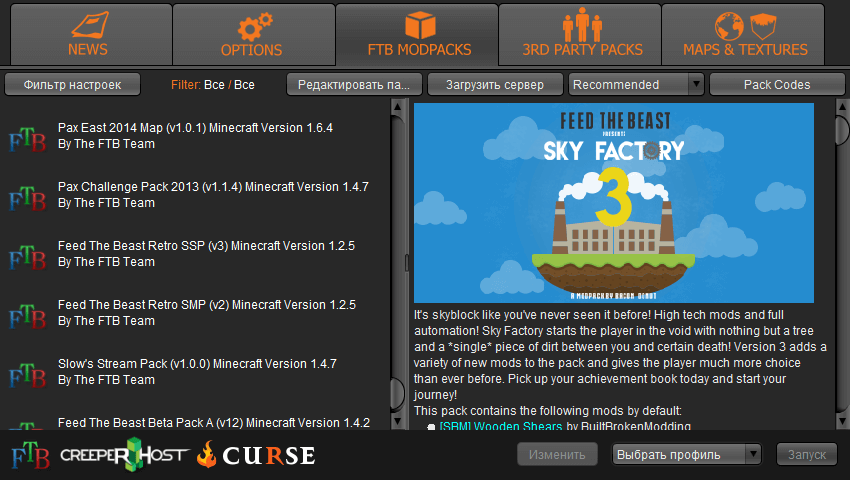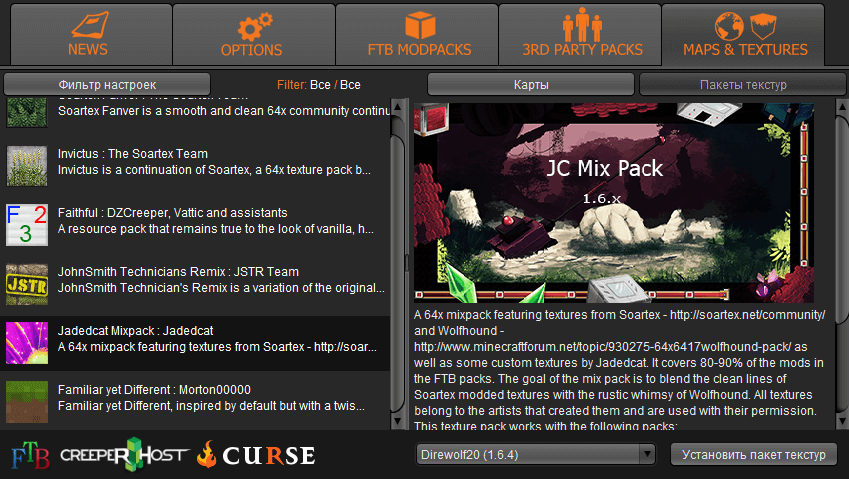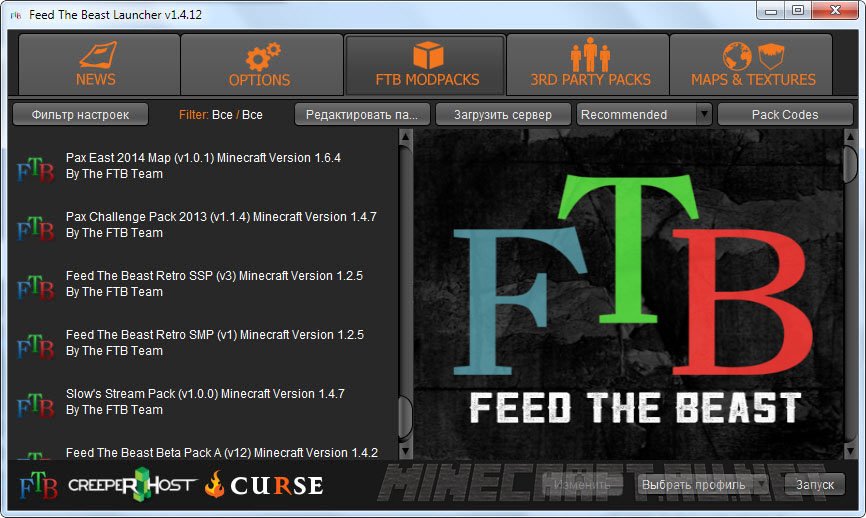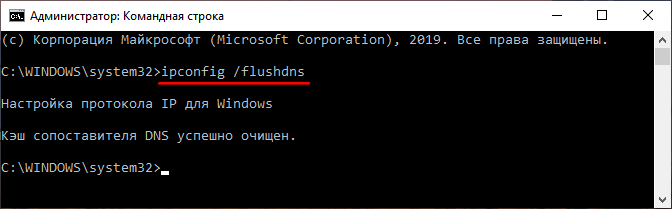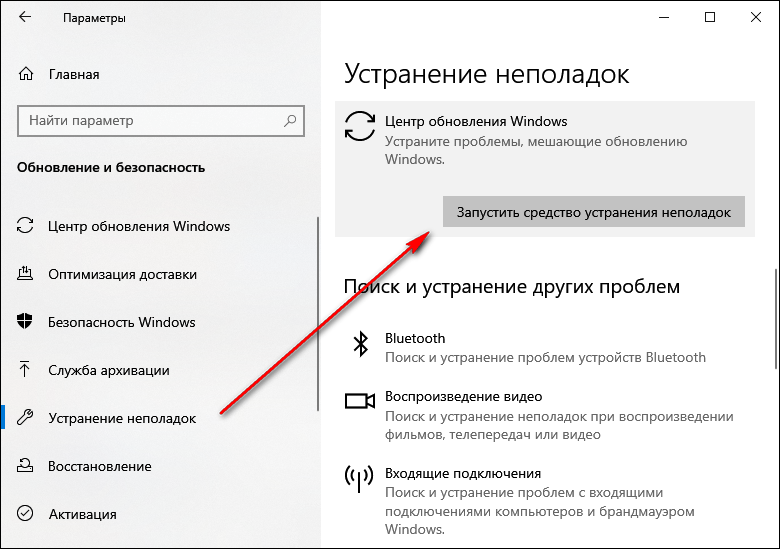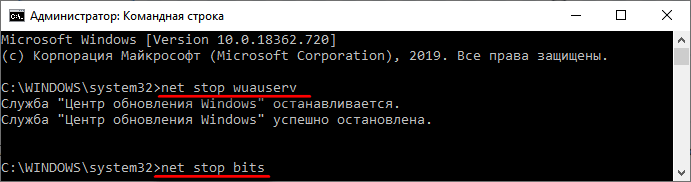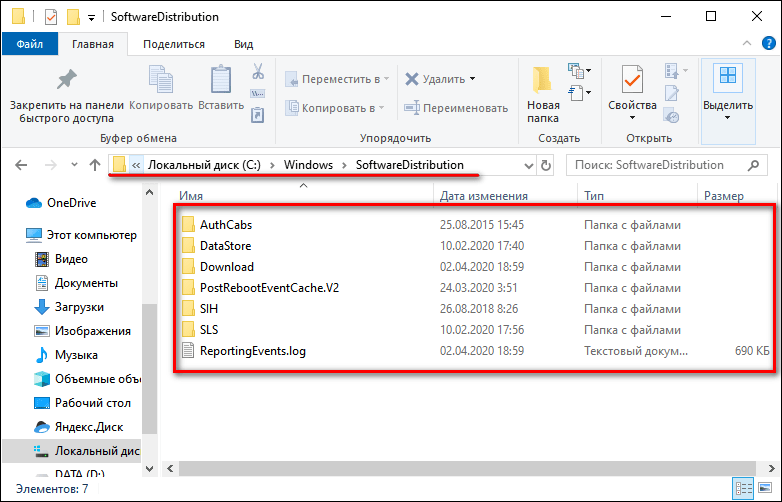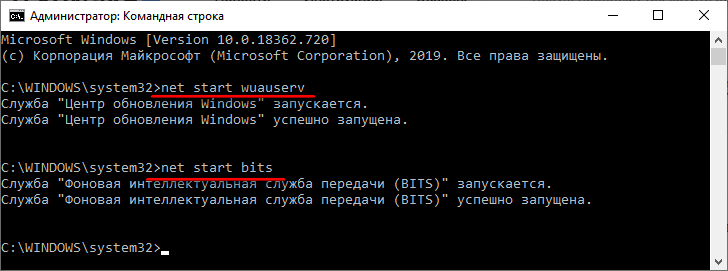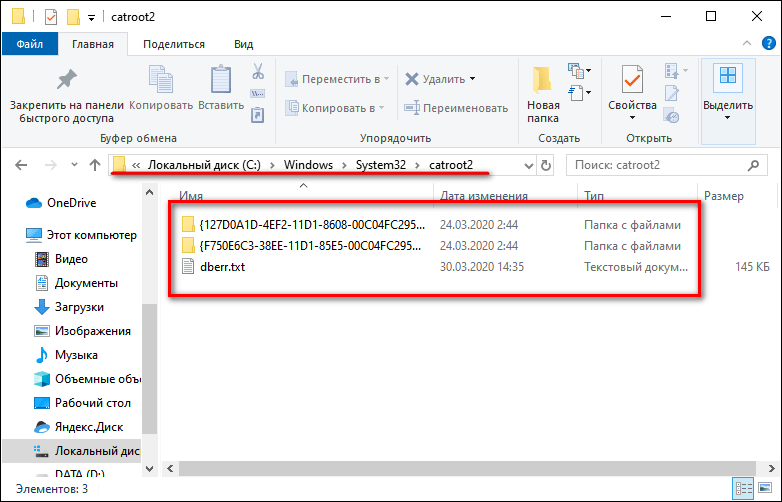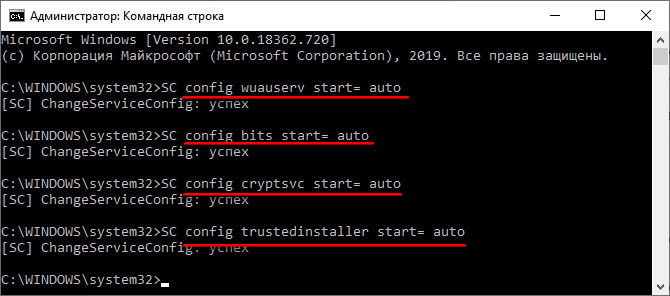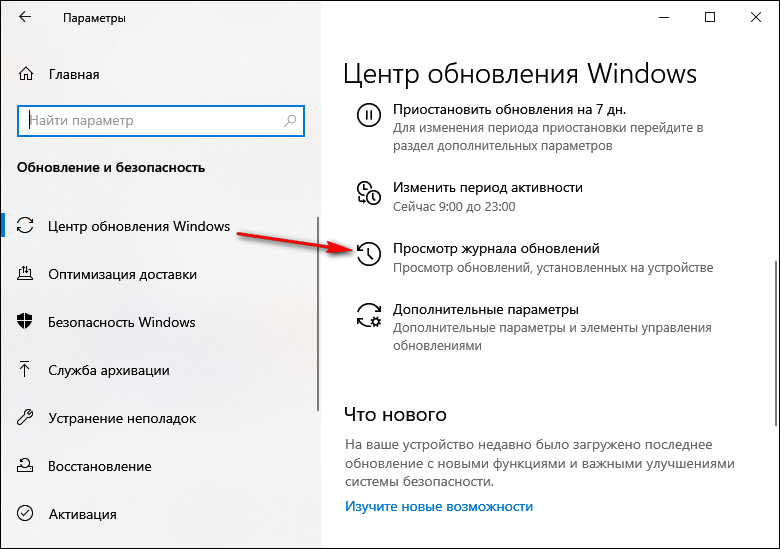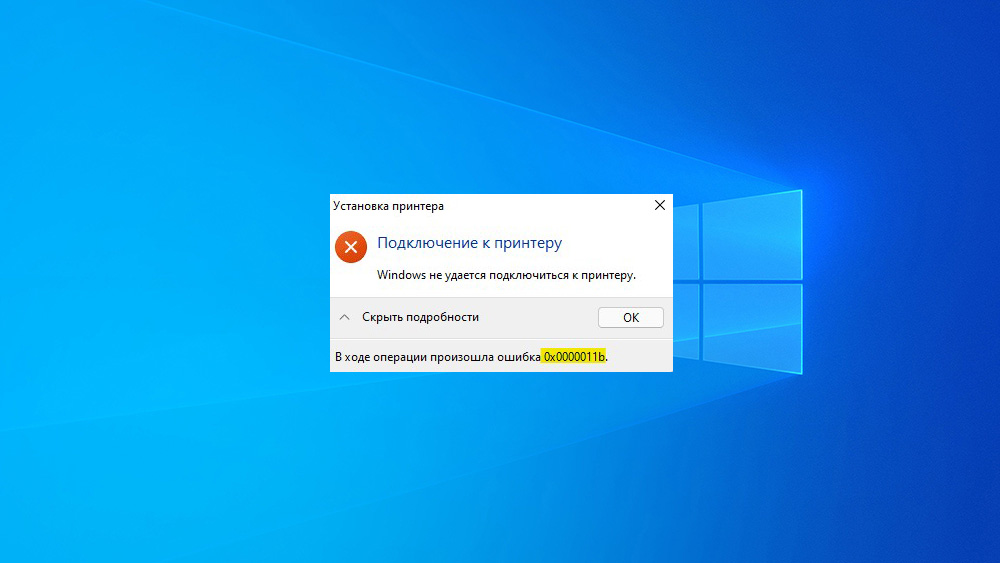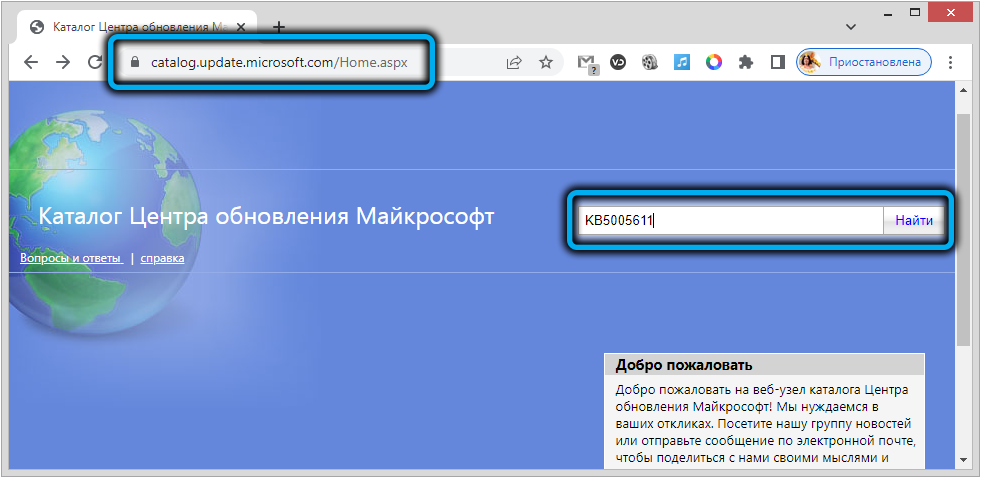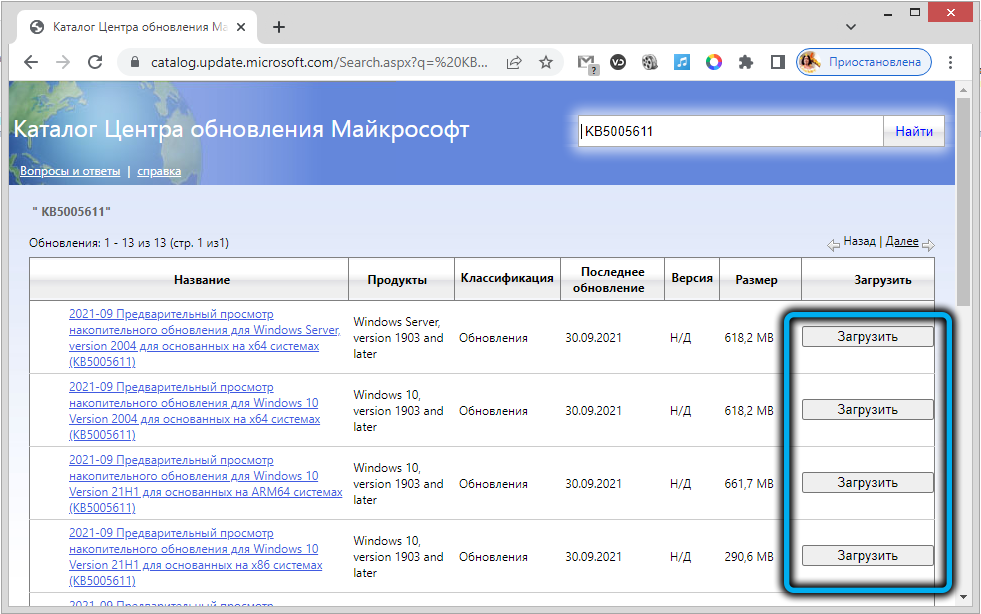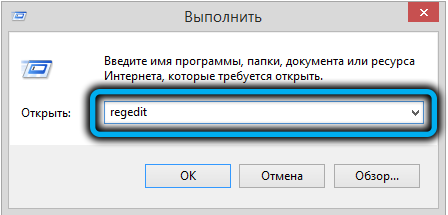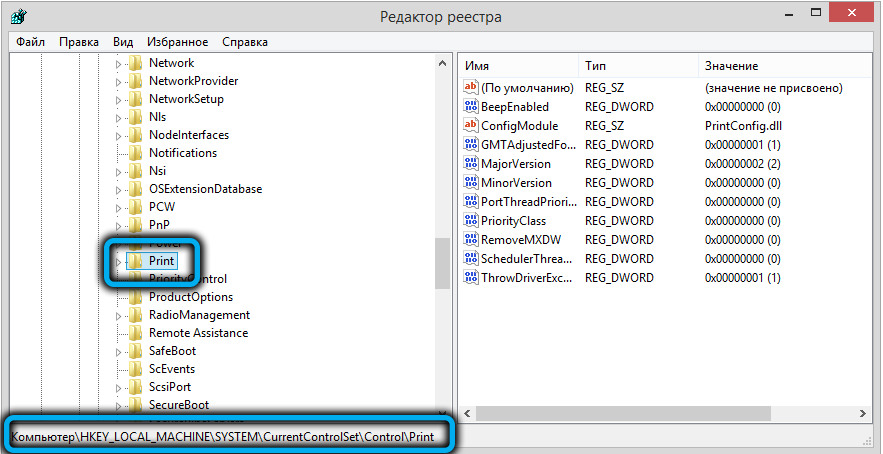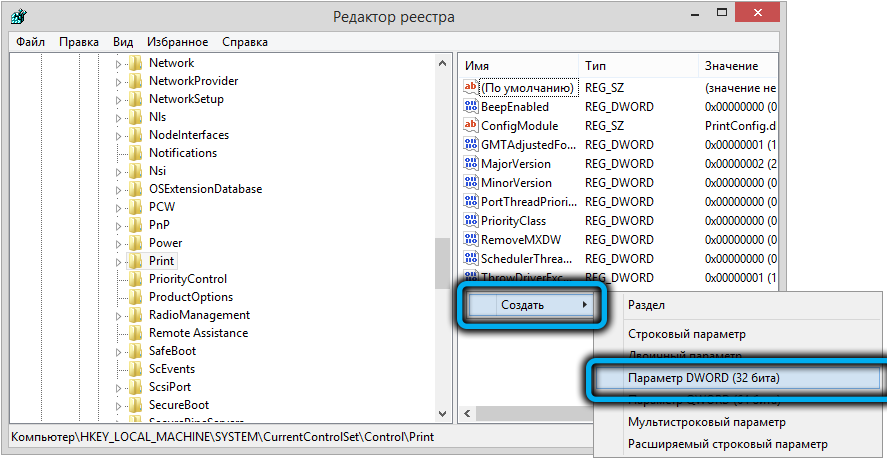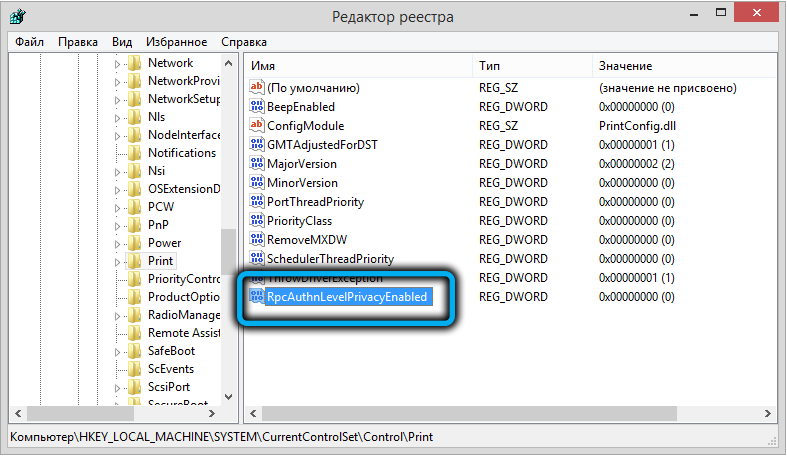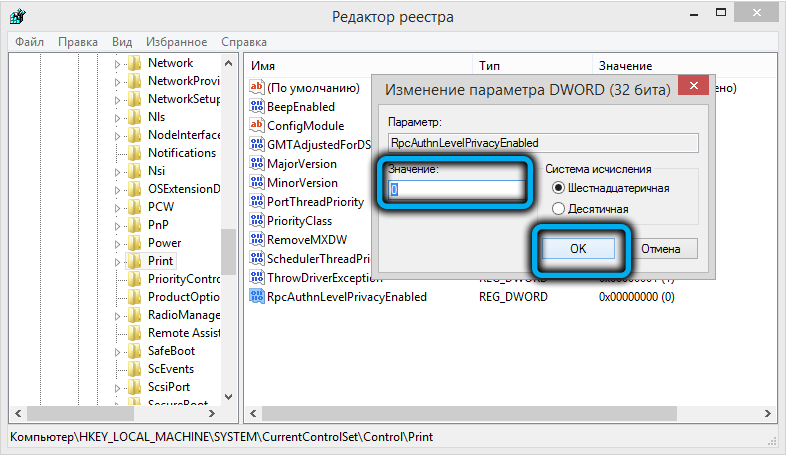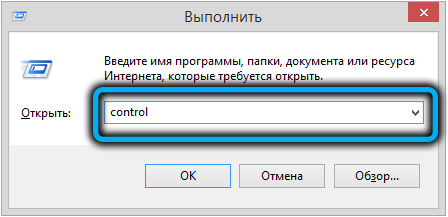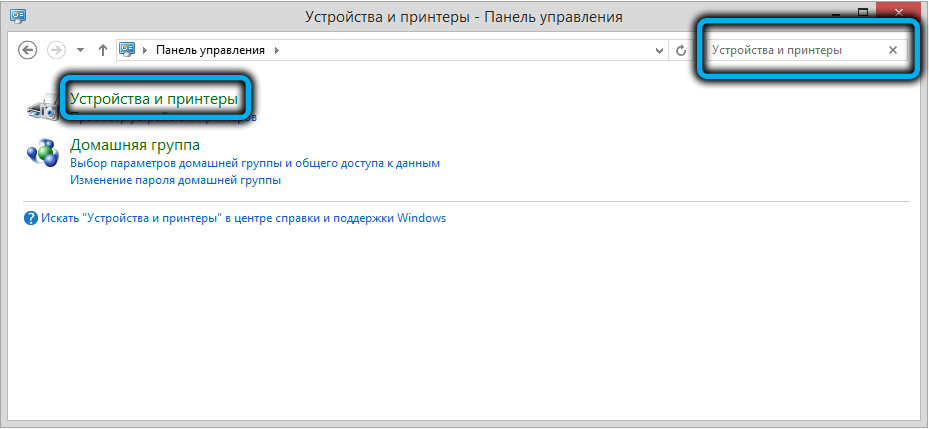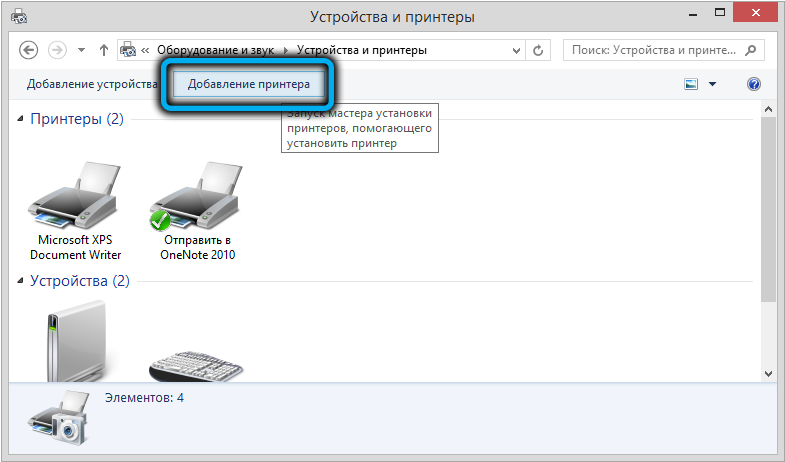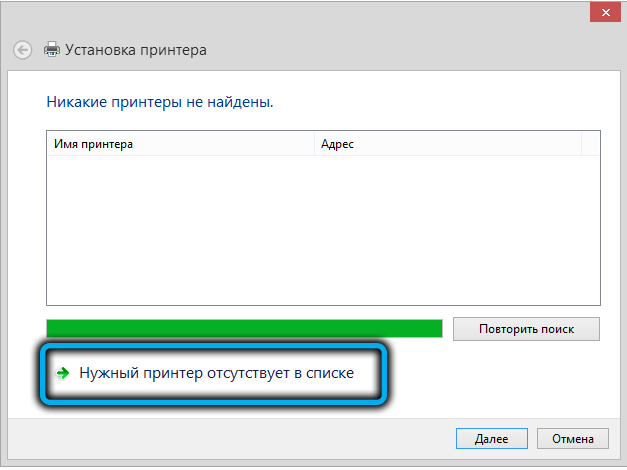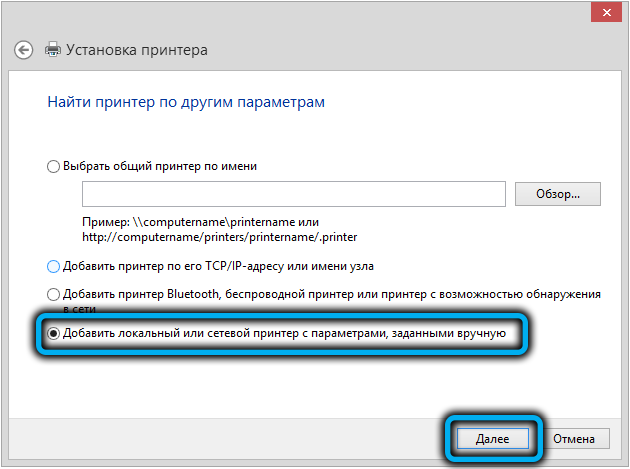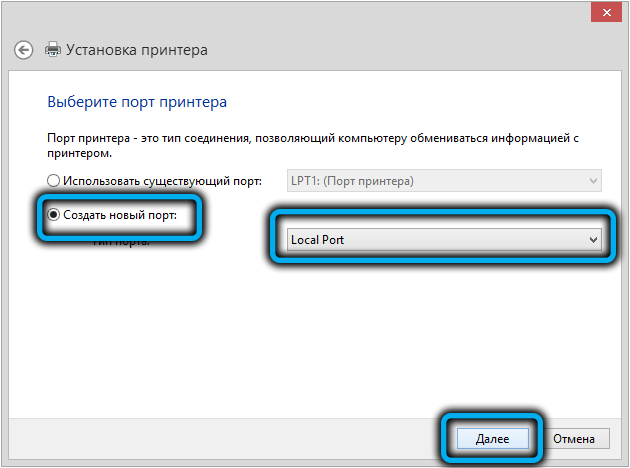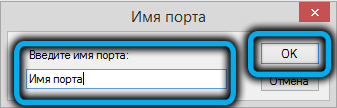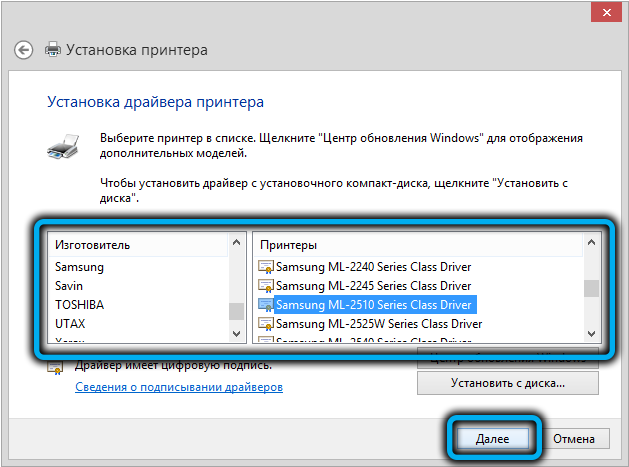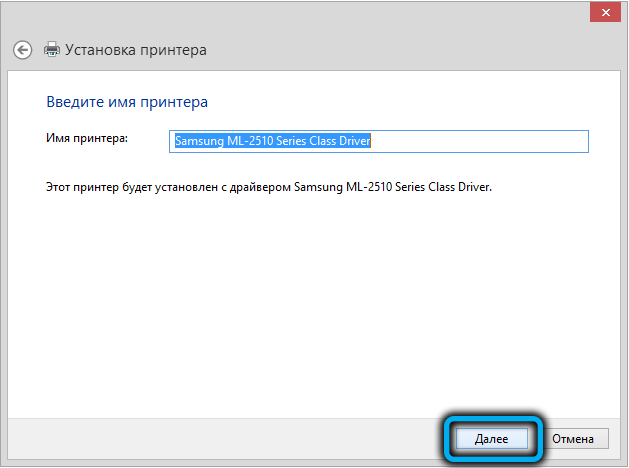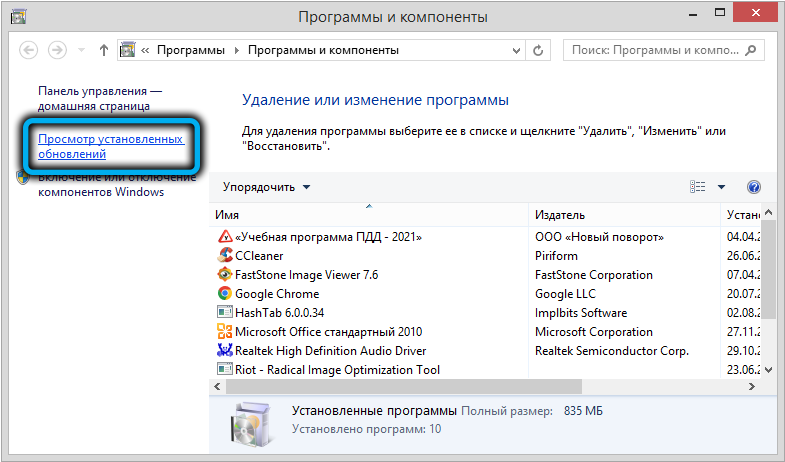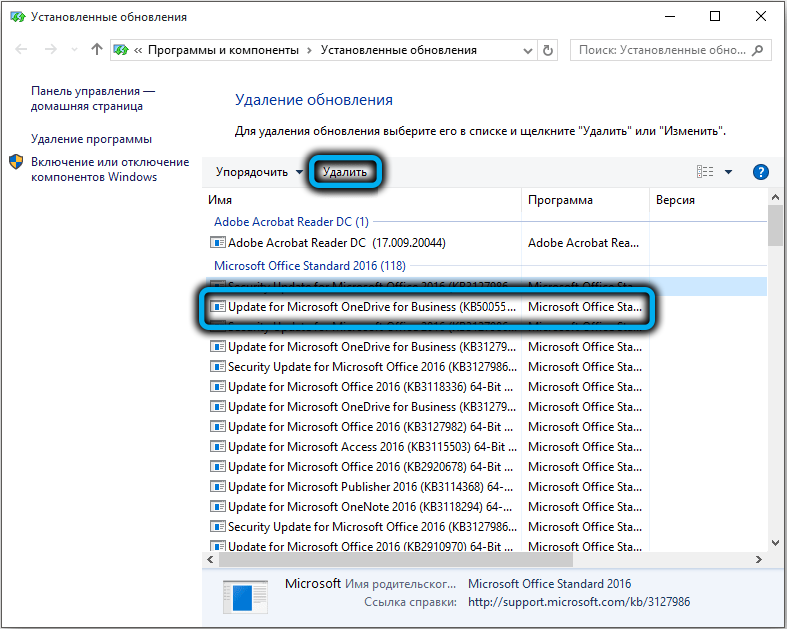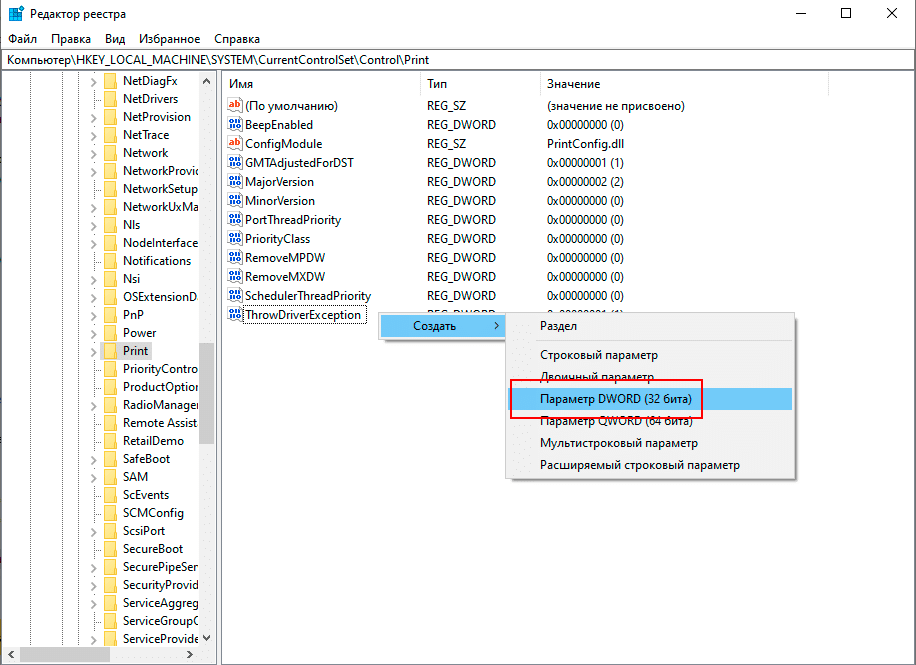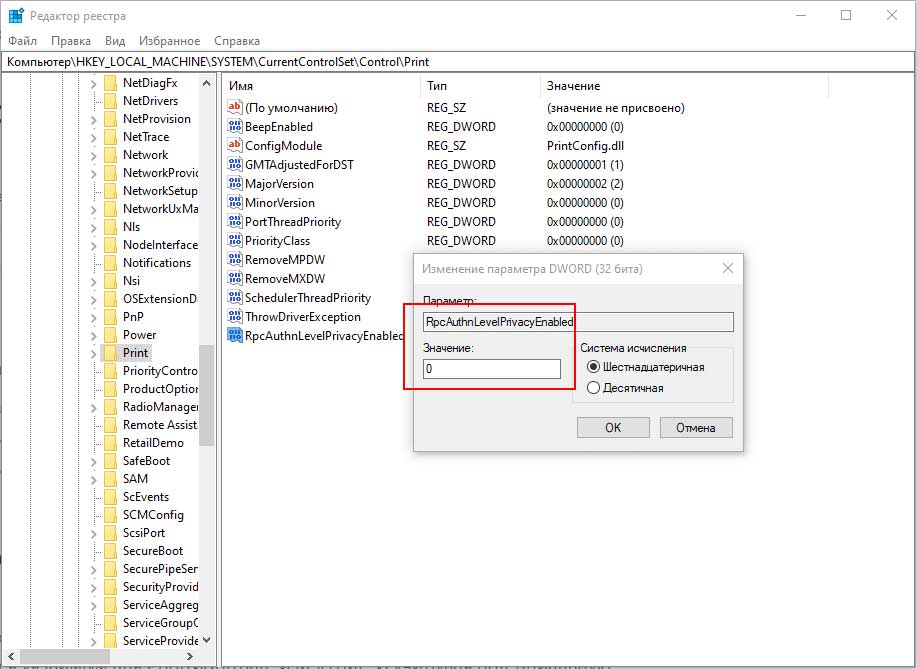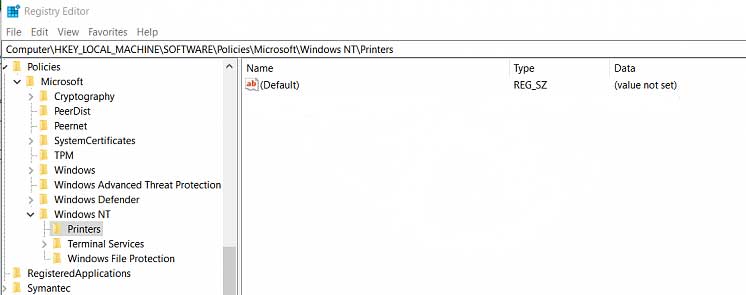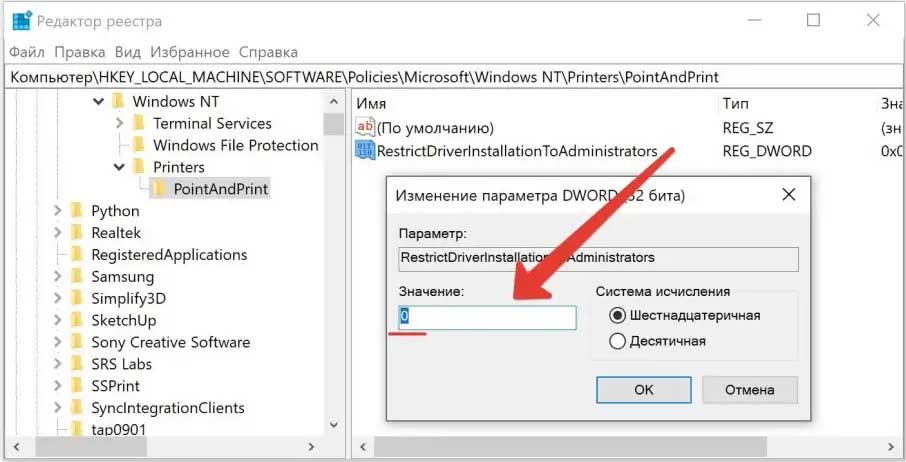Ошибка 0xc1900130 возникает в тот момент, когда сетевое соединение между компьютером пользователя и серверами Центра обновления Windows прерывается, вследствие чего дальнейшая загрузка и установка обновления для системы становится невозможным.
Если вы сталкиваетесь с этой проблемой во время установки какого-то крупного обновления для Windows, то мы рекомендуем проверить вам свое сетевое подключение и попытаться провести установку еще раз. Если же это не принесло никаких плодов, то ниже вы сможете найти несколько полезных решений.
Содержание
- Решаем ошибку 0xc1900130 при обновлении Windows
- Решение №1 Очистка папки SoftwareDistribution
- Решение №2 Сброс папки catroot2
- Решение №3 Настройка параметров служб, относящихся к Центру обновления
- Решение №4 Загрузка обновления вручную
- Решение №5 Запуск средства устранения неполадок Центра обновления
- Решение №6 Очистка кэша DNS
Решаем ошибку 0xc1900130 при обновлении Windows
В данной статье будут рассмотрены решения для ошибки 0xc1900130, которые были проверены на деле множеством пользователей по всему миру. Мы советуем вам придерживаться порядка выполнения, указанного в статье.
Решение №1 Очистка папки SoftwareDistribution
Чтобы попытаться избавиться от ошибки 0xc1900130, вам необходимо очистить папку SoftwareDistribution. Делается это не так просто, как вам кажется. Для начала вам нужно открыть Командную строку от Администратора (Windows+X) и выполнить в ней следующие две команды:
- net stop wuauserv;
- net stop bits.
Введенные команды остановят работу служб Фоновой интеллектуальной службы передачи и Центра обновления Windows. Теперь вам нужно перейти в директорию :WindowsSoftwareDistribution и удалить все файлы, находящиеся в этой папке.
Как только вы очистите папку SoftwareDistribution от ее содержимого, снова откройте Командную строку от Администратора и выполните в ней следующие две команды для запуска ранее отключенных служб:
- net start wuauserv;
- net start bits.
Попробуйте провести обновление системы еще раз. Ошибка 0xc1900130 могла исчезнуть, если дело заключалось в файлах папки SoftwareDistribution.
Решение №2 Сброс папки catroot2
Еще для решения ошибки вы можете попробовать сброс папки catroot2. Как и случае предыдущего решения, не все так просто. Нажмите на клавиатуре Windows+X и выберите пункт «Командная строка (администратор)». Выполните теперь в ней следующий набор команд:
- net stop cryptsvc;
- md %systemroot%system32catroot2.old;
- xcopy %systemroot%system32catroot2 %systemroot%system32catroot2.old /s.
Теперь пройдите в директорию C:WindowsSystem32catroot2 и удалите все из этой папки. Потом снова откройте Командную строку от Администратора и выполните эту команду:
- net start cryptsvc.
Открываем Центр обновления Windows и смотрим, была ли решена ошибка 0xc1900130.
Решение №3 Настройка параметров служб, относящихся к Центру обновления
Возможно, вся проблема возникла из-за некорректных настроек некоторых служб, имеющих отношение к Центру обновления Windows. Если это действительно так, то вы можете быстро исправить ситуацию, выполнив следующее:
- нажмите комбинацию Windows+X и выберите пункт «Командная строка (администратор)»;
- теперь выполните в Командной строке следующий набор команд:
- SC config wuauserv start= auto;
- SC config bits start= auto;
- SC config cryptsvc start= auto;
- SC config trustedinstaller start= auto;
- закройте Командную строку и перезагрузите компьютер.
Выставив автоматический тип запуска для необходимых служб, проверьте, появляется ли ошибка 0xc1900130 или же она была решена.
Решение №4 Загрузка обновления вручную
Вы всегда можете обойти ошибку 0xc1900130, загрузив и установив нужно обновление вручную. Но как понять, какое именно обновление не смогло установиться? Перейдите в Параметры системы, нажав комбинацию клавиш Windows+I.
Перейдите в раздел под названием «Обновление и безопасность». Далее перейдите в подраздел «Центр обновление Windows». Кликните на пункт «Просмотр журнала обновлений». Тут вы должны увидеть ошибку 0xc1900130 и обновление, с которым возникли проблемы. Скопируйте номер обновления, а затем перейдите по этой ссылке в Каталог обновлений Майкрософт.
Пропишите в поисковую строку скопированный ранее номер обновления и нажмите «Найти». Найдите в списке необходимо обновление и нажмите напротив него кнопку «Загрузить». После загрузки файла обновления запустите его и следуйте инструкциям на экране.
Решение №5 Запуск средства устранения неполадок Центра обновления
В некоторых случаях помочь в подобной ситуации может системное средство устранения неполадок Центра обновления Windows. Чтобы запустить его, нажмите на клавиатуре Windows+S, пропишите в поисковую строку «Устранение неполадок», выберите найденный результат, кликните на пункт «Центр обновления Windows» и нажмите на кнопку «Запустить средство устранения неполадок».
Далее вам просто нужно следовать инструкциям на экране и применить решение, предложенное средством устранения неполадок. Затем перезагрузите свой компьютер и проверьте, исчезла ли ошибка 0xc1900130. Стоит отметить, что подобное средство помогает не так уж и часто, но попытаться все же стоило.
Решение №6 Очистка кэша DNS
И последнее, что мы попробуем — это очистка кэша DNS вашего сетевого подключения. Нажмите на клавиатуре комбинацию Windows+R, а затем пропишите в появившемся окошке значение «cmd» и нажмите комбинацию Ctrl+Shift+Enter. Далее выполните в Командной строке следующую команду:
- ipconfig /flushdns.
Теперь перезагрузите компьютер и попробуйте запустить процесс обновления Windows еще раз. Возможно, у вас получилось избавиться от ошибки 0xc1900130.
Статьи » Расшифровка КОДОВ ОШИБОК Windows
Для более удобного поиска вашей ошибки используйте CTRL+F
0000 0x0000 Операция успешно завершена.
0001 0x0001 Неверная функция.
0002 0x0002 Системе не удается найти указанный файл.
0003 0x0003 Системе не удается найти указанный путь.
0004 0x0004 Системе не удается открыть файл.
0005 0x0005 Нет доступа.
0006 0x0006 Неверный дескриптор.
0007 0x0007 Повреждены управляющие блоки памяти.
0008 0x0008 Недостаточно памяти для обработки команды.
0009 0x0009 Неверный адрес управляющего блока памяти.
0010 0x000A Ошибка в среде.
0011 0x000B Была сделана попытка загрузить программу, имеющую неверный формат.
0012 0x000C Код доступа неверен.
0013 0x000D Ошибка в данных.
0014 0x000E Недостаточно памяти для завершения операции.
0015 0x000F Системе не удается найти указанный диск.
0016 0x0010 Не удается удалить каталог
0017 0x0011 Системе не удается переместить файл на другой диск.
0018 0x0012 Больше файлов не осталось.
0019 0x0013 Носитель защищен от записи.
0020 0x0014 Системе не удается найти указанное устройство.
0021 0x0015 Устройство не готово.
0022 0x0016 Устройство не опознает команду.
0023 0x0017 Ошибка в данных (CRC)
0024 0x0018 Длина выданной программой команды слишком велика.
0025 0x0019 Не удается найти заданную область или дорожку на диске.
0026 0x001A Нет доступа к диску или дискете.
0027 0x001B Не удается найти заданный сектор на диске.
0028 0x001C На принтере кончилась бумага.
0029 0x001D Системе не удается произвести запись на устройство.
0030 0x001E Системе не удается произвести чтение с устройства.
0031 0x001F Присоединенное к системе устройство не работает.
0032 0x0020 Процесс не может получить доступ к файлу, так как этот файл занят другим процессом.
0033 0x0021 Процесс не может получить доступ к файлу, так как часть этого файла заблокирована другим процессом.
0034 0x0022 В устройство вставлен неверный диск. Вставьте %2 (серийный номер тома: %3) в устройство %1.
0036 0x0024 Слишком много файлов открыто для совместного доступа.
0038 0x0026 Достигнут конец файла.
0039 0x0027 Диск заполнен до конца.
0050 0x0032 Запрос сети не поддерживается.
0051 0x0033 Удаленный компьютер недоступен.
0052 0x0034 В сети имеется два ресурса с одинаковыми именами.
0053 0x0035 Не найден сетевой путь.
0054 0x0036 Сеть занята.
0055 0x0037 Сетевой ресурс или устройство более недоступно.
0056 0x0038 Достигнут предел по числу команд для сетевой части BIOS.
0057 0x0039 Аппаратная ошибка сетевой платы.
0058 0x003A Указанный сервер не может выполнить требуемую операцию.
0059 0x003B Неожиданная ошибка в сети.
0060 0x003C Несовместимый удаленный контроллер.
0061 0x003D Очередь принтера заполнена до конца.
0062 0x003E На сервер отсутствует место для записи файла, выводимого на печать.
0063 0x003F Ваш файл, находившийся в очереди вывода на печать, был удален.
0064 0x0040 Указанное сетевое имя более недоступно.
0065 0x0041 Нет доступа к сети.
0066 0x0042 Неверно указан тип сетевого ресурса.
0067 0x0043 Не найдено сетевое имя.
0068 0x0044 Превышен предел по числу имен для локальной сетевой платы компьютера.
0069 0x0045 Превышен предел по числу сеансов сетевой системы ввода/вывода (BIOS).
0070 0x0046 Сервер сети был остановлен или находится в процессе запуска.
0071 0x0047 Количество подключений к удаленному компьютеру достигло предела, поэтому установка дополнительных подключений невозможна.
0072 0x0048 Работа указанного принтера или дискового накопителя была остановлена.
0080 0x0050 Файл существует.
0082 0x0052 Не удается создать файл или каталог.
0083 0x0053 Сбой прерывания INT 24
0084 0x0054 Недостаточно памяти для обработки запроса.
0085 0x0055 Имя локального устройства уже используется.
0086 0x0056 Сетевой пароль указан неверно.
0087 0x0057 Параметр задан неверно.
0088 0x0058 Ошибка записи в сети.
0089 0x0059 В настоящее время системе не удается запустить другой процесс.
0100 0x0064 Не удается создать еще один системный семафор.
0101 0x0065 Семафор эксклюзивного доступа занят другим процессом.
0102 0x0066 Семафор установлен и не может быть закрыт.
0103 0x0067 Семафор не может быть установлен повторно.
0104 0x0068 Запросы к семафорам эксклюзивного доступа на время выполнения прерываний не допускаются.
0105 0x0069 Этот семафор более не принадлежит использовавшему его процессу.
0106 0x006A Вставьте диск в устройство %1.
0107 0x006B Программа была остановлена, так как нужный диск вставлен не был.
0108 0x006C Диск занят или заблокирован другим процессом.
0109 0x006D Канал был закрыт.
0110 0x006E Системе не удается открыть указанное устройство или файл.
0111 0x006F Указано слишком длинное имя файла.
0112 0x0070 Недостаточно места на диске.
0113 0x0071 Исчерпаны внутренние идентификаторы файлов.
0114 0x0072 Внутренний идентификатор конечного файла неверен.
0117 0x0075 Вызов IOCTL приложением произведен неверно.
0118 0x0076 Параметр проверки записи данных имеет неверное значение.
0119 0x0077 Система не может обработать полученную команду.
0120 0x0078 Эта функция допустима только в режиме Win32.
0121 0x0079 Истек интервал ожидания семафора.
0122 0x007A Область данных, переданная по системному вызову, слишком мала.
0123 0x007B Синтаксическая ошибка в имени файла, имени каталога или метке тома.
0124 0x007C Неверный уровень системного вызова.
0125 0x007D У диска отсутствует метка тома.
0126 0x007E Не найден указанный модуль.
0127 0x007F Не найдена указанная процедура.
0128 0x0080 Дочерние процессы, окончания которых требуется ожидать, отсутствуют.
0129 0x0081 Приложение %1 нельзя запустить в режиме Win32.
0130 0x0082 Попытка использовать дескриптор файла для открытия раздела диска и выполнения операции, отличающейся от ввода/вывода нижнего уровня.
0131 0x0083 Попытка поместить указатель на файл перед началом файла.
0132 0x0084 Указатель на файл не может быть установлен на заданное устройство или файл.
0133 0x0085 Команды JOIN и SUBST не могут быть использованы для дисков, содержащих уже объединенные диски.
0134 0x0086 Попытка использовать команду JOIN или SUBST для диска, уже включенного в набор объединенных дисков.
0135 0x0087 Попытка использовать команду JOIN или SUBST для диска, который уже был отображен.
0136 0x0088 Попытка снять признак объединения с диска, для которого команда JOIN не выполнялась.
0137 0x0089 Попытка снять признак отображения с диска, для которого команда SUBST не выполнялась.
0138 0x008A Попытка объединить диск с каталогом на объединенном диске.
0139 0x008B Попытка отобразить диск на каталог, находящийся на отображенном диске.
0140 0x008C Попытка объединить диск с каталогом на отображенном диске.
0141 0x008D Попытка отобразить диск на каталог, находящийся на объединенном диске.
0142 0x008E В настоящее время выполнить команду JOIN или SUBST невозможно.
0143 0x008F Система не может объединить или отобразить диск на каталог (с каталогом) с этого же диска.
0144 0x0090 Этот каталог не является подкаталогом корневого.
0145 0x0091 Каталог непуст.
0146 0x0092 Указанный путь используется для отображенного диска.
0147 0x0093 Недостаточно ресурсов для обработки команды.
0148 0x0094 Указанный путь в настоящее время использовать нельзя.
0149 0x0095 Попытка объединить или отобразить диск, каталог на котором уже используется для отображения.
0150 0x0096 Сведения о трассировке в файле CONFIG.SYS не найдены, либо трассировка запрещена.
0151 0x0097 Число семафоров для DosMuxSemWait задано неверно.
0152 0x0098 Не выполнен вызов DosMuxSemWait. Установлено слишком много семафоров.
0153 0x0099 Некорректный вызов DosMuxSemWait.
0154 0x009A Длина метки тома превосходит предел, установленный для файловой системы.
0155 0x009B Не удается создать еще один поток команд.
0156 0x009C Принимающий процесс отклонил сигнал.
0157 0x009D Сегмент уже освобожден и не может быть заблокирован.
0158 0x009E Блокировка с сегмента уже снята.
0159 0x009F Адрес идентификатора потока команд задан неверно.
0160 0x00A0 DosExecPgm передан неверный аргумент.
0161 0x00A1 Путь указан неверно.
0162 0x00A2 Сигнал уже находится в состоянии обработки.
0164 0x00A4 Создание дополнительных потоков команд невозможно.
0167 0x00A7 Не удается снять блокировку с области файла.
0170 0x00AA Требуемый ресурс занят.
0173 0x00AD Запрос на блокировку соответствует определенной области.
0174 0x00AE Файловая система не поддерживает указанные изменения типа блокировки.
0180 0x00B4 Системой обнаружен неверный номер сегмента.
0182 0x00B6 Операционная система не может запустить %1.
0183 0x00B7 Невозможно создать файл, так как он уже существует.
0186 0x00BA Передан неверный флаг.
0187 0x00BB Не найдено указанное имя системного семафора.
0188 0x00BC Операционная система не может запустить %1.
0189 0x00BD Операционная система не может запустить %1.
0190 0x00BE Операционная система не может запустить %1.
0191 0x00BF Не удается запустить %1 в режиме Win32.
0192 0x00C0 Операционная система не может запустить %1.
0193 0x00C1 %1 не является приложением Win32.
0194 0x00C2 Операционная система не может запустить %1.
0195 0x00C3 Операционная система не может запустить %1.
0196 0x00C4 Операционная система не может запустить это приложение.
0197 0x00C5 Конфигурация операционной системы не рассчитана на запуск этого приложения.
0198 0x00C6 Операционная система не может запустить %1.
0199 0x00C7 Операционная система не может запустить это приложение.
0200 0x00C8 Сегмент кода не может превышать 64 Кбайт.
0201 0x00C9 Операционная система не может запустить %1.
0202 0x00CA Операционная система не может запустить %1.
0203 0x00CB Системе не удается найти указанный параметр среды.
0205 0x00CD Ни один из процессов в дереве команды не имеет обработчика сигналов.
0206 0x00CE Имя файла или его расширение имеет слишком большую длину.
0207 0x00CF Стек занят.
0208 0x00D0 Подстановочные знаки * и/или ? заданы неверно или образуют неверный шаблон имени.
0209 0x00D1 Отправляемый сигнал неверен.
0210 0x00D2 Не удается установить обработчик сигналов.
0212 0x00D4 Сегмент заблокирован и не может быть перемещен.
0214 0x00D6 К этой программе или модулю присоединено слишком много динамически подключаемых модулей.
0215 0x00D7 Вызовы LoadModule не могут быть вложены.
0230 0x00E6 Состояние канала является неверным.
0231 0x00E7 Все копии канала заняты.
0232 0x00E8 Идет закрытие канала.
0233 0x00E9 С обоих концов канала отсутствуют процессы.
0234 0x00EA Имеются дополнительные данные.
0240 0x00F0 Сеанс был прекращен.
0254 0x00FE Имя дополнительного атрибута было задано неверно.
0255 0x00FF Дополнительные атрибуты несовместимы между собой.
0259 0x0103 Дополнительные данные отсутствуют.
0266 0x010A Не удается использовать интерфейс (API) Copy.
0267 0x010B Неверно задано имя каталога.
0275 0x0113 Дополнительные атрибуты не уместились в буфере.
0276 0x0114 Файл дополнительных атрибутов поврежден.
0277 0x0115 Файл дополнительных атрибутов переполнен.
0278 0x0116 Неверно указан дескриптор дополнительного атрибута.
0282 0x011A Установленная файловая система не поддерживает дополнительные атрибуты.
0288 0x0120 Попытка освободить не принадлежащий процессу объект синхронизации.
0298 0x012A Слишком много попыток занесения события для семафора.
0299 0x012B Запрос Read/WriteProcessMemory был выполнен только частично.
0317 0x013D Не удается найти сообщение с номером 0x%1 в файле сообщений %2.
0487 0x01E7 Попытка обращения к неверному адресу.
0534 0x0216 Длина результата арифметической операции превысила 32 разряда.
0535 0x0217 С другой стороны канала присутствует процесс.
0536 0x0218 Идет ожидание открытия процессом другой стороны канала.
0994 0x03E2 Нет доступа к дополнительным атрибутам.
0995 0x03E3 Операция ввода/вывода была прервана из-за завершения потока команд или по запросу приложения.
0996 0x03E4 Наложенное событие ввода/вывода не находится в сигнальном состоянии.
0997 0x03E5 Протекает наложенное событие ввода/вывода.
0998 0x03E6 Неверная попытка доступа к адресу памяти.
0999 0x03E7 Ошибка при выполнении операции со страницей.
1001 0x03E9 Слишком глубокий уровень рекурсии. Стек переполнен.
1002 0x03EA Окно не может взаимодействовать с отправленным сообщением.
1003 0x03EB Не удается завершить выполнение функции.
1004 0x03EC Флаги установлены неверно.
1005 0x03ED Не удается опознать присутствующую на томе файловую систему. Убедитесь в том, что все системные драйверы загружены, а также в исправности самого тома.
1006 0x03EE Том для открытого файла был изменен извне, так что работа с файлом невозможна.
1007 0x03EF Заданная операция не может быть выполнена в полноэкранном режиме.
1008 0x03F0 Попытка ссылки на несуществующий элемент.
1009 0x03F1 База данных реестра повреждена.
1010 0x03F2 Параметр реестра имеет неверное значение.
1011 0x03F3 Не удается открыть параметр реестра.
1012 0x03F4 Не удается прочитать параметр реестра.
1013 0x03F5 Не удается записать параметр реестра.
1014 0x03F6 Один из файлов в базе данных реестра должен был быть восстановлен с помощью протокола или резервной копии. Восстановление прошло успешно.
1015 0x03F7 Реестр поврежден. Структура одного из файлов, содержащего данные реестра, повреждена. Возможно поврежден образ файла в памяти, или файл не удалось восстановить из-за отсутствия резервной копии/протокола.
1016 0x03F8 Операция ввода/вывода, инициированная реестром, закончилась неисправимым сбоем. Не удалось считать, записать или закрыть один из файлов, содержащих системный образ реестра.
1017 0x03F9 При попытке загрузить или восстановить файл реестра выяснилось, что этот файл имеет неверный формат.
1018 0x03FA Попытка произвести недопустимую операцию над параметром реестра, отмеченным для удаления.
1019 0x03FB Не удалось выделить требуемое место в протоколе реестра.
1020 0x03FC Нельзя создать символическую связь для параметра реестра, который уже содержит подпараметры или значения.
1021 0x03FD Нельзя создать статический подпараметр для временного родительского параметра.
1022 0x03FE Запрос на оповещение об изменениях завершается, однако данные не были возвращены в буфер вызывающей процедуры. Теперь эта процедура нуждается в переборе файлов для поиска изменений.
1051 0x041B Команда остановки была отправлена службе, от которой зависят другие службы.
1052 0x041C Команда неуместна для данной службы
1053 0x041D Служба не ответила на запрос своевременно.
1054 0x041E Не удалось создать поток команд для службы.
1055 0x041F База данных службы заблокирована.
1056 0x0420 Одна копия службы уже запущена.
1057 0x0421 Имя учетной записи задано неверно или не существует.
1058 0x0422 Указанная служба отключена или не может быть запущена.
1059 0x0423 Была сделана попытка установить циклическую зависимость между службами.
1060 0x0424 Указанная служба не установлена.
1061 0x0425 Служба в настоящее время не может принимать команды.
1062 0x0426 Служба не запущена.
1063 0x0427 Процесс службы не может установить связь с контроллером службы.
1064 0x0428 Ошибка службы при обработке команды.
1065 0x0429 Указанная база данных не существует.
1066 0x042A Служба возвратила код ошибки.
1067 0x042B Процесс был неожиданно завершен.
1068 0x042C Не удалось запустить дочернюю службу.
1069 0x042D Служба не запущена из-за сбоя при входе.
1070 0x042E «Сразу после запуска служба «»зависла»».»
1071 0x042F Блокировка базы данных указанной службы наложена неверно.
1072 0x0430 Указанная служба была отмечена для удаления.
1073 0x0431 Указанная служба уже существует.
1074 0x0432 Система в настоящий момент работает с использованием последней корректной конфигурации.
1075 0x0433 Дочерняя служба не существует или была отмечена для удаления.
1076 0x0434 Текущая конфигурация уже была задействована в качестве источника последнего корректного набора параметров.
1077 0x0435 С момента последней загрузки попытки запустить службу не делались.
1078 0x0436 Имя уже задействовано в качестве имени службы.
1100 0x044C Достигнут физический конец ленты.
1101 0x044D Достигнута метка файла.
1102 0x044E Обнаружено начало раздела ленты.
1103 0x044F Достигнут конец набора файлов.
1104 0x0450 Больше данных на ленте нет.
1105 0x0451 Не удается создать на ленте разделы.
1106 0x0452 Неверный размер блока при обращении к новой ленте многотомного раздела.
1107 0x0453 Сведения о разделах при загрузке ленты не обнаружены.
1108 0x0454 Не удается заблокировать механизм извлечения носителя.
1109 0x0455 Не удается извлечь носитель.
1110 0x0456 Носитель в устройстве мог быть заменен.
1111 0x0457 Шина ввода/вывода была инициализирована заново.
1112 0x0458 Отсутствует носитель в устройстве.
1113 0x0459 В многобайтовой кодовой странице отсутствует символ для одного из кодов в формате Unicode.
1114 0x045A Произошел сбой в программе инициализации библиотеки динамической компоновки (DLL).
1115 0x045B Идет завершение работы системы.
1116 0x045C Прервать завершение работы системы невозможно, так как оно не было инициировано.
1117 0x045D Запрос не был выполнен из-за ошибки ввода/вывода на устройстве.
1118 0x045E Ни одно из последовательных устройств успешно инициализировано не было. Драйвер последовательных устройств будет выгружен.
1119 0x045F Не удается открыть устройство, использующее общий с другими устройствами запрос на прерывание (IRQ). Как минимум одно устройство, использующее этот же запрос IRQ, уже было открыто.
1120 0x0460 Последовательная операция ввода/вывода была завершена в результате следующей операции записи в последовательный порт. (Значение IOCTL_SERIAL_XOFF_COUNTER достигло 0.)
1121 0x0461 Последовательная операция ввода/вывода была завершена по истечении периода ожидания. (Значение IOCTL_SERIAL_XOFF_COUNTER не достигло 0.)
1122 0x0462 На гибком диске не обнаружена адресная метка идентификатора.
1123 0x0463 Обнаружено несоответствие между полем идентификатора сектора гибкого диска и адресом дорожки контроллера.
1124 0x0464 Ошибка, возвращенная контроллером гибких дисков, не опознается драйвером.
1125 0x0465 Контроллером гибких дисков возвращены некорректные значения регистров.
1126 0x0466 Зафиксирован многократный сбой операции проверки при обращении к жесткому диску.
1127 0x0467 Зафиксирован многократный сбой операции при обращении к жесткому диску.
1128 0x0468 При обращении к жесткому диску потребовался сброс контроллера, однако даже его произвести не удалось.
1129 0x0469 Достигнут физический конец ленты.
1130 0x046A Недостаточно памяти сервера для обработки команды.
1131 0x046B Обнаружена вероятность возникновения взаимоблокировки.
1132 0x046C Базовый адрес или смещение имеют неверное выравнивание.
1140 0x0474 Попытка изменения режима питания была заблокирована другим приложением или драйвером.
1141 0x0475 Сбой BIOS при попытке изменения режима питания.
1150 0x047E Для указанной программы требуется более поздняя версия Windows.
1151 0x047F Указанная программа не является программой для Windows или MS-DOS.
1152 0x0480 Запуск более одной копии указанной программы невозможен.
1153 0x0481 Указанная программа была написана для одной из предыдущих версий Windows.
1154 0x0482 Поврежден один из файлов библиотек, необходимых для выполнения данного приложения.
1155 0x0483 Указанному файлу не сопоставлено ни одно приложение для выполнения данной операции.
1156 0x0484 Ошибка при пересылке команды приложению.
1157 0x0485 Не найден один из файлов библиотек, необходимых для выполнения данного приложения.
1200 0x04B0 Указано неверное имя устройства.
1201 0x04B1 Устройство в настоящее время не присоединено, однако сведения о нем в конфигурации присутствуют.
1202 0x04B2 Попытка записать сведения об устройстве, которые уже были записаны.
1203 0x04B3 Ни одна из систем доступа к сети не смогла обработать заданный сетевой путь.
1204 0x04B4 Имя системы доступа к сети задано неверно.
1205 0x04B5 Не удается открыть конфигурацию подключения к сети.
1206 0x04B6 Конфигурация подключения к сети повреждена.
1207 0x04B7 Перечисление для объектов, не являющихся контейнерами, невозможно.
1208 0x04B8 Ошибка.
1209 0x04B9 Неверный формат имени группы.
1210 0x04BA Неверный формат имени компьютера.
1211 0x04BB Неверный формат имени события.
1212 0x04BC Неверный формат имени домена.
1213 0x04BD Неверный формат имени службы.
1214 0x04BE Неверный формат сетевого имени.
1215 0x04BF Неверный формат имени ресурса.
1216 0x04C0 Неверный формат пароля.
1217 0x04C1 Неверный формат имени сообщения.
1218 0x04C2 Неверный формат задания адреса, по которому отправляется сообщение.
1219 0x04C3 Представленные идентификационные сведения конфликтуют с имеющимися.
1220 0x04C4 Попытка установки сеанса связи с сервером сети, для которого достигнут предел по числу таких сеансов.
1221 0x04C5 Имя рабочей группы или домена уже используется другим компьютером в сети.
1222 0x04C6 Сеть отсутствует или не запущена.
1223 0x04C7 Операция была отменена пользователем.
1224 0x04C8 Указанная операция не может быть выполнена для файла с открытым разделом.
1225 0x04C9 Удаленная система отклонила запрос на подключение к сети.
1226 0x04CA Сетевое подключение было закрыто.
1227 0x04CB Конечной точке транспорта уже сопоставлен адрес.
1228 0x04CC Конечной точке сети еще не сопоставлен адрес.
1229 0x04CD Попытка выполнить операцию для несуществующего сетевого подключения.
1230 0x04CE Попытка выполнить недопустимую операцию для активного сетевого подключения.
1231 0x04CF Этот транспорт не обеспечивает доступа к удаленной сети.
1232 0x04D0 Этот транспорт не обеспечивает доступа к удаленной системе.
1233 0x04D1 Удаленная система не поддерживает транспортный протокол.
1234 0x04D2 На конечном звене нужной сети удаленной системы не запущена ни одна служба.
1235 0x04D3 Запрос был снят.
1236 0x04D4 Подключение к сети было разорвано локальной системой.
1237 0x04D5 Не удалось завершить операцию. Следует повторить ее.
1238 0x04D6 Не удалось произвести подключение к серверу, так как достигнут предел по числу одновременно установленных соединений.
1239 0x04D7 Попытка входа в сеть в непредусмотренное для этого пользователя (учетной записи) время дня.
1240 0x04D8 Данный пользователь не может войти в сеть с этой станции.
1241 0x04D9 Нельзя использовать сетевой адрес для данной операции.
1242 0x04DA Служба уже зарегистрирована.
1243 0x04DB Указанная служба не существует.
1244 0x04DC Запрошенная операция не была выполнена, так как пользователь не зарегистрирован.
1245 0x04DD Запрошенная операция не была выполнена, так как пользователь не подключен к сети. Указанная служба не существует.
1246 0x04DE Требуется продолжить выполняющуюся операцию.
1247 0x04DF Попытка выполнить операцию инициализации, которая уже проведена.
1248 0x04E0 Больше локальных устройств не найдено.
1300 0x0514 Пользователь обладает не всеми использованными правами доступа.
1301 0x0515 Не было установлено соответствие между именами пользователей и идентификаторами защиты.
1302 0x0516 Системные квоты для данной учетной записи не установлены.
1303 0x0517 Ключ шифрования недоступен.
1304 0x0518 Пароль NT слишком сложен и не может быть преобразован в пароль LAN Manager. Вместо пароля LAN Manager была возвращена пустая строка.
1305 0x0519 Версия изменений неизвестна.
1306 0x051A Два уровня изменений несовместимы между собой.
1307 0x051B Этот код защиты не может соответствовать владельцу объекта.
1308 0x051C Этот код защиты не может соответствовать основной группе объекта.
1309 0x051D Предпринята попытка использования элемента имперсонификации потоком команд, который в данное время не производит имперсонификацию процесса.
1310 0x051E Группу нельзя отключить.
1311 0x051F Отсутствуют серверы, которые могли бы обработать запрос на вход в сеть.
1312 0x0520 Указанный сеанс работы не существует. Возможно, он уже завершен.
1313 0x0521 Указанное право доступа не существует.
1314 0x0522 Указанное право доступа у клиента отсутствует.
1315 0x0523 Указанное имя не является корректным именем пользователя.
1316 0x0524 Пользователь с указанным именем уже существует.
1317 0x0525 Пользователь с указанным именем не существует.
1318 0x0526 Указанная группа уже существует.
1319 0x0527 Указанная группа не существует.
1320 0x0528 Указанный пользователь уже является членом заданной группы, либо группа не может быть удалена, так как содержит как минимум одного пользователя.
1321 0x0529 Указанный пользователь не является членом заданной группы.
1322 0x052A Последнюю учетную запись из группы администраторов нельзя отключить или удалить.
1323 0x052B Не удается обновить пароль. Текущий пароль был задан неверно.
1324 0x052C Не удается обновить пароль. Новый пароль содержит недопустимые символы.
1325 0x052D Не удается обновить пароль. Было нарушено одно из правил обновления.
1326 0x052E Вход в сеть не произведен: имя пользователя или пароль не опознаны.
1327 0x052F Вход в сеть не произведен: имеются ограничения, связанные с учетной записью.
1328 0x0530 Вход в сеть не произведен: учетная запись не предусматривает возможность входа в данное время.
1329 0x0531 Вход в сеть не произведен: пользователю не предоставлено право работы на этом компьютере.
1330 0x0532 Вход в сеть не произведен: срок действия указанного пароля истек.
1331 0x0533 Вход в сеть не произведен: учетная запись в настоящее время отключена.
1332 0x0534 Именам пользователей не сопоставлены коды защиты данных.
1333 0x0535 Одновременно запрошено слишком много локальных кодов пользователей.
1334 0x0536 Дополнительные локальные коды пользователей недоступны.
1335 0x0537 Часть кода защиты данных неверна.
1336 0x0538 Список управления доступом (ACL) имеет неверную структуру.
1337 0x0539 Код защиты данных имеет неверную структуру.
1338 0x053A Дескриптор защиты данных имеет неверную структуру.
1340 0x053C Не удается построить список управления доступом (ACL) или элемент этого списка (ACE).
1341 0x053D Сервер в настоящее время отключен.
1342 0x053E Сервер в настоящее время включен.
1343 0x053F Значение задано неверно.
1344 0x0540 Недостаточно памяти для обновления сведений, относящихся к защите данных.
1345 0x0541 Указанные атрибуты неверны или несовместимы с атрибутами группы в целом.
1346 0x0542 Требуемый уровень имперсонификации не обеспечен, или обеспеченный уровень неверен.
1347 0x0543 Не удается открыть элемент защиты данных неизвестного уровня.
1348 0x0544 Запрошен неверный класс сведений для проверки.
1349 0x0545 Тип элемента не соответствует требуемой операции.
1350 0x0546 Операция, связанная с защитой данных, не может быть выполнена для незащищенного объекта.
1351 0x0547 Недоступен сервер Windows NT, или объекты внутри домена защищены. Требуемые сведения недоступны.
1352 0x0548 Диспетчер защиты (SAM) или локальный сервер (LSA) не смог выполнить требуемую операцию.
1353 0x0549 Состояние домена не позволило выполнить нужную операцию.
1354 0x054A Эта операция разрешена только для главного контроллера домена.
1355 0x054B Указанный домен не существует.
1356 0x054C Указанный домен уже существует.
1357 0x054D Была сделана попытка превысить предел на число доменов, обслуживаемых одним сервером.
1358 0x054E Не удается завершить требуемую операцию из-за сбоев в данных на диске или неустранимой ошибки носителя.
1359 0x054F База данных системы защиты содержит внутренние противоречия.
1360 0x0550 Универсальные типы доступа содержатся в маске доступа, которая должна была уже быть связана с нестандартными типами.
1361 0x0551 Дескриптор защиты имеет неверный формат.
1362 0x0552 Требуемое действие может использоваться только в процессе входа в сеть Вызвавший его процесс не зарегистрирован как относящийся к процедуре входа.
1363 0x0553 Запуск нового сеанса работы с уже использующимся кодом невозможен.
1364 0x0554 Пакет аутентификации не опознан.
1365 0x0555 Операция не соответствует текущему состоянию процесса входа в сеть.
1366 0x0556 Код сеанса уже используется.
1367 0x0557 Режим входа задан неверно.
1368 0x0558 Не удается обеспечить представление через именованный конвейер до тех пор, пока данные не прочитаны с этого конвейера.
1369 0x0559 Операция несовместима с состоянием транзакции для ветви реестра.
1370 0x055A База данных защиты повреждена.
1371 0x055B Операция не предназначена для встроенных учетных записей.
1372 0x055C Операция не предназначена для встроенной специальной группы.
1373 0x055D Операция не предназначена для встроенного специального пользователя.
1374 0x055E Нельзя удалить пользователя из группы, так как она является для него основной.
1375 0x055F Элемент уже используется в качестве основного элемента.
1376 0x0560 Указанная локальная группа не существует.
1377 0x0561 Указанный пользователь не входит в локальную группу.
1378 0x0562 Указанный пользователь уже является членом локальной группы.
1379 0x0563 Указанная локальная группа уже существует.
1380 0x0564 Вход в сеть не произведен: пользователю не разрешено производить вход в сеть в данном режиме с этого компьютера.
1381 0x0565 Достигнут предел по количеству защищенных данных/ресурсов для одной системы.
1382 0x0566 Длина защищенных данных превышает максимально возможную.
1383 0x0567 Локальная база данных защиты содержит внутренние несоответствия.
1384 0x0568 В процессе входа в сеть было использовано слишком много кодов защиты.
1385 0x0569 Вход в сеть не произведен: выбранный режим входа для данного пользователя на этом компьютере не предусмотрен.
1386 0x056A Для смены пароля необходим зашифрованный пароль.
1387 0x056B Не удается добавить нового пользователя в локальную группу, так как этот пользователь не существует.
1388 0x056C Не удается добавить нового пользователя в группу, так как этот пользователь имеет неверный тип учетной записи.
1389 0x056D Задано слишком много кодов защиты.
1390 0x056E Для смены пароля необходим зашифрованный пароль.
1391 0x056F Список управления доступом (ACL) не содержит наследуемых компонентов
1392 0x0570 Файл или каталог поврежден. Чтение невозможно.
1393 0x0571 Структура диска повреждена. Чтение невозможно.
1394 0x0572 Отсутствует ключ для указанного сеанса входа в сеть.
1395 0x0573 Количество подключений к службе ограничено. Дополнительные подключения в настоящее время невозможны.
1400 0x0578 Неверный дескриптор окна.
1401 0x0579 Неверный дескриптор меню.
1402 0x057A Неверный дескриптор указателя.
1403 0x057B Неверный дескриптор таблицы сочетаний клавиш.
1404 0x057C Неверный дескриптор обработчика.
1405 0x057D Неверный дескриптор многооконной структуры.
1406 0x057E Не удается создать дочернее окно верхнего уровня.
1407 0x057F Не удается найти класс окна.
1408 0x0580 Окно принадлежит другому потоку команд.
1409 0x0581 Назначенная клавиша уже зарегистрирована.
1410 0x0582 Класс уже существует.
1411 0x0583 Класс не существует.
1412 0x0584 Не все окна, принадлежащие данному классу, закрыты.
1413 0x0585 Неверный индекс.
1414 0x0586 Неверный дескриптор значка.
1415 0x0587 Используются ключевые слова, относящиеся к окнам диалога типа private.
1416 0x0588 Идентификатор списка не найден.
1417 0x0589 Подстановочные знаки не обнаружены.
1418 0x058A Буфер обмена для потока команд не открыт.
1419 0x058B Назначенная клавиша не зарегистрирована.
1420 0x058C Окно не является окном диалога.
1421 0x058D Не найден идентификатор элемента управления.
1422 0x058E Неверное сообщение для поля со списком (поле не имеет области ввода).
1423 0x058F Окно не является полем со списком.
1424 0x0590 Высота не может превышать 256.
1425 0x0591 Неверный дескриптор контекста устройства (DC).
1426 0x0592 Неверный тип процедуры обработки.
1427 0x0593 Неверная процедура обработки.
1428 0x0594 Невозможно установить нелокальный обработчик без дескриптора модуля.
1429 0x0595 Эта процедура обработки может быть только глобальной.
1430 0x0596 Процедура для обработки журнала уже установлена.
1431 0x0597 Процедура обработки не установлена.
1432 0x0598 Неверное сообщение для простого списка.
1433 0x0599 Параметр LB_SETCOUNT отправлен списку неверного типа.
1434 0x059A Список не входит в порядок обхода элементов управления.
1435 0x059B Нельзя уничтожить объект, созданный другим потоком команд.
1436 0x059C Дочерние окна не могут иметь меню.
1437 0x059D Окно не имеет системного меню.
1438 0x059E Неверный тип окна сообщения.
1439 0x059F Неверный системный параметр (SPI_*).
1440 0x05A0 Экран уже заблокирован.
1441 0x05A1 Дескрипторы всех окон, входящих в многооконную структуру, должны иметь общий родительский дескриптор.
1442 0x05A2 Окно не является дочерним.
1443 0x05A3 Неверная команда GW_*.
1444 0x05A4 Неверный идентификатор потока команд.
1445 0x05A5 Невозможно обработать сообщение от окна, не являющегося компонентом многооконного (MDI) интерфейса.
1446 0x05A6 Всплывающее меню уже активно.
1447 0x05A7 Окно не имеет полос прокрутки.
1448 0x05A8 Диапазон значений для полосы прокрутки не может выходить за пределы 0x7FFF.
1449 0x05A9 Невозможно отобразить или удалить окно указанным способом.
1450 0x05AA Недостаточно системных ресурсов для завершения операции.
1451 0x05AB Недостаточно системных ресурсов для завершения операции.
1452 0x05AC Недостаточно системных ресурсов для завершения операции.
1453 0x05AD Недостаточная квота для завершения операции.
1454 0x05AE Недостаточная квота для завершения операции.
1455 0x05AF Файл подкачки слишком мал для завершения операции.
1456 0x05B0 Не найден пункт меню.
1500 0x05DC Журнал событий поврежден.
1501 0x05DD Не удается найти файл журнала событий. Служба протоколирования событий не запущена.
1502 0x05DE Журнал событий переполнен.
1503 0x05DF Журнал событий был изменен в промежутке между двумя операциями чтения.
1700 0x06A4 Неверная привязка строки.
1701 0x06A5 Неверный тип дескриптора привязки.
1702 0x06A6 Недопустимый дескриптор привязки.
1703 0x06A7 Последовательность протокола RPC не поддерживается.
1704 0x06A8 Некорректная последовательность протокола RPC.
1705 0x06A9 Неверный универсальный уникальный идентификатор строки (UUID).
1706 0x06AA Неверный формат адреса конечного узла.
1707 0x06AB Сетевой адрес задан неверно.
1708 0x06AC Конечный узел не найден.
1709 0x06AD Неверно задано значение интервала ожидания.
1710 0x06AE Универсальный уникальный идентификатор объекта (UUID) не найден.
1711 0x06AF Универсальный уникальный идентификатор объекта (UUID) уже зарегистрирован.
1712 0x06B0 Универсальный уникальный идентификатор типа (UUID) уже зарегистрирован.
1713 0x06B1 Сервер RPC уже находится в режиме приема команд.
1714 0x06B2 Не зарегистрирована ни одна протокольная последовательность.
1715 0x06B3 Сервер RPC не принимает команды.
1716 0x06B4 Неизвестный тип диспетчера.
1717 0x06B5 Неизвестный интерфейс.
1718 0x06B6 Привязка отсутствует.
1719 0x06B7 Протокольные последовательности отсутствуют.
1720 0x06B8 Не удается создать конечный узел.
1721 0x06B9 Недостаточно ресурсов для завершения операции.
1722 0x06BA Сервер RPC недоступен.
1723 0x06BB Сервер RPC занят и не может завершить операцию.
1724 0x06BC Неверные параметры сети.
1725 0x06BD Активные удаленные вызовы процедур в потоке отсутствуют.
1726 0x06BE Сбой при удаленном вызове процедуры.
1727 0x06BF Сбой при удаленном вызове процедуры. Вызов не произведен.
1728 0x06C0 Ошибка протокола удаленного вызова процедур (RPC).
1730 0x06C2 Синтаксис не поддерживается сервером RPC.
1732 0x06C4 Тип универсального уникального идентификатора (UUID) не поддерживается.
1733 0x06C5 Неверный тег.
1734 0x06C6 Неверные границы массива.
1735 0x06C7 Привязка не содержит имени элемента.
1736 0x06C8 Имя имеет неверный синтаксис.
1737 0x06C9 Синтаксис имени не поддерживается.
1739 0x06CB Отсутствуют сетевые адреса, позволяющие сконструировать универсальный уникальный идентификатор (UUID).
1740 0x06CC Этот конечный узел существует в двух экземплярах.
1741 0x06CD Неизвестный тип аутентификации.
1742 0x06CE Максимальное число вызовов слишком мало.
1743 0x06CF Строка имеет слишком большую длину.
1744 0x06D0 Не найдена последовательность протокола RPC.
1745 0x06D1 Номер процедуры выходит за рамки допустимого диапазона.
1746 0x06D2 Привязка не содержит никаких сведений, относящихся к аутентификации.
1747 0x06D3 Неизвестная служба аутентификации.
1748 0x06D4 Неизвестный уровень аутентификации.
1749 0x06D5 Неверный контекст системы защиты.
1750 0x06D6 Неизвестная служба авторизации.
1751 0x06D7 Недопустимый элемент.
1752 0x06D8 Конечный узел (сервер) не может выполнить операцию.
1753 0x06D9 Дополнительные конечные узлы недоступны.
1754 0x06DA Экспорт интерфейсов не производился.
1755 0x06DB Имя элемента задано не полностью.
1756 0x06DC Неправильная версия.
1757 0x06DD Другие члены в группе отсутствуют.
1758 0x06DE Элементы, экспорт которых можно отменить, отсутствуют.
1759 0x06DF Интерфейс не найден.
1760 0x06E0 Элемент уже существует.
1761 0x06E1 Элемент не найден.
1762 0x06E2 Служба имен недоступна.
1763 0x06E3 Неверное семейство сетевых адресов.
1764 0x06E4 Операция не поддерживается.
1765 0x06E5 Отсутствует контекст защиты данных для обеспечения имперсонификации.
1766 0x06E6 Внутренняя ошибка при удаленном вызове процедуры (RPC).
1767 0x06E7 Сервер RPC попытался произвести целочисленное деление на нуль.
1768 0x06E8 Ошибка адресации на сервере RPC.
1769 0x06E9 Операция с плавающей точкой на сервере RPC привела к делению на нуль.
1770 0x06EA Исчезновение порядка при операции с плавающей точкой на сервере RPC.
1771 0x06EB Переполнение при операции с плавающей точкой на сервере RPC.
1772 0x06EC Список серверов RPC, доступных для привязки дескрипторов, был исчерпан.
1773 0x06ED Не удается открыть файл таблицы преобразования символов.
1774 0x06EE Файл таблицы преобразования символов содержит менее 512 байт.
1775 0x06EF При удаленном вызове процедуры главному компьютеру от клиента был передан пустой дескриптор контекста.
1777 0x06F1 В процессе удаленного вызова процедуры дескриптор контекста был изменен.
1778 0x06F2 Дескрипторы привязки, переданные при удаленном вызове процедуры, не соответствуют друг другу.
1779 0x06F3 Не удается получить дескриптор удаленного вызова процедуры.
1780 0x06F4 Был передан пустой указатель ссылки.
1781 0x06F5 Номер находится за пределами допустимого диапазона.
1782 0x06F6 Количество байт слишком мало.
1783 0x06F7 Переданы неверные данные.
1784 0x06F8 Имеющийся буфер не подходит для указанной операции.
1785 0x06F9 Не удается определить тип диска. Вероятно, он не отформатирован.
1786 0x06FA Рабочая станция не может участвовать в отношениях доверенности.
1787 0x06FB База данных диспетчера учетных записей на сервере Windows NT не содержит записи для регистрации этого компьютера как рабочей станции через отношения доверенности.
1788 0x06FC Установка отношений доверенности между основным доменом и доменом-доверителем не состоялась.
1789 0x06FD Не удалось установить доверительные отношения между этой рабочей станцией и основным доменом.
1790 0x06FE Вход в сеть не произведен.
1791 0x06FF Удаленный вызов процедуры для данного потока уже произведен.
1792 0x0700 Попытка входа в сеть при отключенной сетевой службе входа.
1793 0x0701 Срок действия учетной записи пользователя истек.
1794 0x0702 Система переадресации занята и не может быть выгружена.
1795 0x0703 Указанный драйвер принтера уже установлен.
1796 0x0704 Указанный порт не существует.
1797 0x0705 Неизвестный драйвер принтера.
1798 0x0706 Неизвестный процессор печати.
1799 0x0707 Файл-разделитель задан неверно.
1800 0x0708 Приоритет задан неверно.
1801 0x0709 Имя принтера задано неверно.
1802 0x070A Принтер уже существует.
1803 0x070B Неверная команда принтера.
1804 0x070C Неверно задан тип данных.
1805 0x070D Неверно задана среда.
1806 0x070E Все привязки исчерпаны.
1807 0x070F Использованное имя является междоменным трастовым именем. Для обращения к этому серверу воспользуйтесь глобальным или локальным именем.
1808 0x0710 Указанное имя является именем компьютера. Для доступа к серверу воспользуйтесь глобальным или локальным именем пользователя.
1809 0x0711 Указанное имя является именем серверного траста. Для доступа к серверу воспользуйтесь глобальным или локальным именем пользователя.
1810 0x0712 Указанное имя или идентификатор защиты (SID) домена несовместимы со сведениями, полученными о домене через отношения доверенности.
1811 0x0713 Сервер занят и не может быть выгружен.
1812 0x0714 Файл образа не содержит раздела с ресурсами.
1813 0x0715 Указанный тип ресурса в файле образа отсутствует.
1814 0x0716 Указанное имя ресурса не найдено в файле образа.
1815 0x0717 Код языка для ресурсов в файле образа не найден.
1816 0x0718 Не удается обработать команду.
1817 0x0719 Ни один интерфейс не зарегистрирован.
1818 0x071A В процессе обработки вызова произошла смена сервера.
1819 0x071B Дескриптор привязки не содержит всей необходимой информации.
1820 0x071C Ошибка при обмене данными.
1821 0x071D Запрошенный уровень проверки имен не поддерживается.
1822 0x071E Ни одно основное имя не зарегистрировано.
1823 0x071F Указан неверный код ошибки Windows RPC.
1824 0x0720 Был создан идентификатор UUID, который подходит только для этого компьютера.
1825 0x0721 Ошибка в пакете защиты данных.
1826 0x0722 Поток команд не прерван.
1827 0x0723 Недопустимая операция для дескриптора шифрования/дешифрования.
1828 0x0724 Несовместимая версия пакета.
1829 0x0725 Несовместимая версия RPC.
1898 0x076A Член группы не найден.
1899 0x076B Не удается создать базу данных отображения конечного узла.
1900 0x076C Универсальный уникальный идентификатор объекта (UUID) имеет пустое значение.
1901 0x076D Время задано некорректно.
1902 0x076E Имя формы задано некорректно.
1903 0x076F Размер формы задан некорректно.
1904 0x0770 Указанный дескриптор принтера уже ожидается.
1905 0x0771 Указанный принтер был удален.
1906 0x0772 Некорректное состояние принтера.
1907 0x0773 Перед первым входом пользователь должен сменить свой пароль.
1908 0x0774 Не удается найти контроллер этого домена.
1909 0x0775 Учетная запись пользователя заблокирована и не может быть использована для входа в сеть.
2000 0x07D0 Неверный формат пиксела.
2001 0x07D1 Выбран неверный драйвер.
2002 0x07D2 Тип или атрибут класса окна задан неверно.
2003 0x07D3 Требуемая операция для метафайлов не поддерживается.
2004 0x07D4 Требуемая операция преобразования не поддерживается.
2005 0x07D5 Требуемая операция обрезания рисунка не поддерживается.
2202 0x089A Имя пользователя задано неверно.
2250 0x08CA Сетевое подключение не существует.
2401 0x0961 На подключенном устройстве имеются открытые файлы или запросы, ждущие обработки.
2402 0x0962 Активные подключения все еще существуют.
2404 0x0964 Устройство используется одним из активных процессов и не может быть отключено.
3000 0x0BB8 Указан неизвестный монитор печати.
3001 0x0BB9 Указанный драйвер принтера занят.
3002 0x0BBA Не найден файл диспетчера очереди.
3003 0x0BBB Не был произведен вызов StartDocPrinter.
3004 0x0BBC Не был произведен вызов AddJob.
3005 0x0BBD Указанный процессор печати уже установлен.
3006 0x0BBE Указанный монитор печати уже установлен.
4000 0x0FA0 Ошибка WINS при обработке команды.
4001 0x0FA1 Нельзя удалить локальную часть WINS.
4002 0x0FA2 Ошибка при импорте из файла.
4003 0x0FA3 Ошибка при архивации данных. Производилась ли ранее полная архивация?
4004 0x0FA4 Ошибка при архивации данных. Проверьте каталог, в который производится архивация базы данных.
4005 0x0FA5 Имя не существует в базе данных WINS.
4006 0x0FA6 Репликация невозможна без предварительной настройки.
6118 0x17E6 Недоступен список серверов для этой рабочей группы.
- На главную
- Категории
- Операционные системы
- Windows
- Ошибка 0xc0000142
Многие пользователи при запуске exe-приложений сталкиваются с ошибкой 0xc0000142, из-за которой системные и сторонние программы могут неправильно работать или вовсе не запускаться.
2020-10-16 02:07:43219

Многие пользователи при запуске exe-приложений сталкиваются с ошибкой 0xc0000142, из-за которой системные и сторонние программы могут неправильно работать или вовсе не запускаться. Существует несколько способов решения проблемы, каждый из которых прост и понятен в реализации.
Что такое 0xc0000142?
Ошибка 0xc0000142 обычно возникает, когда пользователь пытается запустить устаревшую или поврежденную программу. В других случаях проблема может быть вызвана вирусным заражением, проблемными драйверами видеокарты, поврежденными системными файлами, несовместимостью с ОС или некорректной установкой обновления Windows.
Данная ошибка может возникнуть в любой версии Windows, включая 10, 8 и 7.
Возможные решения проблемы
Прежде всего, необходимо попробовать банальный способ – проверить систему на наличие вирусов и перезагрузить компьютер. Когда система завершит текущие процессы, а все системные файлы будут закрыты, есть вероятность, что программа запустится без проблем. Также в большинстве случаев необходимо просто удалить и повторно установить или обновить приложение, в котором возникает ошибка.
Еще один вариант – посмотреть путь к программе или игре, и при наличии русских символов изменить их на английские.
Если эти способы не сработали, следует перейти к следующему пункту.
Использовать средство проверки системных файлов
Поврежденные или отсутствующие системные файлы затрагивают некоторые приложения, а те, в свою очередь, выдают сообщение с кодом 0xc0000142. Необходимо запустить инструмент проверки SFC, который сканирует все защищенные системные файлы и автоматически исправляет ошибки:
- Открыть командную строку от имени Администратора. Для этого нажать Win+R, в поисковую строку вставить команду cmd и одновременно зажать клавиши Ctrl+Shift+Enter.
- Чтобы разрешить инструменту вносить изменения на этом компьютере, кликнуть по кнопке «Да».
- Вставить команду sfc /scannow и нажать «Enter».
- Процесс проверки системы на наличие поврежденных файлов займет до 15 минут. Нельзя закрывать окно, пока на экране не отобразится 100%-ный результат.
- Инструмент автоматически восстановит поврежденные файлы.
Перезагрузить компьютер и проверить, будет ли возникать ошибка.
Запустить неработающую программу в режиме совместимости
Возможно, приложение просто несовместимо с системой. В этом случае можно изменить его свойства:
- Щелкнуть правой кнопкой мыши по иконке программы, которая выдает ошибку, и в выпадающем меню выбрать «Свойства».
- Перейти во вкладку «Совместимость».
- Отметить галочкой пункт «Запустить программу в режиме совместимости». Выбрать предыдущую версию Windows, например, 8 или 7.
- Нажать по очереди кнопки «Применить» и «Ок».
Теперь следует проверить, запускается ПО или нет.
Проверить настройки реестра
Следует убедиться, то реестр не был изменен другой программой:
- Нажать Win+R, вставить команду regedit, кликнуть по кнопке «Ок».
- Откроется редактор реестра, где нужно перейти по пути HKEY_LOCAL_MACHINE – SOFTWARE – Microsoft – Windows NT – CurrentVersion – Windows.
- Справа в списке найти файл «LoadAppInit_DLLs» и дважды кликнуть по нему.
- Установить значение «0». Подтвердить изменение нажатием на «Ок».
Важно! Даже если и было установлено значение «0», нужно клацнуть по «Ок» и осуществить ребут системы.
Выполнить чистый запуск Windows
Если запустить ОС в состоянии чистой загрузки, можно исправить проблемы с системой, вызванные неправильной работой драйверов, служб, ПО и их конфликтами. Необходимо сделать следующее:
- В поисковую строку окна «Выполнить» вписать команду msconfig, нажать «Enter».
- Откроется средство настройки системы.
- Перейти во вкладку «Службы». Отметить галочкой пункт «Не отображать службы…».
- Кликнуть по кнопке «Отключить все», чтобы запретить запуск всех сервисов, отличных от Microsoft, при включении ПК.
- Перейти во вкладку «Автозагрузка». В версиях Windows 10 и 8 необходимо дополнительно открыть «Диспетчер», клацнув по соответствующей кнопке.
- Отключить автозапуск всех программ.
- Выйти из «Диспетчера», нажать по очереди кнопки «Применить» и «Ок».
- Перезагрузить компьютер.
После того как ПК включится, нужно попробовать запустить приложение, которое отображает ошибку 0xC0000142. Если проблема устранена, снова запустить инструмент настройки системы и включать один за другим все отключенные элементы (и перезагружать систему), пока не найдется тот, который вызывает проблему.
Важно! Чтобы выйти из состояния чистой загрузки, следует запустить утилиту настройки системы, на вкладке «Общие» отметить пункт «Обычный запуск».
Обновить графический драйвер
Если драйверы графической карты устарели или не подходят, при запуске современной игры возникает ошибка 0xC0000142. Некоторым пользователям удается решить проблему, просто обновив драйверы:
- Кликнуть правой кнопкой мышки по значку «Пуск» и выбрать инструмент «Диспетчер устройств». Или с помощью клавиш Win+R вызвать окно «Выполнить», вставить команду devmgmt.msc и нажать «Ок».
- В списке найти нужный драйвер, клацнуть по нему правой кнопкой мышки и открыть его «Свойства».
- Перейти на вкладку «Драйвер». Нажать кнопку «Обновить».
- Система предложит 2 варианта – автоматический поиск последней версии (на компьютере и в интернете) и поиск только на компьютере (в этом случае нужно указать папку расположения драйвера).
- Выбрать автоматический поиск и следовать инструкциям на экране.
Если это не помогло, рекомендуется вручную скачать с официального сайта актуальную версию драйвера и установить его.
Восстановить Windows в предыдущее рабочее состояние
Благодаря этой опции возможно восстановить систему до предыдущей даты или рабочего состояния, не затрагивая текущие настройки и файлы:
- Win+R – команда rstrui – «Ок».
- Откроется окно восстановления, нажать кнопку «Далее», чтобы начать процесс восстановления.
- В следующем окне выбрать точку восстановления. Повторно нажать кнопку «Далее». Подтвердить действие.
Удалить обновления
В Windows 10 обновления устанавливаются автоматически в фоновом режиме для повышения стабильности и безопасности системы. Но иногда Microsoft выпускает «плохие» обновления, которые вызывают много проблем, включая ошибки с кодом 0xc0000142.
Чтобы удалить обновления через параметры системы, необходимо:
- Используя клавиши Win+I, открыть раздел «Обновление и безопасность».
- Перейти во вкладку «Центр обновления». Теперь нужно просмотреть историю, кликнув по соответствующей кнопке.
- Выбрать пункт «Удалить обновления». В новом окне выделить проблемный компонент и удалить его.
Выявить проблему с помощью сторонней программы
Если ни один из вышеописанных методов (хотя это маловероятно) не помог, рекомендуется скачать и установить утилиту Dependency Walker, которая просканирует неработающее ПО.
Однако данный способ подходит только для опытных пользователей – придется самостоятельно анализировать результат сканирования, поскольку каждый случай возникновения ошибки 0xc0000142 индивидуален.

Ваш покорный слуга — компьютерщик широкого профиля: системный администратор, вебмастер, интернет-маркетолог и много чего кто. Вместе с Вами, если Вы конечно не против, разовьем из обычного блога крутой технический комплекс.
На чтение 3 мин Просмотров 3.5к. Опубликовано 04.10.2022
Полное руководство по Windows 10
Если вы пытались распечатать с общего сетевого принтера или добавить новый принтер и в итоге увидели следующее сообщение об ошибке, этот пост сможет вам помочь:
Windows не может подключиться к принтеру, ошибка Операция завершилась с ошибкой 0x0000011b
Как исправить ошибку сетевого принтера 0x0000011b
Если вы видите ошибку сетевого принтера 0x0000011B, первое, что вам нужно сделать, это обновить компьютер. Эта проблема сохраняется в некоторых обновлениях Windows, поэтому, если Microsoft выпустила обновление для исправления ошибки, его установка — это то, что вам нужно. Чтобы обновить Windows, откройте «Выполнить» (Win + R), введите « ms-settings:windowsupdate» и нажмите «ОК». Теперь нажмите «Проверить наличие обновлений » или « Загрузить», в зависимости от кнопки, которую вы видите.
Удалить Центр обновления Windows
Некоторым из вас это может показаться немного противоречивым, но эту проблему можно решить, удалив Центр обновления Windows. Если вы используете обновление KB5005565, KB5005573 и т. д., вы можете столкнуться с этой проблемой, так как это проблемное обновление, и если вы хотите, вы можете прийти к этому решению, попробовав все другие исправления, упомянутые в этой статье, но если вы хотите решить ошибка сразу, тогда удаление — это то, что вам нужно.
Чтобы удалить Центр обновления Windows, выполните указанные шаги.
- Откройте панель управления из меню «Пуск».
- Убедитесь, что для параметра «Просмотр» установлено значение « Крупные значки».
- Нажмите « Программы и компоненты» > «Просмотреть установленные обновления».
- Теперь найдите последнее обновление Windows, щелкните его правой кнопкой мыши и выберите « Удалить».
- Теперь перезагрузите компьютер и проверьте, сохраняется ли проблема. Если это так, то скройте это обновление на некоторое время и посмотрите.
Настройте реестр
Устранение CVE-2021-1678 является одной из причин, по которой вы можете видеть код ошибки 0x0000011B, это не постоянное решение, но пока вы ждете, пока Windows выпустит исправление для этой проблемы, вы можете попробовать это.
Откройте редактор реестра из меню «Пуск». Перейдите в следующее место.
HKEY_LOCAL_MACHINESystemCurrentControlSetControlPrint
Щелкните правой кнопкой мыши « Печать » и выберите « Создать» > «Значение DWORD (32-разрядное)». Назовите вновь созданное значение «RpcAuthnLevelPrivacyEnabled», установите для параметра « Значение » значение 0 и нажмите «ОК».
Теперь вы перезагружаете компьютер и проверяете, сохраняется ли проблема.
Запустите средство устранения неполадок принтера
Средство устранения неполадок принтера — это встроенная функция в Windows 11 и 10, и ее запуск может решить проблему.
Чтобы запустить средство устранения неполадок принтера в Windows 11, выполните указанные шаги.
- Откройте « Настройки » в меню «Пуск».
- Выберите « Система» > «Устранение неполадок» > «Другие средства устранения неполадок».
- Найдите средство устранения неполадок принтера и нажмите кнопку «Выполнить».
Чтобы запустить средство устранения неполадок принтера в Windows 10, выполните указанные шаги.
- Откройте Настройки Win+I.
- Нажмите «Обновление и устранение неполадок» > «Устранение неполадок» > «Дополнительное средство устранения неполадок».
- Щелкните Принтер, а затем Запустите средство устранения неполадок.
- Дайте средству устранения неполадок выполнить свою работу и проверьте, сохраняется ли проблема.
Как сбросить принтер?
Иногда простая перезагрузка принтера может решить некоторые из ваших проблем. Просто выключите принтер, отсоедините кабели питания, подождите 15-30 секунд, снова подключите его и посмотрите, не исчезнет ли ваша проблема.
Если обновление до Windows 10 завершилось неудачно и вы записали код ошибки, в этом посте предлагаются некоторые базовые решения для устранения неполадок и устранения проблемы. Мы видели, как устранять ошибки установки и обновления Windows 10. В этом посте я перечислю коды ошибок обновления и процесс их разрешения, которые были получены от Microsoft.
Как определить, что означает код ошибки:
Допустим, код ошибки 0x80070070
- «8» означает, что это код ошибки Win32
- Последние четыре цифры – 0070, поэтому ищите 0x00000070 в таблице кодов ошибок Win32 на MSDN.
- Ошибка: ERROR_DISK_FULL
Допустим, код ошибки 0xC1900107
- «C» означает, что это код ошибки NTSTATUS.
- Последние четыре цифры – 0107, поэтому ищите 0x00000107 в таблице значений NTSTATUS на MSDN.
- Ошибка: STATUS_SOME_NOT_MAPPED
Некоторые коды результатов не требуют пояснений, тогда как другие являются общими и требуют анализа.

Коды ошибок обновления Windows 10
0xC1900101 – 0x20004 . Обычно это связано с устаревшими драйверами. Удалите все неиспользуемые устройства и драйверы, обновите драйверы, удалите защиту, удалите все неиспользуемые устройства SATA.
0xC1900101 – 0x2000c . Обычно это связано с устаревшими драйверами. Отключите все устройства, подключенные к системе, кроме мыши, клавиатуры и дисплея. Обратитесь к поставщику оборудования, чтобы получить обновленные драйверы устройств. Убедитесь, что « Загрузить и установить обновления (рекомендуется) » принято на начало процесса обновления.
0xC1900101 – 0x20017 . Это ошибка загрузки SafeOS, обычно вызванная драйверами или программным обеспечением для шифрования дисков сторонних производителей. Windows не смогла перенести драйвер, что привело к откату операционной системы. Убедитесь, что все эти драйверы обновлены, откройте файлы Setuperr.log и Setupact.log в каталоге % windir% Panther , а затем найдите проблемные драйверы, обновите или удалите проблемные драйверы.
0xC1900101 – 0x30018 . Драйвер устройства перестал отвечать на файл setup.exe в процессе обновления. Отключите все устройства, подключенные к системе, кроме мыши, клавиатуры и дисплея. Обратитесь к поставщику оборудования, чтобы получить обновленные драйверы устройств. Убедитесь, что Загрузка и установка обновлений (рекомендуется) принимаются с самого начала. процесса обновления.
0xC1900101 – 0x3000D . Это может произойти из-за проблемы с драйвером дисплея. Отключите все устройства, подключенные к системе, кроме мыши, клавиатуры и дисплея, обновите или удалите драйвер дисплея.
0xC1900101 – 0x4000D : произошел откат из-за проблемы конфигурации драйвера. Попробуйте поменять видеоадаптеры. Убедитесь, что у вас достаточно места на диске, отключите параметры памяти BIOS, такие как кэширование или теневое копирование.
0xC1900101 – 0x40017 . Обычно это вызвано неисправным драйвером, драйверами антивирусного фильтра или драйверами шифрования. Выполните чистую загрузку и попробуйте выполнить обновление до Windows 10. Убедитесь, что вы выбрали вариант Загрузить и установить обновления (рекомендуется) .
0x8007025D – 0x2000C . Повторно загрузите ISO/Media и повторите попытку обновления. В качестве альтернативы, заново создайте установочный носитель с помощью Media Creation Tool.
0x80070490 – 0x20007 . Проверьте драйверы устройств на компьютере и проанализируйте файлы журналов, чтобы определить проблемный драйвер.
0xC1900101 – 0x2000c . Обновите драйверы на компьютере и выберите « Загрузить и установить обновления (рекомендуется) » во время процесса обновления. Отключите устройства, кроме мыши, клавиатуры и дисплея.
0xC1900200 – 0x20008 . Ознакомьтесь со спецификациями Windows 10 и убедитесь, что компьютер соответствует минимальным требованиям.
800704B8 – 0x3001A . Во время первой фазы загрузки произошла расширенная ошибка. Отключите или удалите антивирусные приложения сторонних производителей, отключите все ненужные устройства и выполните чистую загрузку.
8007042B – 0x4000D . Эта проблема может возникать из-за проблем с файловой системой, приложением или драйвером. Проанализируйте файлы журналов, чтобы определить файл, приложение или драйвер, которые невозможно перенести/отключить, обновить, удалить или заменить устройство или объект. Это может произойти из-за поврежденных записей реестра в HKLM SOFTWARE Microsoft Windows NT CurrentVersion ProfileList или из-за неправильных файлов в каталоге Users. Чтобы исправить эту ошибку, убедитесь, что удаленные учетные записи по-прежнему отсутствуют в реестре Windows и что файлы в каталоге Users являются действительными.Удалите неправильные файлы или профили пользователей, которые вызывают эту ошибку. Конкретные файлы и профили, которые вызывают ошибку, будут записаны в файлы журнала установки Windows.
8007001F – 0x4000D . Это общий сбой, и подключенное к системе устройство может не работать. Проанализируйте файлы журналов, чтобы определить, что устройство работает неправильно, отключите, обновите или замените устройство.
8007042B – 0x4001E : установка не удалась во время второй фазы загрузки при попытке выполнить операцию PRE_OOBE. Эта ошибка имеет более чем одну возможную причину. Попытайтесь выполнить быстрые исправления, упомянутые ниже, и в случае неудачи проанализируйте файлы журнала, чтобы определить проблему и решение.
0xC1800118 : следуйте инструкциям KB3194588.
0xC1900200 . Убедитесь, что система, которую вы пытаетесь обновить, соответствует минимальным системным требованиям. См. Спецификации Windows 10 для информации.
0x80090011 . Обратитесь к поставщику оборудования и обновите все драйверы устройств. Рекомендуется иметь активное подключение к Интернету во время процесса обновления. Убедитесь, что «Загрузка и установка обновлений (рекомендуется)» принята в начале процесса обновления.
0xC7700112 . Эта проблема решена в последней версии помощника по обновлению. Убедитесь, что «Загрузка и установка обновлений (рекомендуется)» принята в начале процесса обновления.
0x80190001 . Чтобы решить эту проблему, загрузите и запустите инструмент создания мультимедиа. Смотрите Скачать Windows 10.
0x80246007 . Попробуйте другие способы обновления операционной системы. Загрузите и запустите инструмент создания медиа. Смотрите Скачать Windows 10.
0xC1900201 . Обратитесь к поставщику оборудования, чтобы получить последние обновления.
0x80240017 . Административные политики, применяемые вашей организацией, могут препятствовать обновлению. Обратитесь к своему ИТ-администратору.
0x80070020 . Используйте инструмент MSCONFIG, чтобы выполнить чистую загрузку на компьютере, а затем повторите попытку обновления. Для получения дополнительной информации см. Как выполнить чистую загрузку в Windows.
0x80070522 . Убедитесь, что вы вошли в систему как локальный администратор или у вас есть права локального администратора.
0xC1900107 . Перезагрузите устройство и снова запустите программу установки. Если перезагрузка устройства не решает проблему, используйте утилиту очистки диска и очистите как временные, так и системные файлы. Для получения дополнительной информации см. Очистка диска в Windows 10.
0xC1900209 : несовместимое программное обеспечение блокирует процесс обновления. Удалите приложение и повторите попытку обновления. Для получения дополнительной информации см. Проверка перед обновлением Windows 10 с использованием SETUP.EXE. Вы также можете загрузить комплект средств для оценки и развертывания Windows (ADK) для Windows 10 и установить средства обеспечения совместимости приложений.
0x8007002 . Чтобы устранить эту проблему, попробуйте выполнить тест развертывания ОС на клиенте в той же VLAN, что и сервер Configuration Manager. Проверьте конфигурацию сети на случайные проблемы подключения клиент-сервер, возникающие в удаленной VLAN. Кроме того, проанализируйте SMSTS.log.
0x80073BC3 – 0x20009, 0x8007002 – 0x20009, 0x80073B92 – 0x20009 . Эти ошибки возникают при анализе и проверке разделов и могут быть вызваны наличием нескольких системных разделов. Чтобы устранить ошибки, отключите или временно отключите диски, содержащие неиспользуемый системный раздел. Вы можете снова подключить диск после завершения обновления. Кроме того, вы можете удалить неиспользуемый системный раздел.
0x80070004 – 0x3000D, 0x80070005 – 0x4000D, 0x80070004 – 0x50012, 80040005 – 0x20007 : проанализируйте файлы журналов, чтобы определить проблему.
0xC190020e, 0x80070070 – 0x50011, 0x80070070 – 0x50012, 0x80070070 – 0x60000 . Эти ошибки указывают на то, что на компьютере недостаточно свободного места для установки обновления.
Для подробного прочтения вы можете посетить Microsoft.
Стандартный процесс разрешения или общие быстрые исправления включают в себя:
- Убедитесь, что доступно не менее 16 ГБ свободного места
- Отключите все внешнее оборудование
- Запустите средство устранения неполадок Центра обновления Windows
- Запустите Центр обновления Windows
- Удалите антивирусное программное обеспечение сторонних производителей
- Удалить несущественное программное обеспечение
- Освободить место на диске
- Обновление прошивки и драйверов
- Запустите SFC и DISM
- Наконец, запустите процесс обновления до Windows 10.
Вы должны увидеть, какие из них могут применяться в вашем случае. Если вам нужна более конкретная помощь, найдите код ошибки или сообщение здесь на TheWindowsClub. Этот пост также покажет вам, как ИТ-администраторы могут устранять ошибки обновления Windows 10.
Содержание
- 0xc000007b
- Причины возникновения
- Как исправить ошибку 0xc000007b при запуске игры или программы? Методы решения
- Метод 1
- Метод 2
- Метод 3 (самый распространенный)
- Метод 4
- Метод 5
- Метод 6
- Заключение
- Видео: Ошибка при запуске приложения 0xc000007b — как исправить?
- Исправление ошибки 0xc000007b в 64-битной Windows 10
- Устранение ошибки 0xc000007b в Windows 10
- Способ 1: Запуск программы с правами администратора
- Способ 2: Решение проблем с запуском конкретной программы
- Способ 3: Установка и переустановка DirectX
- Способ 4: Обновление/откат драйвера видеокарты
- Способ 5: Проверка целостности системных файлов
- Способ 6: Установка Microsoft Visual C++
- Способ 7: Установка/обновление Java
- Способ 8: Включение Microsoft .NET Framework
- Способ 9: Восстановление Windows
- Способ 10: Переустановка Windows
0xc000007b
Ошибка 0xc000007b возникает при запуске приложений Windows, программ или игр. Код не сообщает рядовому пользователю ничего о том, что произошло, почему так, и как исправить ситуацию. Если человек не обладает достаточной компетенцией, будет сложно определить, что же пошло не так.
В статье пойдет речь об этой ошибке, природе возникновения и вариантах решения проблемы. После прочтения пользователь разберется в причинах сбоев запуска и сможет исправить ошибку. Информация прошла несколько проверок на достоверность и после этого была использована для написания статьи. Так или иначе, она помогает, если появляется ошибка при запуске приложения 0xc000007b.
Причины возникновения
Ошибки данного типа свидетельствуют о проблемах программного обеспечения. В основном это связано с повреждениями файлов запускаемых приложений или файлами библиотек, а также ограничениями непонятной природы. Последние берут прямое участие в исполнении алгоритма запуска. Но бывают и другие не связанные напрямую причины. Все возможные причины укладываются в следующий список:
- Неполадки совместимости;
- Ограниченный доступ к запуску, приложение требует исключительных полномочий;
- Повреждения файлов программы или игры при установке, прерванная установка;
- Ограничения антивируса на запуск приложения;
- Повреждения файлов библиотек;
- Повреждения файлов драйверов;
В зависимости от причины, которая приводит к сбою, применяется определенный метод решения проблемы. Часто возникает данная ошибка при запуске приложения. Например, часто мешает запуску itunes .
Как исправить ошибку 0xc000007b при запуске игры или программы? Методы решения
Каждый вариант, исправляющий ошибку, представлен списком от простых методов к сложным, и зависит от причины возникновения проблемы. Инструкции для удобства расположены сразу же, в описании метода решения. Так, как устранить ошибку?
Метод 1
Проблемы совместимости приложения вызваны конфликтом между операционной системой пользователя и запускаемым приложением, когда программа или игра создана для одной операционной системы, а устанавливается на другую. Например, игра предназначена для Windows XP, но установка и запуск производится на Виндовс 7. Тогда идет речь о причине, связанной с неполадками совместимости.
Исправить проблему легко: правой кнопкой на исполняемом файле(.exe) приложения — строка “Свойства” — вкладка “Совместимость” — поставить галочку рядом с надписью “Запуск в режиме совместимости” — выбрать из списка нужный вариант. Если не помогает один, то перепробовать все, что имеется в списке.
Метод 2
Ограниченный доступ и необходимость исключительных полномочий администратора приложением может проявляться по-разному, в том числе и данной ошибкой. Пробуйте запустить приложение от имени администратора. Для этого: правый клик на том же файле — строка “запуск от имени администратора” — подтвердить запрос на выполнение.
Метод 3 (самый распространенный)
Проблема возникает именно при повреждении архивов и файлов библиотек, необходимых для исполнения алгоритма запуска. В данном случае это — неисправности, конфликты, отсутствие файлов Visual C++, DirectX, .net Framework. Указанные библиотеки служат средством запуска большинства приложений, поэтому вероятность, что ошибка вызвана проблемой внутри них, стремится к 100%.
Для решения нужно установить/обновить отсутствующие библиотеки. Хочется отметить, что нужно устанавливать не самую последнюю версию, а все. Например библиотека Visual C++, должна быть установлена от 2005 версии до 2015. (Более подробнее на самой странницы с библиотекой). Также, обратите внимания, что библиотеки могут уже быть установленными, но работают не правильно из-за отсутствующих или поврежденных файлов. В таком случаи, рекомендуем удалить все версии через «Программы и компоненты», и установить всё снова.
Метод 3 стоит использовать, если возникла ошибка в игре Teamspeak 3, – это рекомендация производителя по исправлению. В этом случае также можно попробовать установить другую версию приложения, например, не 64х-, а 32х-разрядную.
Метод 4
При неправильной, прерванной установке приложения следует удалить его и запустить процесс заново. Если не помогло, найти другой источник установщика, ибо возможно, что текущий содержит ошибки и, как следствие этого, возникают ошибки при запуске.
Метод 5
Антивирусы — вещь хорошая и полезная, но изредка они могут принимать обход взломщиками ограничений производителя на использование приложений, как вирус. Поэтому, запуская пиратские копии, могут проявляться ошибки без предупреждений о вирусной атаке. Стоит экспериментировать с отключением экранов антивируса на время запуска. Плюс ко всему, антивирусы работают по неизвестным алгоритмам и могут препятствовать запуску пиратских копий программ.
Метод 6
Повреждения файлов драйверов приводят к подобным ошибкам. Отдельное внимание уделить ПО на видеокарту. Пробуйте обновить драйвера на сайте производителя. Если не помогло, удалите драйвер и установите его “чистым” способом. Для этого нужно предварительно скачать драйвера на Nvidia или ATI Radeon, в зависимости от производителя и модели видеокарты.
Заключение
Список причин и решений помогает в тех или иных случаях, и содержит информацию о природе ошибок. Содержащиеся инструкции используются для устранения неисправностей, когда появляется ошибка 0xc000007b при запуске игры или программы.
Если у Вас остались вопросы, можете задавать их в форме комментариев чуть ниже
Видео: Ошибка при запуске приложения 0xc000007b — как исправить?
Источник
Исправление ошибки 0xc000007b в 64-битной Windows 10
Определенные программы при их запуске на Windows 10 могут вызывать ошибку 0xc000007b. Данная проблема вызывается разными причинами, соответственно, решений будет тоже несколько. Давайте разберемся, что могло стать источником возникновения неполадки.
Устранение ошибки 0xc000007b в Windows 10
Сразу же стоит оговориться, что перечисленные ниже варианты помогают не во всех случаях. Причиной этому становятся специфические проблемы некоторых сборок или действий пользователя, которые нельзя предугадать. Поэтому мы рассмотрим основные эффективные методы устранения ошибки, которые окажутся действенными в большинстве ситуаций.
Вы всегда (ну или почти всегда) можете обратиться к разработчику конкретного ПО. Иногда ошибка кроется вообще не в Windows, а в том, как написана программа: она может установиться, но при этом быть несовместима с Windows 10, а может перестать работать после своего обновления. Используйте обратную связь и расскажите создателю о проблеме, указав всю необходимую информацию (версию и разрядность ОС, пакет обновлений (1803, 1809 и т.д., версию проблемной программы).
Способ 1: Запуск программы с правами администратора
Некоторое ПО может требовать права администратора для запуска. Если вы только установили программу и при первой попытке запуска она выдала ошибку 0xc000007b вместо того, чтобы открыться, предоставьте ей повышенные права. Одноразовый эффект будет, если нажать по ярлыку (или самому EXE-файлу, это не имеет значения) ПКМ и выбрать пункт «Запуск от имени администратора».
При успешном запуске предоставьте ей полномочия администратора на постоянной основе, чтобы не запускать ярлык таким образом каждый раз. Для этого кликните по нему ПКМ и выберите «Свойства».
Перейдите на вкладку «Совместимость» и поставьте галочку рядом с пунктом «Запускать эту программу от имени администратора».
После этого проверьте работоспособность ПО.
Убедитесь, что сама учетная запись также носит статус «Администратор», а не «Стандартная».
Способ 2: Решение проблем с запуском конкретной программы
Есть несколько других вариантов того, почему определенный софт отказывается открываться. Пойдем по порядку.
Добавление в исключения антивируса
Нечасто ошибка возникает только для одной программы, виновником чего становится антивирус. Просканируйте папку с проблемной игрой или приложением, используя выборочную проверку в настройках защитного ПО. Если опасные файлы не были выявлены, добавьте всю папку в исключения (также называется «белый список») антивируса.
Рекомендуем проверить антивирусом весь компьютер, вредоносное ПО может находиться в других местах и влиять на запуск нескольких программ, о которых вы не в курсе.
Отключение антивируса на время
Противоположный вариант, который в целом не очень рекомендуется — временное отключение антивируса на момент запуска проблемной программы.
Переустановка программы
Когда не запускается только одна программа (часто это какая-то игра из Steam), проще всего будет попытаться ее переустановить. При необходимости перед деинсталляцией сохраните папку с пользовательским профилем (или с сохранениями, если эта игра) в другое место. Точных инструкций здесь дать невозможно, поскольку каждое приложение удаляется по-своему, а данные юзера, если такие имеются, сохраняются в разных местах (обычно это папка AppData, но не всегда).
Удаление конфликтной программы
Учитывайте также, что если вы установили 2 похожие программы, которые в теории могут конфликтовать между собой, причина появления ошибки будет вполне обоснована. Отключите или удалите одну из последних программ, которая, по вашему мнению, привела к конфликту, и проверьте, открывается ли та, что не запускалась.
Удаление DLL-файла
Некоторые игры отображают вместо запуска ошибку 0xc000007b, исправить которую можно, заставив их создать новый DLL-файл. Речь идет о компоненте Runtime Library — «msvcp110.dll».
- Зайдите в папку C:WindowsSysWOW64 и найдите там «msvcp110.dll».
- Переместите его, например, на рабочий стол.
- Запустите проблемное приложение, заставив тем самым его создать недостающий DLL заново. Если вдруг вы получите новую ошибку о том, что msvcp110.dll не найден, верните файл на место и переходите к другим способам.
Использование лицензионной версии программы
Ошибке 0xc000007b и ей аналогичным часто подвержены пиратские версии софта. Они часто работают «криво», и виной тому подмена, удаление лишнего и прочие манипуляции с файлами. Если вы хотите пользоваться каким-то ПО, лучшим способом будет честно его приобрести. К слову, то же самое касается самой Windows и разных ее любительских сборок.
Способ 3: Установка и переустановка DirectX
Вместе с Windows 10 пришло обновление компонента DirectX до 12 версии. Пользователи, с компьютерами, не поддерживающими эту версию, остаются на совместимой 11 версии.
ДиректИкс пользуются не только игры, но и определенные программы. В Windows 10 у него могут отсутствовать некоторые файлы от своих предшественников (обычно касается DirectX 9), и именно это нередко становится проблемой при запуске приложений. Кроме того, файлы даже 12 (или 11) версии в ходе обновления или других ситуаций могут оказаться поврежденными, утратив свою работоспособность. Выход здесь простой — пользователю необходимо вручную установить более старый либо обновить свежий DirectX.
Мы предлагаем ознакомиться со статьей, в которой рассказывается о переустановке DirectX и о добавлении в систему старых версий, выпущенных с 2005 по 2010 год.
Не всегда установка заканчивается успешно, и если это ваш случай — прочитайте следующий материал.
Способ 4: Обновление/откат драйвера видеокарты
Проблема касается владельцев видеокарт NVIDIA — чаще всего именно у них появляется рассматриваемая ошибка, причем она может быть как из-за устаревания версии драйвера, так и после его обновления. В зависимости от предшествовавшего действия (или бездействия) пользователя ситуация будет решаться обновлением либо, наоборот, откатом. Ниже вы найдете 2 ссылки, из которых выберите ту, что соответствует вашему случаю.
Радикальным, но полезным методом будет переустановка ПО для графической карты.
При возникновении трудностей с инсталляцией обратитесь к этим статьям:
Способ 5: Проверка целостности системных файлов
В операционной системе есть собственное хранилище системных файлов, которое используется для восстановления поврежденных данных. Его можно использовать как в Виндовс, так и в среде восстановления, когда полноценный запуск ОС недоступен.
Ошибка 0xc000007b при повреждении какого-либо системного файла (например, одного из носящих расширение SYS) иногда приводит к тому, что загрузиться в Windows 10 не удается, вместо этого пользователь наблюдает голубое окно с неустранимой ошибкой. Используя загрузочную флешку, можно прибегнуть к одному или двум инструментам восстановления системных файлов. Если же сама «винда» работает нормально, работать с данными компонентами будет еще проще. Подробно обе процедуры расписаны в статье по ссылке ниже.
Способ 6: Установка Microsoft Visual C++
Майкрософт распространяет набор компонентов и плагинов, необходимых для запуска многих приложений и игр. Эти пакеты называются Microsoft Visual C++ Redistributable и у них есть несколько версий, необходимых для установки, так как сами программы, в зависимости от их даты создания, могут потребовать любую из них.
- Первым делом просмотрите, установлены ли у вас эти пакеты. Нажмите ПКМ по «Пуск» и перейдите в «Параметры».
- Из списка разделов выберите «Приложения».
- В перечне установленного ПО отыщите «Microsoft Visual C++ Redistributable». Важно знать, что один пакет — одна разрядность и один год. Так, в идеале должны быть установлены версии, начиная с 2005 и заканчивая 2017 (либо 2015). Владельцам 64-разрядных систем дополнительно нужны и 32-разрядные файлы (x86).
При отсутствии каких-либо версий скачайте их с официального сайта. В следующей статье вы найдете информацию о Microsoft Visual C++ Redistributable, а в конце — ссылки для скачивания отсутствующих пакетов с официального сайта Microsoft.
Для многих версий Microsoft Visual C++ вышли обновления (Service Pack или Update), поэтому даже при наличии базовых пакетов этих версий на компьютере рекомендуется их улучшить, установив исправления. Ссылки на последние редакции вы найдете ниже.
Устанавливается это программное обеспечение как и любое другое.
Способ 7: Установка/обновление Java
Отсутствие новой версии Java или этого ПО в принципе так же провоцирует появление ошибки 0xc000007b. Джава необходима определенным играм и приложениям, разработанным с использованием этой технологии. Проверить ее наличие в списке установленных программ можно так же, как проверяли наличие Microsoft Visual C++. Однако даже если она есть, часто требуется обновить ее вручную до последней версии.
Помните, что часто уведомления о необходимости обновления приходят на ПК автоматически, а иконка Java, готового для обновления, висит в трее. Если вы этого не наблюдаете долгое время, возможно, файлы Джава повреждены.
Способ 8: Включение Microsoft .NET Framework
Еще один набор системных файлов, представляющих собой платформу для работы с программами, написанными с использованием технологии .NET. Несмотря на то, что в Windows 10 этот пакет идет по умолчанию и обновляется вместе с ОС, Microsoft .NET Framework 3.5, включающий в себя 2.0 и 3.0 по умолчанию отключен в системе. Из-за этого старые программы, которые при установке себя не инсталлируют нужный для своей работы фреймворк, отказываются запускаться, в том числе и с рассматриваемой сегодня ошибкой. Пользователь и сам мог случайно выключить поддержку последней версии компонента. Итак, давайте рассмотрим, как включить это ПО.
- Откройте «Пуск» напишите «Панель управления» и откройте ее.
- Из списка элементов выберите «Программы и компоненты».
- На панели слева кликните по «Включение и отключение компонентов Windows».
- Из списка доступных компонентов найдите либо «.NET Framework 3.5» и включите его, либо то же самое сделайте с «.NET Framework 4.7» (в будущем эта версия может быть другой). В результате оба компонента должны быть помечены черным квадратом. Сохранитесь на «ОК».
- Вероятно, также понадобится задействовать внутренние компоненты фреймворка. Для этого разверните их, щелкнув по плюсику и отметив галочками дополнительные элементы.
Черные квадратики, означающие частичную активацию компонента, сменятся на галочки. Однако заметьте, что без знаний того, что вы включаете, этого лучше не делать.

Способ 9: Восстановление Windows
Конфликт софта, повреждение реестра и другие неправильные действия со стороны юзера могут повлечь за собой появление ошибки 0xc000007b. В зависимости от доступных вариантов, настроенных в вашей Виндовс, восстановление может быть разным. Проще всего использовать откат до созданной ранее точки восстановления, однако если таких нет, вынужденно понадобится заняться переустановкой.
Способ 10: Переустановка Windows
Когда инструмент создания точек восстановления отключен вовсе или оказался бесполезен, придется приводить Windows к заводским настройкам. Если и это оказалось безуспешным, остается лишь радикальный вариант — чистая установка операционной системы. Развернуто о разных вариантах восстановления и переустановки «десятки» читайте в статье по ссылке ниже.
Обращаем ваше внимание, что не только пиратский софт бывает некорректно собран их авторами. Это касается и самой операционной системы, из которой горе-сборщики любят вырезать все, что им хочется, и добавлять всякие улучшения на свой вкус. Это вполне может приводить к нестабильности ее работы и некорректном взаимодействии с программами. Поэтому если вы пользуетесь одной из таких сборок, ищите проблему конкретно в ней — вероятно, именно неумелая пересборка будет ответом на вопрос, почему появляется ошибка 0xc000007b. Скачайте чистую версию Windows 10 с официального сайта, установите ее и проверьте, как работает нужная программа или игра.
Мы рассмотрели доступные способы устранения ошибки 0xc000007b. В редких случаях юзерам не помогает ничего, даже чистая грамотная установка Win 10. Здесь остается только пробовать другую Виндовс (8 или 7) либо смотреть в сторону аппаратной диагностики комплектующих.
Источник
В этой статье вы узнаете, почему происходит ошибка 0xc000007b, и пошаговые способы решения для ее устранения. Во время использования компьютера могут появляться, такие ошибки как 0x80070057, 0x80004005, 0x80070005 и 0x80070002, они все довольно часто встречаются в Windows. Конечно все они являются поправимыми, но думаю многих раздражает то, из-за чего они появляются, поскольку поиск решений время.
Рекомендуем прочитать стать о том, как переустановить Windows на ноутбуке.
Для начала скажем, что Ошибка приложения 0xc000007b очень распространена, и пользователи могут сталкиваться с ней на регулярной основе. Однако только часть знает, как ее исправить. Все потому, что эта ошибка может быть вызвана различными причинами, и нет единственного универсального и действенного способа исправления, который способен справиться с этим. В этой статье, мы поговорим о разных методах для разных причин. Исправить ошибку 0xc000007b можно, и делается это очень просто.
Структура статьи
- 1 Что означает ошибка 0xc000007b?
- 2 Ошибка 0xc000007b
- 3 Как исправить ошибку 0xc000007b
- 4 Способ 1. Переустановите приложение, которое вы пытаетесь запустить.
- 5 Способ 2. Запуск программного обеспечения с правами администратора.
- 6 Способ 3. Установка или исправление последней версии .NET Framework
- 7 Способ 4. Обновление DLL
- 8 Способ 5. Обновление DirectX
- 9 Способ 6. Переустановите все пакеты времени выполнения Microsoft Visual C ++.
- 10 Способ 7. Исправление проблемы совместимости между системой и приложением
- 11 Способ 8. Выполнение чистой загрузки
- 12 Восстановление утерянных данных, вызванных кодом ошибки 0xc000007b
Windows является удбной и простой в использовании системой, с каждым годом он становится все наиболее широко используемым, и используется пользователями во всем мире на своих устройствах. В настоящее время многие пользователи обновили свой компьютер до Windows 10, который является не просто операционной системой для ПК, Он также работает на телефонах Windows — и на небольших планшетах. Разумеется, стоит понимать, что Windows не идеальна и на ней могут появляться периодически ошибки. Например, как мы отметили выше, многим пользователям приходится сталкиваться с ошибкой 0xc000007b при доступе к программному обеспечению, которое очень популярно у людей;
Сообщение об ошибке: «Приложению не удалось запустить корректно (0xc000007b). Нажмите «ОК», чтобы закрыть приложение».
Ошибка 0xc000007b
В основе кода ошибки Windows 0xc000007b лежит много причин, и в этой части перечислены наиболее распространенные.
Код ошибки означает недопустимый формат разрядности. В частности, например, вы пытаетесь запустить приложение, которое предназначено для работы в 64-разрядной операционной системе. Но на вашем компьютере установлена 32-разрядная версия Windows. 32-разрядное приложение не может загрузить 64-разрядную DLL, поэтому смешивание 32-разрядного кода с 64-разрядной средой вызывает проблемы.
Ошибка 0xc000007b также связана с программами, установленными на вашем компьютере, такими как .NET Framework, Direct X и Microsoft Visual C ++. Это проявляется, когда вы пытаетесь запустить высоконагруженные графические игры, без обновления .net Framework. Когда .NET framework отсутствует на вашем компьютере, вы не сможете запускать приложения на нем.
Также возможно получить эту ошибку при установке Windows 10, 8, 8.1 или 7.
Есть вероятность получить эту ошибку 0xc000007b, когда вы не используете программное обеспечение в качестве администратора.
Windows не может обработать определенный файл или необходимые параметры для запуска приложения, а затем программное обеспечение не может запускаться правильно.
Эта ошибка также может быть вызвана проблематичным программным обеспечением с поврежденными файлами, вирусными инфекциями, ошибками реестра и т. Д.
Как исправить ошибку 0xc000007b
Определенных решений для устранения этой ошибки приложения не существует. Ниже у нас есть множество методов, которыми вы можете следовать, чтобы избавиться от сообщения об ошибке 0xc000007b. Во многих случаях вам может потребоваться более одного исправления, поэтому вам нужно попробовать их один за другим, если первый не работает для вас.
Способ 1. Переустановите приложение, которое вы пытаетесь запустить.
Если код ошибки вызван ошибкой приложения, вы можете исправить ее, переустановив приложение, которое вы пытаетесь запустить.
Во-первых, вам необходимо удалить его и удалить с компьютера все, что связано с программным обеспечением. Затем перезагрузите компьютер перед началом переустановки. Во время установки, рекомендуется, выключить «Защитник Windows» или другое защитное программное обеспечение.
Примечание. Перед выключением «Защитника Windows» отсканируйте компьютер.
Способ 2. Запуск программного обеспечения с правами администратора.
В ответе на вопрос о том, как исправить ошибку 0xc000007b этот вариант является вторым по значимости.
Некоторое программное обеспечение требует запуска от имени администратора, и ошибка возникает, если не запускать его как администратор. Иногда предоставление административных привилегий может решить эту проблему.
Для этого щелкните правой кнопкой мыши значок ярлыка на рабочем столе и выберите «Запуск от имени администратора». Нажмите «Да», когда вы увидите всплывающее окно с сообщением, и вы сможете успешно запустить приложение.
Если вы не можете найти этот параметр после щелчка правой кнопкой мыши по значку приложения, выберите «Свойства» в контекстном меню. Перейдите на вкладку «Совместимость» в окне «Свойства» и установите флажок «Запустить эту программу как администратор». Затем нажмите кнопку «ОК».
Способ 3. Установка или исправление последней версии .NET Framework
.NET Framework может порождать всевозможные ошибки и проблемы, если она неправильно установлена или обновлена. Если на вашем компьютере не установлена последняя версия .NET Framework, обновите ее, чтобы устранить ошибку.
- Нажмите «Пуск», чтобы выбрать «Панель управления» и «Программы и компоненты».
- Нажмите «Включить или отключить функции Windows» на левой панели. Появится окно «Свойства Windows».
- В окне «Возможности Windows» найдите и нажмите .NET Framework 3.5 и нажмите «ОК». Затем начнется загрузка и установка.
- Перезагрузите компьютер и проверьте, исправлена ли эта ошибка. Если этот метод не может устранить ошибку приложения 0xc000007b, продолжите чтение!
Способ 4. Обновление DLL
Исправить ошибку 0xc000007b моно через обновление библиотек DLL.
Если файл xinput1_3.dll поврежден или переписан другой версией, которая несовместима, появится ошибка 0xc000007b. Немного сложно исправить ошибку, обновив DLL, так как этот метод включает операции, такие как замена 32-разрядной xinput1_3.dll на соответствующую версию внутри диска C. Чтобы обновить DLL с подходящей версией, выполните следующие действия:
- Загрузите 32-разрядную версию xinput1_3.dll и извлеките файлы с помощью инструмента сжатия. Рекомендуется сделать резервную копию оригинальной xinput1_3.dll перед тем, как попробовать это решение, если вы не смогли завершить ее как отсканированную, и вы можете ее восстановить. Обычно файл xinput1_3.dll находится по адресу: C: Windows SysWOW64.
- Скопируйте файл, извлеченный из загруженного файла, в папку: C: Windows SysWOW64 и вставьте его там.
- Выберите «Копировать и заменить», если вы получите приглашение.
Способ 5. Обновление DirectX
Исправить ошибку 0xc000007b, можно через обновление старых файлов DirectX.
Чтобы избежать ошибок, вы всегда должны быть уверены, что ваш компьютер обновился до последней версии DirectX. Если ни одно из предыдущих решений не работает, попробуйте обновить DirectX. Отличным способом проверить, является ли DirectX последней версией, вы можете загрузить DirectX Runtime Web Installer с официального сайта Microsoft. Загрузите установочный файл и запустите его. Затем вы можете следовать инструкциям на экране, чтобы переустановить его. По завершении установки необходимо перезагрузить компьютер.
Способ 6. Переустановите все пакеты времени выполнения Microsoft Visual C ++.
Пакеты среды выполнения Microsoft Visual C ++ имеют большое значение для приложения Windows. Если они плохо установлены, программы не могут нормально работать и сообщать о различных ошибках, включая ошибку приложения 0xc000007b. Пакеты среды выполнения Microsoft Visual C ++ выпускаются как в 32-разрядной, так и в 64-разрядной версиях.
Поскольку операции в этом методе относятся к важной части операционной системы. Предлагается создать резервную копию системы на случай, если что-то пойдет не так. Вы можете легко восстановить компьютер до текущего состояния. Если вы не знаете, как это сделать, вы можете использовать Eassos System Restore для резервного копирования Windows, так как это программное обеспечение является простым в использовании и быстрым. Следующие шаги объясняют, как переустановить пакеты Microsoft Visual C ++:
- Нажмите кнопку «Пуск» и выберите «Панель управления». Затем вы можете найти «Удалить программу» на панели управления, щелкнуть по ней.
- Найдите все пакеты Microsoft Visual runtime и удалите их со своего ПК. После этого перезагрузите компьютер.
- Перейдите на официальный сайт Microsoft, чтобы загрузить визуальные пакеты и установить каждый из них. Процесс установки требует перезагрузки ПК несколько раз.
Способ 7. Исправление проблемы совместимости между системой и приложением
Исправить ошибку 0xc000007b, возможно через исправление совместимости программы с операционной системой. Этот вариант также очень часто помогает в этом вопросе.
В некоторых ситуациях приложение, запущенное на вашем компьютере, не полностью совместимо с системой. Например, некоторые программы требуют высокой конфигурации системы, но система на вашем ПК не может удовлетворить требованиям. Необходимо установить параметры совместимости между системой и приложением, поскольку несовместимость между системой и программным обеспечением может привести к ошибке, о которой говорится в этом руководстве. Давайте посмотрим, как это сделать:
- Щелкните правой кнопкой мыши приложение, которое не может запускаться правильно, и выберите «Свойства».
- Перейдите на вкладку «Совместимость» в окне «Свойства» и нажмите кнопку «Запустить средство устранения неполадок совместимости».
- Выберите «Попробовать рекомендованные настройки», и вы можете протестировать приложение или просто нажать «Далее».
- Если предыдущий шаг не работает, вы можете выбрать режим совместимости вручную из раскрывающегося меню. Выберите более раннюю версию Windows и нажмите «Применить» и «ОК».
Способ 8. Выполнение чистой загрузки
Чистая загрузка может помочь вам выяснить, вызвана ли эта ошибка приложением стороннего производителя, поскольку она способна устранить конфликты программного обеспечения. Обратите внимание, что для выполнения чистой загрузки вы должны войти в систему с учетной записью администратора. После того как вы закончили устранение неполадок, вам необходимо перезагрузить компьютер, чтобы начать как обычно. На следующих шагах в качестве примера приводится Windows 10.
- Нажмите кнопку «Пуск» и найдите файл msconfig. Нажмите «Конфигурация системы» из результатов поиска.
- В диалоговом окне выберите вкладку «Сервис». Выберите «Скрыть все службы Microsoft» и нажмите кнопку «Отключить все».
- Нажмите вкладку «Автозагрузка», чтобы открыть «Открыть диспетчер задач». Для элемента автозагрузки здесь выберите каждый и нажмите «Отключить».
- Закройте диспетчер задач и нажмите «ОК» в окне «Конфигурация системы». Перезапустить компьютер.
Восстановление утерянных данных, вызванных кодом ошибки 0xc000007b
Eassos Recovery free — это бесплатное ПО для восстановления данных, которое спасает файлы, которые теряются из-за ошибок Windows, удаления, форматирования, сбоя системы, потери или повреждения разделов, неожиданного выключения, заражения вирусом. Он совместим со всеми устройствами хранения данных, такими как жесткий диск, USB-накопитель, карта памяти, сотовый телефон и т. Д. Если ваши файлы потеряны, вы можете быстро их восстановить, с помощью этой утилиты.
Если у вас остались какие-то вопросы по теме «Как исправить ошибку 0xc000007b» то можете писать их в форму комментариев на нашем сайте.
Так же вы можете приобрести у нас лицензии Microsoft со скидкой до 90% , которые будет работать официальном сайте Microsoft
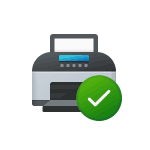
В этой инструкции подробно о способах исправить ошибку 0x0000011b при подключении к принтеру в Windows 11 и Windows 10, один из которых, с большой вероятностью, сработает в вашей ситуации.
Отключение CVE-2021-1678 Mitigation (защита от CVE-2021-1678)
Основная причина появления и широкого распространения ситуации «В ходе операции произошла ошибка 0x0000011b» — выпущенные Майкрософт обновления для защиты от уязвимости в удаленном вызове процедур при подключении принтера (Windows Print Spooler Spoofing Vulnerability), сама уязвимость получила код CVE-2021-1678.
Обновления выходили под номерами KB5005565, KB5005652 и KB5006670, но в текущих версиях Windows 11 и Windows 10 вы не найдёте их в списке доступных к удалению. Тем не менее, отключить защиту от CVE-2021-1678 и, с большой вероятность, исправить ошибку 0x0000011b можно:
- Нажмите правой кнопкой мыши по кнопке «Пуск», выберите пункт «Выполнить», введите regedit в открывшееся окно и нажмите Enter.
- В открывшемся редакторе реестра перейдите к разделу
HKEY_LOCAL_MACHINESYSTEMCurrentControlSetControlPrint
- Нажмите правой кнопкой мыши в пустом месте правой панели редактора реестра и выберите пункт «Создать» — «Параметр DWORD (32 бита)».
- Задайте имя RpcAuthnLevelPrivacyEnabled для вновь созданного параметра.
- Установите значение 0 для него.
- Закройте редактор реестра и перезагрузите компьютер.
После перезагрузки попробуйте вновь подключиться к принтеру, с большой вероятностью, ошибка 0x0000011b больше не появится.
Если предыдущий метод не помог, можно попробовать другие способы исправить проблему:
- Проверьте, есть ли в реестре Windows раздел
HKEY_LOCAL_MACHINESOFTWAREPoliciesMicrosoftWindows NTPrinters
и содержит ли он какие-либо значения или подразделы (по умолчанию содержать не должен, при наличии — можно попробовать удалить, но имеет смысл создать точку восстановления системы перед этим). Также попробуйте создать в этом разделе подраздел с именем PointAndPrint, а в нём — параметр RestrictDriverInstallationToAdministrators со значением 0 или использовать команду
reg add "HKEY_LOCAL_MACHINESoftwarePoliciesMicrosoftWindows NTPrintersPointAndPrint" /v RestrictDriverInstallationToAdministrators /t REG_DWORD /d 0 /f
в командной строке, запущенной от имени администратора.
- Маловероятно, что сработает, но: попробуйте использовать встроенное средство устранения неполадок принтера, подробнее: Устранение неполадок в Windows 11, Устранение неполадок Windows 10.
- Этот способ не очень желателен, поскольку открывает уязвимости, закрытые соответствующими обновлениями. Проверьте, возможно ли удаление обновлений KB5005565, KB5005652 и KB5006670 на вашем компьютере. Проще всего сделать это, запустив командную строку от имени администратора и введя команду (пример для первого из обновлений в списке):
wusa /uninstall /kb:5005565
Возможны и другие варианты: Как удалить обновления Windows 10, Как удалить обновления Windows 11. Если вы не нашли этого обновления, а при удалении в командной строке появляется сообщение «Обновление не установлено на этом компьютере», значит этот метод в вашем случае не подходит.
- Если принтер уже установлен, но не удаётся подключиться к нему, попробуйте удалить его в Панель управления — Устройства и принтеры, а затем выполнить повторную установку.
Надеюсь, один из способов помог в решении, ошибка 0x0000011b исправлена, а принтер успешно подключён.
Ошибка 0xc000007b возникает при запуске приложений Windows, программ или игр. Код не сообщает рядовому пользователю ничего о том, что произошло, почему так, и как исправить ситуацию. Если человек не обладает достаточной компетенцией, будет сложно определить, что же пошло не так.
В статье пойдет речь об этой ошибке, природе возникновения и вариантах решения проблемы. После прочтения пользователь разберется в причинах сбоев запуска и сможет исправить ошибку. Информация прошла несколько проверок на достоверность и после этого была использована для написания статьи. Так или иначе, она помогает, если появляется ошибка при запуске приложения 0xc000007b.
Причины возникновения
Ошибки данного типа свидетельствуют о проблемах программного обеспечения. В основном это связано с повреждениями файлов запускаемых приложений или файлами библиотек, а также ограничениями непонятной природы. Последние берут прямое участие в исполнении алгоритма запуска. Но бывают и другие не связанные напрямую причины. Все возможные причины укладываются в следующий список:
- Неполадки совместимости;
- Ограниченный доступ к запуску, приложение требует исключительных полномочий;
- Повреждения файлов программы или игры при установке, прерванная установка;
- Ограничения антивируса на запуск приложения;
- Повреждения файлов библиотек;
- Повреждения файлов драйверов;
В зависимости от причины, которая приводит к сбою, применяется определенный метод решения проблемы. Часто возникает данная ошибка при запуске приложения. Например, часто мешает запуску itunes .
Как исправить ошибку 0xc000007b при запуске игры или программы? Методы решения
Каждый вариант, исправляющий ошибку, представлен списком от простых методов к сложным, и зависит от причины возникновения проблемы. Инструкции для удобства расположены сразу же, в описании метода решения. Так, как устранить ошибку?
Метод 1
Проблемы совместимости приложения вызваны конфликтом между операционной системой пользователя и запускаемым приложением, когда программа или игра создана для одной операционной системы, а устанавливается на другую. Например, игра предназначена для Windows XP, но установка и запуск производится на Виндовс 7. Тогда идет речь о причине, связанной с неполадками совместимости.
Исправить проблему легко: правой кнопкой на исполняемом файле(.exe) приложения — строка “Свойства” — вкладка “Совместимость” — поставить галочку рядом с надписью “Запуск в режиме совместимости” — выбрать из списка нужный вариант. Если не помогает один, то перепробовать все, что имеется в списке.
Метод 2
Ограниченный доступ и необходимость исключительных полномочий администратора приложением может проявляться по-разному, в том числе и данной ошибкой. Пробуйте запустить приложение от имени администратора. Для этого: правый клик на том же файле — строка “запуск от имени администратора” — подтвердить запрос на выполнение.
Метод 3 (самый распространенный)
Проблема возникает именно при повреждении архивов и файлов библиотек, необходимых для исполнения алгоритма запуска. В данном случае это — неисправности, конфликты, отсутствие файлов Visual C++, DirectX, .net Framework. Указанные библиотеки служат средством запуска большинства приложений, поэтому вероятность, что ошибка вызвана проблемой внутри них, стремится к 100%.
Для решения нужно установить/обновить отсутствующие библиотеки. Хочется отметить, что нужно устанавливать не самую последнюю версию, а все. Например библиотека Visual C++, должна быть установлена от 2005 версии до 2015. (Более подробнее на самой странницы с библиотекой). Также, обратите внимания, что библиотеки могут уже быть установленными, но работают не правильно из-за отсутствующих или поврежденных файлов. В таком случаи, рекомендуем удалить все версии через «Программы и компоненты», и установить всё снова.
Метод 3 стоит использовать, если возникла ошибка в игре Teamspeak 3, – это рекомендация производителя по исправлению. В этом случае также можно попробовать установить другую версию приложения, например, не 64х-, а 32х-разрядную.
Метод 4
При неправильной, прерванной установке приложения следует удалить его и запустить процесс заново. Если не помогло, найти другой источник установщика, ибо возможно, что текущий содержит ошибки и, как следствие этого, возникают ошибки при запуске.
Метод 5
Антивирусы — вещь хорошая и полезная, но изредка они могут принимать обход взломщиками ограничений производителя на использование приложений, как вирус. Поэтому, запуская пиратские копии, могут проявляться ошибки без предупреждений о вирусной атаке. Стоит экспериментировать с отключением экранов антивируса на время запуска. Плюс ко всему, антивирусы работают по неизвестным алгоритмам и могут препятствовать запуску пиратских копий программ.
Метод 6
Повреждения файлов драйверов приводят к подобным ошибкам. Отдельное внимание уделить ПО на видеокарту. Пробуйте обновить драйвера на сайте производителя. Если не помогло, удалите драйвер и установите его “чистым” способом. Для этого нужно предварительно скачать драйвера на Nvidia или ATI Radeon, в зависимости от производителя и модели видеокарты.
Заключение
Список причин и решений помогает в тех или иных случаях, и содержит информацию о природе ошибок. Содержащиеся инструкции используются для устранения неисправностей, когда появляется ошибка 0xc000007b при запуске игры или программы.
Если у Вас остались вопросы, можете задавать их в форме комментариев чуть ниже
Видео: Ошибка при запуске приложения 0xc000007b — как исправить?
Статьи » Расшифровка КОДОВ ОШИБОК Windows
Для более удобного поиска вашей ошибки используйте CTRL+F
0000 0x0000 Операция успешно завершена.
0001 0x0001 Неверная функция.
0002 0x0002 Системе не удается найти указанный файл.
0003 0x0003 Системе не удается найти указанный путь.
0004 0x0004 Системе не удается открыть файл.
0005 0x0005 Нет доступа.
0006 0x0006 Неверный дескриптор.
0007 0x0007 Повреждены управляющие блоки памяти.
0008 0x0008 Недостаточно памяти для обработки команды.
0009 0x0009 Неверный адрес управляющего блока памяти.
0010 0x000A Ошибка в среде.
0011 0x000B Была сделана попытка загрузить программу, имеющую неверный формат.
0012 0x000C Код доступа неверен.
0013 0x000D Ошибка в данных.
0014 0x000E Недостаточно памяти для завершения операции.
0015 0x000F Системе не удается найти указанный диск.
0016 0x0010 Не удается удалить каталог
0017 0x0011 Системе не удается переместить файл на другой диск.
0018 0x0012 Больше файлов не осталось.
0019 0x0013 Носитель защищен от записи.
0020 0x0014 Системе не удается найти указанное устройство.
0021 0x0015 Устройство не готово.
0022 0x0016 Устройство не опознает команду.
0023 0x0017 Ошибка в данных (CRC)
0024 0x0018 Длина выданной программой команды слишком велика.
0025 0x0019 Не удается найти заданную область или дорожку на диске.
0026 0x001A Нет доступа к диску или дискете.
0027 0x001B Не удается найти заданный сектор на диске.
0028 0x001C На принтере кончилась бумага.
0029 0x001D Системе не удается произвести запись на устройство.
0030 0x001E Системе не удается произвести чтение с устройства.
0031 0x001F Присоединенное к системе устройство не работает.
0032 0x0020 Процесс не может получить доступ к файлу, так как этот файл занят другим процессом.
0033 0x0021 Процесс не может получить доступ к файлу, так как часть этого файла заблокирована другим процессом.
0034 0x0022 В устройство вставлен неверный диск. Вставьте %2 (серийный номер тома: %3) в устройство %1.
0036 0x0024 Слишком много файлов открыто для совместного доступа.
0038 0x0026 Достигнут конец файла.
0039 0x0027 Диск заполнен до конца.
0050 0x0032 Запрос сети не поддерживается.
0051 0x0033 Удаленный компьютер недоступен.
0052 0x0034 В сети имеется два ресурса с одинаковыми именами.
0053 0x0035 Не найден сетевой путь.
0054 0x0036 Сеть занята.
0055 0x0037 Сетевой ресурс или устройство более недоступно.
0056 0x0038 Достигнут предел по числу команд для сетевой части BIOS.
0057 0x0039 Аппаратная ошибка сетевой платы.
0058 0x003A Указанный сервер не может выполнить требуемую операцию.
0059 0x003B Неожиданная ошибка в сети.
0060 0x003C Несовместимый удаленный контроллер.
0061 0x003D Очередь принтера заполнена до конца.
0062 0x003E На сервер отсутствует место для записи файла, выводимого на печать.
0063 0x003F Ваш файл, находившийся в очереди вывода на печать, был удален.
0064 0x0040 Указанное сетевое имя более недоступно.
0065 0x0041 Нет доступа к сети.
0066 0x0042 Неверно указан тип сетевого ресурса.
0067 0x0043 Не найдено сетевое имя.
0068 0x0044 Превышен предел по числу имен для локальной сетевой платы компьютера.
0069 0x0045 Превышен предел по числу сеансов сетевой системы ввода/вывода (BIOS).
0070 0x0046 Сервер сети был остановлен или находится в процессе запуска.
0071 0x0047 Количество подключений к удаленному компьютеру достигло предела, поэтому установка дополнительных подключений невозможна.
0072 0x0048 Работа указанного принтера или дискового накопителя была остановлена.
0080 0x0050 Файл существует.
0082 0x0052 Не удается создать файл или каталог.
0083 0x0053 Сбой прерывания INT 24
0084 0x0054 Недостаточно памяти для обработки запроса.
0085 0x0055 Имя локального устройства уже используется.
0086 0x0056 Сетевой пароль указан неверно.
0087 0x0057 Параметр задан неверно.
0088 0x0058 Ошибка записи в сети.
0089 0x0059 В настоящее время системе не удается запустить другой процесс.
0100 0x0064 Не удается создать еще один системный семафор.
0101 0x0065 Семафор эксклюзивного доступа занят другим процессом.
0102 0x0066 Семафор установлен и не может быть закрыт.
0103 0x0067 Семафор не может быть установлен повторно.
0104 0x0068 Запросы к семафорам эксклюзивного доступа на время выполнения прерываний не допускаются.
0105 0x0069 Этот семафор более не принадлежит использовавшему его процессу.
0106 0x006A Вставьте диск в устройство %1.
0107 0x006B Программа была остановлена, так как нужный диск вставлен не был.
0108 0x006C Диск занят или заблокирован другим процессом.
0109 0x006D Канал был закрыт.
0110 0x006E Системе не удается открыть указанное устройство или файл.
0111 0x006F Указано слишком длинное имя файла.
0112 0x0070 Недостаточно места на диске.
0113 0x0071 Исчерпаны внутренние идентификаторы файлов.
0114 0x0072 Внутренний идентификатор конечного файла неверен.
0117 0x0075 Вызов IOCTL приложением произведен неверно.
0118 0x0076 Параметр проверки записи данных имеет неверное значение.
0119 0x0077 Система не может обработать полученную команду.
0120 0x0078 Эта функция допустима только в режиме Win32.
0121 0x0079 Истек интервал ожидания семафора.
0122 0x007A Область данных, переданная по системному вызову, слишком мала.
0123 0x007B Синтаксическая ошибка в имени файла, имени каталога или метке тома.
0124 0x007C Неверный уровень системного вызова.
0125 0x007D У диска отсутствует метка тома.
0126 0x007E Не найден указанный модуль.
0127 0x007F Не найдена указанная процедура.
0128 0x0080 Дочерние процессы, окончания которых требуется ожидать, отсутствуют.
0129 0x0081 Приложение %1 нельзя запустить в режиме Win32.
0130 0x0082 Попытка использовать дескриптор файла для открытия раздела диска и выполнения операции, отличающейся от ввода/вывода нижнего уровня.
0131 0x0083 Попытка поместить указатель на файл перед началом файла.
0132 0x0084 Указатель на файл не может быть установлен на заданное устройство или файл.
0133 0x0085 Команды JOIN и SUBST не могут быть использованы для дисков, содержащих уже объединенные диски.
0134 0x0086 Попытка использовать команду JOIN или SUBST для диска, уже включенного в набор объединенных дисков.
0135 0x0087 Попытка использовать команду JOIN или SUBST для диска, который уже был отображен.
0136 0x0088 Попытка снять признак объединения с диска, для которого команда JOIN не выполнялась.
0137 0x0089 Попытка снять признак отображения с диска, для которого команда SUBST не выполнялась.
0138 0x008A Попытка объединить диск с каталогом на объединенном диске.
0139 0x008B Попытка отобразить диск на каталог, находящийся на отображенном диске.
0140 0x008C Попытка объединить диск с каталогом на отображенном диске.
0141 0x008D Попытка отобразить диск на каталог, находящийся на объединенном диске.
0142 0x008E В настоящее время выполнить команду JOIN или SUBST невозможно.
0143 0x008F Система не может объединить или отобразить диск на каталог (с каталогом) с этого же диска.
0144 0x0090 Этот каталог не является подкаталогом корневого.
0145 0x0091 Каталог непуст.
0146 0x0092 Указанный путь используется для отображенного диска.
0147 0x0093 Недостаточно ресурсов для обработки команды.
0148 0x0094 Указанный путь в настоящее время использовать нельзя.
0149 0x0095 Попытка объединить или отобразить диск, каталог на котором уже используется для отображения.
0150 0x0096 Сведения о трассировке в файле CONFIG.SYS не найдены, либо трассировка запрещена.
0151 0x0097 Число семафоров для DosMuxSemWait задано неверно.
0152 0x0098 Не выполнен вызов DosMuxSemWait. Установлено слишком много семафоров.
0153 0x0099 Некорректный вызов DosMuxSemWait.
0154 0x009A Длина метки тома превосходит предел, установленный для файловой системы.
0155 0x009B Не удается создать еще один поток команд.
0156 0x009C Принимающий процесс отклонил сигнал.
0157 0x009D Сегмент уже освобожден и не может быть заблокирован.
0158 0x009E Блокировка с сегмента уже снята.
0159 0x009F Адрес идентификатора потока команд задан неверно.
0160 0x00A0 DosExecPgm передан неверный аргумент.
0161 0x00A1 Путь указан неверно.
0162 0x00A2 Сигнал уже находится в состоянии обработки.
0164 0x00A4 Создание дополнительных потоков команд невозможно.
0167 0x00A7 Не удается снять блокировку с области файла.
0170 0x00AA Требуемый ресурс занят.
0173 0x00AD Запрос на блокировку соответствует определенной области.
0174 0x00AE Файловая система не поддерживает указанные изменения типа блокировки.
0180 0x00B4 Системой обнаружен неверный номер сегмента.
0182 0x00B6 Операционная система не может запустить %1.
0183 0x00B7 Невозможно создать файл, так как он уже существует.
0186 0x00BA Передан неверный флаг.
0187 0x00BB Не найдено указанное имя системного семафора.
0188 0x00BC Операционная система не может запустить %1.
0189 0x00BD Операционная система не может запустить %1.
0190 0x00BE Операционная система не может запустить %1.
0191 0x00BF Не удается запустить %1 в режиме Win32.
0192 0x00C0 Операционная система не может запустить %1.
0193 0x00C1 %1 не является приложением Win32.
0194 0x00C2 Операционная система не может запустить %1.
0195 0x00C3 Операционная система не может запустить %1.
0196 0x00C4 Операционная система не может запустить это приложение.
0197 0x00C5 Конфигурация операционной системы не рассчитана на запуск этого приложения.
0198 0x00C6 Операционная система не может запустить %1.
0199 0x00C7 Операционная система не может запустить это приложение.
0200 0x00C8 Сегмент кода не может превышать 64 Кбайт.
0201 0x00C9 Операционная система не может запустить %1.
0202 0x00CA Операционная система не может запустить %1.
0203 0x00CB Системе не удается найти указанный параметр среды.
0205 0x00CD Ни один из процессов в дереве команды не имеет обработчика сигналов.
0206 0x00CE Имя файла или его расширение имеет слишком большую длину.
0207 0x00CF Стек занят.
0208 0x00D0 Подстановочные знаки * и/или ? заданы неверно или образуют неверный шаблон имени.
0209 0x00D1 Отправляемый сигнал неверен.
0210 0x00D2 Не удается установить обработчик сигналов.
0212 0x00D4 Сегмент заблокирован и не может быть перемещен.
0214 0x00D6 К этой программе или модулю присоединено слишком много динамически подключаемых модулей.
0215 0x00D7 Вызовы LoadModule не могут быть вложены.
0230 0x00E6 Состояние канала является неверным.
0231 0x00E7 Все копии канала заняты.
0232 0x00E8 Идет закрытие канала.
0233 0x00E9 С обоих концов канала отсутствуют процессы.
0234 0x00EA Имеются дополнительные данные.
0240 0x00F0 Сеанс был прекращен.
0254 0x00FE Имя дополнительного атрибута было задано неверно.
0255 0x00FF Дополнительные атрибуты несовместимы между собой.
0259 0x0103 Дополнительные данные отсутствуют.
0266 0x010A Не удается использовать интерфейс (API) Copy.
0267 0x010B Неверно задано имя каталога.
0275 0x0113 Дополнительные атрибуты не уместились в буфере.
0276 0x0114 Файл дополнительных атрибутов поврежден.
0277 0x0115 Файл дополнительных атрибутов переполнен.
0278 0x0116 Неверно указан дескриптор дополнительного атрибута.
0282 0x011A Установленная файловая система не поддерживает дополнительные атрибуты.
0288 0x0120 Попытка освободить не принадлежащий процессу объект синхронизации.
0298 0x012A Слишком много попыток занесения события для семафора.
0299 0x012B Запрос Read/WriteProcessMemory был выполнен только частично.
0317 0x013D Не удается найти сообщение с номером 0x%1 в файле сообщений %2.
0487 0x01E7 Попытка обращения к неверному адресу.
0534 0x0216 Длина результата арифметической операции превысила 32 разряда.
0535 0x0217 С другой стороны канала присутствует процесс.
0536 0x0218 Идет ожидание открытия процессом другой стороны канала.
0994 0x03E2 Нет доступа к дополнительным атрибутам.
0995 0x03E3 Операция ввода/вывода была прервана из-за завершения потока команд или по запросу приложения.
0996 0x03E4 Наложенное событие ввода/вывода не находится в сигнальном состоянии.
0997 0x03E5 Протекает наложенное событие ввода/вывода.
0998 0x03E6 Неверная попытка доступа к адресу памяти.
0999 0x03E7 Ошибка при выполнении операции со страницей.
1001 0x03E9 Слишком глубокий уровень рекурсии. Стек переполнен.
1002 0x03EA Окно не может взаимодействовать с отправленным сообщением.
1003 0x03EB Не удается завершить выполнение функции.
1004 0x03EC Флаги установлены неверно.
1005 0x03ED Не удается опознать присутствующую на томе файловую систему. Убедитесь в том, что все системные драйверы загружены, а также в исправности самого тома.
1006 0x03EE Том для открытого файла был изменен извне, так что работа с файлом невозможна.
1007 0x03EF Заданная операция не может быть выполнена в полноэкранном режиме.
1008 0x03F0 Попытка ссылки на несуществующий элемент.
1009 0x03F1 База данных реестра повреждена.
1010 0x03F2 Параметр реестра имеет неверное значение.
1011 0x03F3 Не удается открыть параметр реестра.
1012 0x03F4 Не удается прочитать параметр реестра.
1013 0x03F5 Не удается записать параметр реестра.
1014 0x03F6 Один из файлов в базе данных реестра должен был быть восстановлен с помощью протокола или резервной копии. Восстановление прошло успешно.
1015 0x03F7 Реестр поврежден. Структура одного из файлов, содержащего данные реестра, повреждена. Возможно поврежден образ файла в памяти, или файл не удалось восстановить из-за отсутствия резервной копии/протокола.
1016 0x03F8 Операция ввода/вывода, инициированная реестром, закончилась неисправимым сбоем. Не удалось считать, записать или закрыть один из файлов, содержащих системный образ реестра.
1017 0x03F9 При попытке загрузить или восстановить файл реестра выяснилось, что этот файл имеет неверный формат.
1018 0x03FA Попытка произвести недопустимую операцию над параметром реестра, отмеченным для удаления.
1019 0x03FB Не удалось выделить требуемое место в протоколе реестра.
1020 0x03FC Нельзя создать символическую связь для параметра реестра, который уже содержит подпараметры или значения.
1021 0x03FD Нельзя создать статический подпараметр для временного родительского параметра.
1022 0x03FE Запрос на оповещение об изменениях завершается, однако данные не были возвращены в буфер вызывающей процедуры. Теперь эта процедура нуждается в переборе файлов для поиска изменений.
1051 0x041B Команда остановки была отправлена службе, от которой зависят другие службы.
1052 0x041C Команда неуместна для данной службы
1053 0x041D Служба не ответила на запрос своевременно.
1054 0x041E Не удалось создать поток команд для службы.
1055 0x041F База данных службы заблокирована.
1056 0x0420 Одна копия службы уже запущена.
1057 0x0421 Имя учетной записи задано неверно или не существует.
1058 0x0422 Указанная служба отключена или не может быть запущена.
1059 0x0423 Была сделана попытка установить циклическую зависимость между службами.
1060 0x0424 Указанная служба не установлена.
1061 0x0425 Служба в настоящее время не может принимать команды.
1062 0x0426 Служба не запущена.
1063 0x0427 Процесс службы не может установить связь с контроллером службы.
1064 0x0428 Ошибка службы при обработке команды.
1065 0x0429 Указанная база данных не существует.
1066 0x042A Служба возвратила код ошибки.
1067 0x042B Процесс был неожиданно завершен.
1068 0x042C Не удалось запустить дочернюю службу.
1069 0x042D Служба не запущена из-за сбоя при входе.
1070 0x042E «Сразу после запуска служба «»зависла»».»
1071 0x042F Блокировка базы данных указанной службы наложена неверно.
1072 0x0430 Указанная служба была отмечена для удаления.
1073 0x0431 Указанная служба уже существует.
1074 0x0432 Система в настоящий момент работает с использованием последней корректной конфигурации.
1075 0x0433 Дочерняя служба не существует или была отмечена для удаления.
1076 0x0434 Текущая конфигурация уже была задействована в качестве источника последнего корректного набора параметров.
1077 0x0435 С момента последней загрузки попытки запустить службу не делались.
1078 0x0436 Имя уже задействовано в качестве имени службы.
1100 0x044C Достигнут физический конец ленты.
1101 0x044D Достигнута метка файла.
1102 0x044E Обнаружено начало раздела ленты.
1103 0x044F Достигнут конец набора файлов.
1104 0x0450 Больше данных на ленте нет.
1105 0x0451 Не удается создать на ленте разделы.
1106 0x0452 Неверный размер блока при обращении к новой ленте многотомного раздела.
1107 0x0453 Сведения о разделах при загрузке ленты не обнаружены.
1108 0x0454 Не удается заблокировать механизм извлечения носителя.
1109 0x0455 Не удается извлечь носитель.
1110 0x0456 Носитель в устройстве мог быть заменен.
1111 0x0457 Шина ввода/вывода была инициализирована заново.
1112 0x0458 Отсутствует носитель в устройстве.
1113 0x0459 В многобайтовой кодовой странице отсутствует символ для одного из кодов в формате Unicode.
1114 0x045A Произошел сбой в программе инициализации библиотеки динамической компоновки (DLL).
1115 0x045B Идет завершение работы системы.
1116 0x045C Прервать завершение работы системы невозможно, так как оно не было инициировано.
1117 0x045D Запрос не был выполнен из-за ошибки ввода/вывода на устройстве.
1118 0x045E Ни одно из последовательных устройств успешно инициализировано не было. Драйвер последовательных устройств будет выгружен.
1119 0x045F Не удается открыть устройство, использующее общий с другими устройствами запрос на прерывание (IRQ). Как минимум одно устройство, использующее этот же запрос IRQ, уже было открыто.
1120 0x0460 Последовательная операция ввода/вывода была завершена в результате следующей операции записи в последовательный порт. (Значение IOCTL_SERIAL_XOFF_COUNTER достигло 0.)
1121 0x0461 Последовательная операция ввода/вывода была завершена по истечении периода ожидания. (Значение IOCTL_SERIAL_XOFF_COUNTER не достигло 0.)
1122 0x0462 На гибком диске не обнаружена адресная метка идентификатора.
1123 0x0463 Обнаружено несоответствие между полем идентификатора сектора гибкого диска и адресом дорожки контроллера.
1124 0x0464 Ошибка, возвращенная контроллером гибких дисков, не опознается драйвером.
1125 0x0465 Контроллером гибких дисков возвращены некорректные значения регистров.
1126 0x0466 Зафиксирован многократный сбой операции проверки при обращении к жесткому диску.
1127 0x0467 Зафиксирован многократный сбой операции при обращении к жесткому диску.
1128 0x0468 При обращении к жесткому диску потребовался сброс контроллера, однако даже его произвести не удалось.
1129 0x0469 Достигнут физический конец ленты.
1130 0x046A Недостаточно памяти сервера для обработки команды.
1131 0x046B Обнаружена вероятность возникновения взаимоблокировки.
1132 0x046C Базовый адрес или смещение имеют неверное выравнивание.
1140 0x0474 Попытка изменения режима питания была заблокирована другим приложением или драйвером.
1141 0x0475 Сбой BIOS при попытке изменения режима питания.
1150 0x047E Для указанной программы требуется более поздняя версия Windows.
1151 0x047F Указанная программа не является программой для Windows или MS-DOS.
1152 0x0480 Запуск более одной копии указанной программы невозможен.
1153 0x0481 Указанная программа была написана для одной из предыдущих версий Windows.
1154 0x0482 Поврежден один из файлов библиотек, необходимых для выполнения данного приложения.
1155 0x0483 Указанному файлу не сопоставлено ни одно приложение для выполнения данной операции.
1156 0x0484 Ошибка при пересылке команды приложению.
1157 0x0485 Не найден один из файлов библиотек, необходимых для выполнения данного приложения.
1200 0x04B0 Указано неверное имя устройства.
1201 0x04B1 Устройство в настоящее время не присоединено, однако сведения о нем в конфигурации присутствуют.
1202 0x04B2 Попытка записать сведения об устройстве, которые уже были записаны.
1203 0x04B3 Ни одна из систем доступа к сети не смогла обработать заданный сетевой путь.
1204 0x04B4 Имя системы доступа к сети задано неверно.
1205 0x04B5 Не удается открыть конфигурацию подключения к сети.
1206 0x04B6 Конфигурация подключения к сети повреждена.
1207 0x04B7 Перечисление для объектов, не являющихся контейнерами, невозможно.
1208 0x04B8 Ошибка.
1209 0x04B9 Неверный формат имени группы.
1210 0x04BA Неверный формат имени компьютера.
1211 0x04BB Неверный формат имени события.
1212 0x04BC Неверный формат имени домена.
1213 0x04BD Неверный формат имени службы.
1214 0x04BE Неверный формат сетевого имени.
1215 0x04BF Неверный формат имени ресурса.
1216 0x04C0 Неверный формат пароля.
1217 0x04C1 Неверный формат имени сообщения.
1218 0x04C2 Неверный формат задания адреса, по которому отправляется сообщение.
1219 0x04C3 Представленные идентификационные сведения конфликтуют с имеющимися.
1220 0x04C4 Попытка установки сеанса связи с сервером сети, для которого достигнут предел по числу таких сеансов.
1221 0x04C5 Имя рабочей группы или домена уже используется другим компьютером в сети.
1222 0x04C6 Сеть отсутствует или не запущена.
1223 0x04C7 Операция была отменена пользователем.
1224 0x04C8 Указанная операция не может быть выполнена для файла с открытым разделом.
1225 0x04C9 Удаленная система отклонила запрос на подключение к сети.
1226 0x04CA Сетевое подключение было закрыто.
1227 0x04CB Конечной точке транспорта уже сопоставлен адрес.
1228 0x04CC Конечной точке сети еще не сопоставлен адрес.
1229 0x04CD Попытка выполнить операцию для несуществующего сетевого подключения.
1230 0x04CE Попытка выполнить недопустимую операцию для активного сетевого подключения.
1231 0x04CF Этот транспорт не обеспечивает доступа к удаленной сети.
1232 0x04D0 Этот транспорт не обеспечивает доступа к удаленной системе.
1233 0x04D1 Удаленная система не поддерживает транспортный протокол.
1234 0x04D2 На конечном звене нужной сети удаленной системы не запущена ни одна служба.
1235 0x04D3 Запрос был снят.
1236 0x04D4 Подключение к сети было разорвано локальной системой.
1237 0x04D5 Не удалось завершить операцию. Следует повторить ее.
1238 0x04D6 Не удалось произвести подключение к серверу, так как достигнут предел по числу одновременно установленных соединений.
1239 0x04D7 Попытка входа в сеть в непредусмотренное для этого пользователя (учетной записи) время дня.
1240 0x04D8 Данный пользователь не может войти в сеть с этой станции.
1241 0x04D9 Нельзя использовать сетевой адрес для данной операции.
1242 0x04DA Служба уже зарегистрирована.
1243 0x04DB Указанная служба не существует.
1244 0x04DC Запрошенная операция не была выполнена, так как пользователь не зарегистрирован.
1245 0x04DD Запрошенная операция не была выполнена, так как пользователь не подключен к сети. Указанная служба не существует.
1246 0x04DE Требуется продолжить выполняющуюся операцию.
1247 0x04DF Попытка выполнить операцию инициализации, которая уже проведена.
1248 0x04E0 Больше локальных устройств не найдено.
1300 0x0514 Пользователь обладает не всеми использованными правами доступа.
1301 0x0515 Не было установлено соответствие между именами пользователей и идентификаторами защиты.
1302 0x0516 Системные квоты для данной учетной записи не установлены.
1303 0x0517 Ключ шифрования недоступен.
1304 0x0518 Пароль NT слишком сложен и не может быть преобразован в пароль LAN Manager. Вместо пароля LAN Manager была возвращена пустая строка.
1305 0x0519 Версия изменений неизвестна.
1306 0x051A Два уровня изменений несовместимы между собой.
1307 0x051B Этот код защиты не может соответствовать владельцу объекта.
1308 0x051C Этот код защиты не может соответствовать основной группе объекта.
1309 0x051D Предпринята попытка использования элемента имперсонификации потоком команд, который в данное время не производит имперсонификацию процесса.
1310 0x051E Группу нельзя отключить.
1311 0x051F Отсутствуют серверы, которые могли бы обработать запрос на вход в сеть.
1312 0x0520 Указанный сеанс работы не существует. Возможно, он уже завершен.
1313 0x0521 Указанное право доступа не существует.
1314 0x0522 Указанное право доступа у клиента отсутствует.
1315 0x0523 Указанное имя не является корректным именем пользователя.
1316 0x0524 Пользователь с указанным именем уже существует.
1317 0x0525 Пользователь с указанным именем не существует.
1318 0x0526 Указанная группа уже существует.
1319 0x0527 Указанная группа не существует.
1320 0x0528 Указанный пользователь уже является членом заданной группы, либо группа не может быть удалена, так как содержит как минимум одного пользователя.
1321 0x0529 Указанный пользователь не является членом заданной группы.
1322 0x052A Последнюю учетную запись из группы администраторов нельзя отключить или удалить.
1323 0x052B Не удается обновить пароль. Текущий пароль был задан неверно.
1324 0x052C Не удается обновить пароль. Новый пароль содержит недопустимые символы.
1325 0x052D Не удается обновить пароль. Было нарушено одно из правил обновления.
1326 0x052E Вход в сеть не произведен: имя пользователя или пароль не опознаны.
1327 0x052F Вход в сеть не произведен: имеются ограничения, связанные с учетной записью.
1328 0x0530 Вход в сеть не произведен: учетная запись не предусматривает возможность входа в данное время.
1329 0x0531 Вход в сеть не произведен: пользователю не предоставлено право работы на этом компьютере.
1330 0x0532 Вход в сеть не произведен: срок действия указанного пароля истек.
1331 0x0533 Вход в сеть не произведен: учетная запись в настоящее время отключена.
1332 0x0534 Именам пользователей не сопоставлены коды защиты данных.
1333 0x0535 Одновременно запрошено слишком много локальных кодов пользователей.
1334 0x0536 Дополнительные локальные коды пользователей недоступны.
1335 0x0537 Часть кода защиты данных неверна.
1336 0x0538 Список управления доступом (ACL) имеет неверную структуру.
1337 0x0539 Код защиты данных имеет неверную структуру.
1338 0x053A Дескриптор защиты данных имеет неверную структуру.
1340 0x053C Не удается построить список управления доступом (ACL) или элемент этого списка (ACE).
1341 0x053D Сервер в настоящее время отключен.
1342 0x053E Сервер в настоящее время включен.
1343 0x053F Значение задано неверно.
1344 0x0540 Недостаточно памяти для обновления сведений, относящихся к защите данных.
1345 0x0541 Указанные атрибуты неверны или несовместимы с атрибутами группы в целом.
1346 0x0542 Требуемый уровень имперсонификации не обеспечен, или обеспеченный уровень неверен.
1347 0x0543 Не удается открыть элемент защиты данных неизвестного уровня.
1348 0x0544 Запрошен неверный класс сведений для проверки.
1349 0x0545 Тип элемента не соответствует требуемой операции.
1350 0x0546 Операция, связанная с защитой данных, не может быть выполнена для незащищенного объекта.
1351 0x0547 Недоступен сервер Windows NT, или объекты внутри домена защищены. Требуемые сведения недоступны.
1352 0x0548 Диспетчер защиты (SAM) или локальный сервер (LSA) не смог выполнить требуемую операцию.
1353 0x0549 Состояние домена не позволило выполнить нужную операцию.
1354 0x054A Эта операция разрешена только для главного контроллера домена.
1355 0x054B Указанный домен не существует.
1356 0x054C Указанный домен уже существует.
1357 0x054D Была сделана попытка превысить предел на число доменов, обслуживаемых одним сервером.
1358 0x054E Не удается завершить требуемую операцию из-за сбоев в данных на диске или неустранимой ошибки носителя.
1359 0x054F База данных системы защиты содержит внутренние противоречия.
1360 0x0550 Универсальные типы доступа содержатся в маске доступа, которая должна была уже быть связана с нестандартными типами.
1361 0x0551 Дескриптор защиты имеет неверный формат.
1362 0x0552 Требуемое действие может использоваться только в процессе входа в сеть Вызвавший его процесс не зарегистрирован как относящийся к процедуре входа.
1363 0x0553 Запуск нового сеанса работы с уже использующимся кодом невозможен.
1364 0x0554 Пакет аутентификации не опознан.
1365 0x0555 Операция не соответствует текущему состоянию процесса входа в сеть.
1366 0x0556 Код сеанса уже используется.
1367 0x0557 Режим входа задан неверно.
1368 0x0558 Не удается обеспечить представление через именованный конвейер до тех пор, пока данные не прочитаны с этого конвейера.
1369 0x0559 Операция несовместима с состоянием транзакции для ветви реестра.
1370 0x055A База данных защиты повреждена.
1371 0x055B Операция не предназначена для встроенных учетных записей.
1372 0x055C Операция не предназначена для встроенной специальной группы.
1373 0x055D Операция не предназначена для встроенного специального пользователя.
1374 0x055E Нельзя удалить пользователя из группы, так как она является для него основной.
1375 0x055F Элемент уже используется в качестве основного элемента.
1376 0x0560 Указанная локальная группа не существует.
1377 0x0561 Указанный пользователь не входит в локальную группу.
1378 0x0562 Указанный пользователь уже является членом локальной группы.
1379 0x0563 Указанная локальная группа уже существует.
1380 0x0564 Вход в сеть не произведен: пользователю не разрешено производить вход в сеть в данном режиме с этого компьютера.
1381 0x0565 Достигнут предел по количеству защищенных данных/ресурсов для одной системы.
1382 0x0566 Длина защищенных данных превышает максимально возможную.
1383 0x0567 Локальная база данных защиты содержит внутренние несоответствия.
1384 0x0568 В процессе входа в сеть было использовано слишком много кодов защиты.
1385 0x0569 Вход в сеть не произведен: выбранный режим входа для данного пользователя на этом компьютере не предусмотрен.
1386 0x056A Для смены пароля необходим зашифрованный пароль.
1387 0x056B Не удается добавить нового пользователя в локальную группу, так как этот пользователь не существует.
1388 0x056C Не удается добавить нового пользователя в группу, так как этот пользователь имеет неверный тип учетной записи.
1389 0x056D Задано слишком много кодов защиты.
1390 0x056E Для смены пароля необходим зашифрованный пароль.
1391 0x056F Список управления доступом (ACL) не содержит наследуемых компонентов
1392 0x0570 Файл или каталог поврежден. Чтение невозможно.
1393 0x0571 Структура диска повреждена. Чтение невозможно.
1394 0x0572 Отсутствует ключ для указанного сеанса входа в сеть.
1395 0x0573 Количество подключений к службе ограничено. Дополнительные подключения в настоящее время невозможны.
1400 0x0578 Неверный дескриптор окна.
1401 0x0579 Неверный дескриптор меню.
1402 0x057A Неверный дескриптор указателя.
1403 0x057B Неверный дескриптор таблицы сочетаний клавиш.
1404 0x057C Неверный дескриптор обработчика.
1405 0x057D Неверный дескриптор многооконной структуры.
1406 0x057E Не удается создать дочернее окно верхнего уровня.
1407 0x057F Не удается найти класс окна.
1408 0x0580 Окно принадлежит другому потоку команд.
1409 0x0581 Назначенная клавиша уже зарегистрирована.
1410 0x0582 Класс уже существует.
1411 0x0583 Класс не существует.
1412 0x0584 Не все окна, принадлежащие данному классу, закрыты.
1413 0x0585 Неверный индекс.
1414 0x0586 Неверный дескриптор значка.
1415 0x0587 Используются ключевые слова, относящиеся к окнам диалога типа private.
1416 0x0588 Идентификатор списка не найден.
1417 0x0589 Подстановочные знаки не обнаружены.
1418 0x058A Буфер обмена для потока команд не открыт.
1419 0x058B Назначенная клавиша не зарегистрирована.
1420 0x058C Окно не является окном диалога.
1421 0x058D Не найден идентификатор элемента управления.
1422 0x058E Неверное сообщение для поля со списком (поле не имеет области ввода).
1423 0x058F Окно не является полем со списком.
1424 0x0590 Высота не может превышать 256.
1425 0x0591 Неверный дескриптор контекста устройства (DC).
1426 0x0592 Неверный тип процедуры обработки.
1427 0x0593 Неверная процедура обработки.
1428 0x0594 Невозможно установить нелокальный обработчик без дескриптора модуля.
1429 0x0595 Эта процедура обработки может быть только глобальной.
1430 0x0596 Процедура для обработки журнала уже установлена.
1431 0x0597 Процедура обработки не установлена.
1432 0x0598 Неверное сообщение для простого списка.
1433 0x0599 Параметр LB_SETCOUNT отправлен списку неверного типа.
1434 0x059A Список не входит в порядок обхода элементов управления.
1435 0x059B Нельзя уничтожить объект, созданный другим потоком команд.
1436 0x059C Дочерние окна не могут иметь меню.
1437 0x059D Окно не имеет системного меню.
1438 0x059E Неверный тип окна сообщения.
1439 0x059F Неверный системный параметр (SPI_*).
1440 0x05A0 Экран уже заблокирован.
1441 0x05A1 Дескрипторы всех окон, входящих в многооконную структуру, должны иметь общий родительский дескриптор.
1442 0x05A2 Окно не является дочерним.
1443 0x05A3 Неверная команда GW_*.
1444 0x05A4 Неверный идентификатор потока команд.
1445 0x05A5 Невозможно обработать сообщение от окна, не являющегося компонентом многооконного (MDI) интерфейса.
1446 0x05A6 Всплывающее меню уже активно.
1447 0x05A7 Окно не имеет полос прокрутки.
1448 0x05A8 Диапазон значений для полосы прокрутки не может выходить за пределы 0x7FFF.
1449 0x05A9 Невозможно отобразить или удалить окно указанным способом.
1450 0x05AA Недостаточно системных ресурсов для завершения операции.
1451 0x05AB Недостаточно системных ресурсов для завершения операции.
1452 0x05AC Недостаточно системных ресурсов для завершения операции.
1453 0x05AD Недостаточная квота для завершения операции.
1454 0x05AE Недостаточная квота для завершения операции.
1455 0x05AF Файл подкачки слишком мал для завершения операции.
1456 0x05B0 Не найден пункт меню.
1500 0x05DC Журнал событий поврежден.
1501 0x05DD Не удается найти файл журнала событий. Служба протоколирования событий не запущена.
1502 0x05DE Журнал событий переполнен.
1503 0x05DF Журнал событий был изменен в промежутке между двумя операциями чтения.
1700 0x06A4 Неверная привязка строки.
1701 0x06A5 Неверный тип дескриптора привязки.
1702 0x06A6 Недопустимый дескриптор привязки.
1703 0x06A7 Последовательность протокола RPC не поддерживается.
1704 0x06A8 Некорректная последовательность протокола RPC.
1705 0x06A9 Неверный универсальный уникальный идентификатор строки (UUID).
1706 0x06AA Неверный формат адреса конечного узла.
1707 0x06AB Сетевой адрес задан неверно.
1708 0x06AC Конечный узел не найден.
1709 0x06AD Неверно задано значение интервала ожидания.
1710 0x06AE Универсальный уникальный идентификатор объекта (UUID) не найден.
1711 0x06AF Универсальный уникальный идентификатор объекта (UUID) уже зарегистрирован.
1712 0x06B0 Универсальный уникальный идентификатор типа (UUID) уже зарегистрирован.
1713 0x06B1 Сервер RPC уже находится в режиме приема команд.
1714 0x06B2 Не зарегистрирована ни одна протокольная последовательность.
1715 0x06B3 Сервер RPC не принимает команды.
1716 0x06B4 Неизвестный тип диспетчера.
1717 0x06B5 Неизвестный интерфейс.
1718 0x06B6 Привязка отсутствует.
1719 0x06B7 Протокольные последовательности отсутствуют.
1720 0x06B8 Не удается создать конечный узел.
1721 0x06B9 Недостаточно ресурсов для завершения операции.
1722 0x06BA Сервер RPC недоступен.
1723 0x06BB Сервер RPC занят и не может завершить операцию.
1724 0x06BC Неверные параметры сети.
1725 0x06BD Активные удаленные вызовы процедур в потоке отсутствуют.
1726 0x06BE Сбой при удаленном вызове процедуры.
1727 0x06BF Сбой при удаленном вызове процедуры. Вызов не произведен.
1728 0x06C0 Ошибка протокола удаленного вызова процедур (RPC).
1730 0x06C2 Синтаксис не поддерживается сервером RPC.
1732 0x06C4 Тип универсального уникального идентификатора (UUID) не поддерживается.
1733 0x06C5 Неверный тег.
1734 0x06C6 Неверные границы массива.
1735 0x06C7 Привязка не содержит имени элемента.
1736 0x06C8 Имя имеет неверный синтаксис.
1737 0x06C9 Синтаксис имени не поддерживается.
1739 0x06CB Отсутствуют сетевые адреса, позволяющие сконструировать универсальный уникальный идентификатор (UUID).
1740 0x06CC Этот конечный узел существует в двух экземплярах.
1741 0x06CD Неизвестный тип аутентификации.
1742 0x06CE Максимальное число вызовов слишком мало.
1743 0x06CF Строка имеет слишком большую длину.
1744 0x06D0 Не найдена последовательность протокола RPC.
1745 0x06D1 Номер процедуры выходит за рамки допустимого диапазона.
1746 0x06D2 Привязка не содержит никаких сведений, относящихся к аутентификации.
1747 0x06D3 Неизвестная служба аутентификации.
1748 0x06D4 Неизвестный уровень аутентификации.
1749 0x06D5 Неверный контекст системы защиты.
1750 0x06D6 Неизвестная служба авторизации.
1751 0x06D7 Недопустимый элемент.
1752 0x06D8 Конечный узел (сервер) не может выполнить операцию.
1753 0x06D9 Дополнительные конечные узлы недоступны.
1754 0x06DA Экспорт интерфейсов не производился.
1755 0x06DB Имя элемента задано не полностью.
1756 0x06DC Неправильная версия.
1757 0x06DD Другие члены в группе отсутствуют.
1758 0x06DE Элементы, экспорт которых можно отменить, отсутствуют.
1759 0x06DF Интерфейс не найден.
1760 0x06E0 Элемент уже существует.
1761 0x06E1 Элемент не найден.
1762 0x06E2 Служба имен недоступна.
1763 0x06E3 Неверное семейство сетевых адресов.
1764 0x06E4 Операция не поддерживается.
1765 0x06E5 Отсутствует контекст защиты данных для обеспечения имперсонификации.
1766 0x06E6 Внутренняя ошибка при удаленном вызове процедуры (RPC).
1767 0x06E7 Сервер RPC попытался произвести целочисленное деление на нуль.
1768 0x06E8 Ошибка адресации на сервере RPC.
1769 0x06E9 Операция с плавающей точкой на сервере RPC привела к делению на нуль.
1770 0x06EA Исчезновение порядка при операции с плавающей точкой на сервере RPC.
1771 0x06EB Переполнение при операции с плавающей точкой на сервере RPC.
1772 0x06EC Список серверов RPC, доступных для привязки дескрипторов, был исчерпан.
1773 0x06ED Не удается открыть файл таблицы преобразования символов.
1774 0x06EE Файл таблицы преобразования символов содержит менее 512 байт.
1775 0x06EF При удаленном вызове процедуры главному компьютеру от клиента был передан пустой дескриптор контекста.
1777 0x06F1 В процессе удаленного вызова процедуры дескриптор контекста был изменен.
1778 0x06F2 Дескрипторы привязки, переданные при удаленном вызове процедуры, не соответствуют друг другу.
1779 0x06F3 Не удается получить дескриптор удаленного вызова процедуры.
1780 0x06F4 Был передан пустой указатель ссылки.
1781 0x06F5 Номер находится за пределами допустимого диапазона.
1782 0x06F6 Количество байт слишком мало.
1783 0x06F7 Переданы неверные данные.
1784 0x06F8 Имеющийся буфер не подходит для указанной операции.
1785 0x06F9 Не удается определить тип диска. Вероятно, он не отформатирован.
1786 0x06FA Рабочая станция не может участвовать в отношениях доверенности.
1787 0x06FB База данных диспетчера учетных записей на сервере Windows NT не содержит записи для регистрации этого компьютера как рабочей станции через отношения доверенности.
1788 0x06FC Установка отношений доверенности между основным доменом и доменом-доверителем не состоялась.
1789 0x06FD Не удалось установить доверительные отношения между этой рабочей станцией и основным доменом.
1790 0x06FE Вход в сеть не произведен.
1791 0x06FF Удаленный вызов процедуры для данного потока уже произведен.
1792 0x0700 Попытка входа в сеть при отключенной сетевой службе входа.
1793 0x0701 Срок действия учетной записи пользователя истек.
1794 0x0702 Система переадресации занята и не может быть выгружена.
1795 0x0703 Указанный драйвер принтера уже установлен.
1796 0x0704 Указанный порт не существует.
1797 0x0705 Неизвестный драйвер принтера.
1798 0x0706 Неизвестный процессор печати.
1799 0x0707 Файл-разделитель задан неверно.
1800 0x0708 Приоритет задан неверно.
1801 0x0709 Имя принтера задано неверно.
1802 0x070A Принтер уже существует.
1803 0x070B Неверная команда принтера.
1804 0x070C Неверно задан тип данных.
1805 0x070D Неверно задана среда.
1806 0x070E Все привязки исчерпаны.
1807 0x070F Использованное имя является междоменным трастовым именем. Для обращения к этому серверу воспользуйтесь глобальным или локальным именем.
1808 0x0710 Указанное имя является именем компьютера. Для доступа к серверу воспользуйтесь глобальным или локальным именем пользователя.
1809 0x0711 Указанное имя является именем серверного траста. Для доступа к серверу воспользуйтесь глобальным или локальным именем пользователя.
1810 0x0712 Указанное имя или идентификатор защиты (SID) домена несовместимы со сведениями, полученными о домене через отношения доверенности.
1811 0x0713 Сервер занят и не может быть выгружен.
1812 0x0714 Файл образа не содержит раздела с ресурсами.
1813 0x0715 Указанный тип ресурса в файле образа отсутствует.
1814 0x0716 Указанное имя ресурса не найдено в файле образа.
1815 0x0717 Код языка для ресурсов в файле образа не найден.
1816 0x0718 Не удается обработать команду.
1817 0x0719 Ни один интерфейс не зарегистрирован.
1818 0x071A В процессе обработки вызова произошла смена сервера.
1819 0x071B Дескриптор привязки не содержит всей необходимой информации.
1820 0x071C Ошибка при обмене данными.
1821 0x071D Запрошенный уровень проверки имен не поддерживается.
1822 0x071E Ни одно основное имя не зарегистрировано.
1823 0x071F Указан неверный код ошибки Windows RPC.
1824 0x0720 Был создан идентификатор UUID, который подходит только для этого компьютера.
1825 0x0721 Ошибка в пакете защиты данных.
1826 0x0722 Поток команд не прерван.
1827 0x0723 Недопустимая операция для дескриптора шифрования/дешифрования.
1828 0x0724 Несовместимая версия пакета.
1829 0x0725 Несовместимая версия RPC.
1898 0x076A Член группы не найден.
1899 0x076B Не удается создать базу данных отображения конечного узла.
1900 0x076C Универсальный уникальный идентификатор объекта (UUID) имеет пустое значение.
1901 0x076D Время задано некорректно.
1902 0x076E Имя формы задано некорректно.
1903 0x076F Размер формы задан некорректно.
1904 0x0770 Указанный дескриптор принтера уже ожидается.
1905 0x0771 Указанный принтер был удален.
1906 0x0772 Некорректное состояние принтера.
1907 0x0773 Перед первым входом пользователь должен сменить свой пароль.
1908 0x0774 Не удается найти контроллер этого домена.
1909 0x0775 Учетная запись пользователя заблокирована и не может быть использована для входа в сеть.
2000 0x07D0 Неверный формат пиксела.
2001 0x07D1 Выбран неверный драйвер.
2002 0x07D2 Тип или атрибут класса окна задан неверно.
2003 0x07D3 Требуемая операция для метафайлов не поддерживается.
2004 0x07D4 Требуемая операция преобразования не поддерживается.
2005 0x07D5 Требуемая операция обрезания рисунка не поддерживается.
2202 0x089A Имя пользователя задано неверно.
2250 0x08CA Сетевое подключение не существует.
2401 0x0961 На подключенном устройстве имеются открытые файлы или запросы, ждущие обработки.
2402 0x0962 Активные подключения все еще существуют.
2404 0x0964 Устройство используется одним из активных процессов и не может быть отключено.
3000 0x0BB8 Указан неизвестный монитор печати.
3001 0x0BB9 Указанный драйвер принтера занят.
3002 0x0BBA Не найден файл диспетчера очереди.
3003 0x0BBB Не был произведен вызов StartDocPrinter.
3004 0x0BBC Не был произведен вызов AddJob.
3005 0x0BBD Указанный процессор печати уже установлен.
3006 0x0BBE Указанный монитор печати уже установлен.
4000 0x0FA0 Ошибка WINS при обработке команды.
4001 0x0FA1 Нельзя удалить локальную часть WINS.
4002 0x0FA2 Ошибка при импорте из файла.
4003 0x0FA3 Ошибка при архивации данных. Производилась ли ранее полная архивация?
4004 0x0FA4 Ошибка при архивации данных. Проверьте каталог, в который производится архивация базы данных.
4005 0x0FA5 Имя не существует в базе данных WINS.
4006 0x0FA6 Репликация невозможна без предварительной настройки.
6118 0x17E6 Недоступен список серверов для этой рабочей группы.
Здравствуйте! Читал ваши статьи об обновлении предыдущих версий Windows до финальной Windows 10 (1803) и хочу спросить, получится ли сделать наоборот, то есть понизить Windows 10 PRO до Windows 8.1, произвести так сказать Даунгрейд. Могу объяснить, зачем мне это нужно. Во-первых, Windows 8.1 сейчас абсолютно доведена разработчиками до ума. Считаю эту OS самой стабильной на сегодня и она редко обновляется. У неё полноценный Microsoft Store. Поддержка до 2023 года, но уверен её ещё продлят. На моём ноутбуке восьмёрка работает просто отлично. Что касается Windows 10, то у меня с ней постоянно возникают какие-то проблемы. Эти постоянные обновления и повышения версий просто добивают. Не ноутбук прям, а проходной двор. Конечно я могу просто удалить Windows 10 и установить заново Windows 8.1, но может это можно сделать простым обновлением или правильнее будет сказать откатом! Может и драйвера с установленными программами и личными файлами сохранятся?
Как понизить Windows 10 Профессиональная до Windows 8.1 PRO
Привет друзья! Официального способа такого «даунгрейда» не существует и если начать понижение версии с помощью официального ISO-образа Windows 8.1 прямо в работающей Windows 10, то мы получим ошибку «Кажется у нас проблема. Программе установки не удалось проверить ключ продукта». Не помогут здесь и дополнительные файлы конфигурации (ei.cfg и pid.txt), ни новый лицензионный ключ от Windows 8.1. Для подобного «обновления» или правильнее будет сказать понижения версии Windows 10 Профессиональная (1803) до Windows 8.1 PRO можно воспользоваться способом, который предложил мой друг Владимир, автор многих статей нашего сайта.
Как избежать данной ошибки? Объясняю подробно.
Все мы знаем, что обновление Windows 8.1, 10 происходит в два этапа. В первую очередь загружается предустановочная среда Windows из файла boot.wim, в этот момент мы вводим ключ продукта и принимаем лицензионное соглашение, жмём кнопку «Далее», после этого OS производит диагностику работающей Windows на предмет возможности обновления. Затем следует второй этап, установщик OS распаковывает на диск (C:) содержимое основного файла-архива операционной системы install.esd и обновляет Windows. Для успеха нашего предприятия, а именно понижения версии Win 10 до Win 8.1, нужно использовать предустановочную среду Windows 10 из файла boot.wim, но с дальнейшей распаковкой файла-архива install.esd от Windows 8.1, только в этом случае понижение произойдёт успешно.
Итак, имеем Windows 10, которая установлена на моём ноутбуке. Понизим её до Windows 8.1
В первую очередь нам нужно создать на рабочем столе или другом разделе HDD две папки с названиями: Win 10 и Win 8.1.
Я создам их на разделе (E:).
Затем скачиваем на официальном сайте Майкрософт оригинальные ISO-образы Win 8.1 и Win 10 PRO, после копируем содержимое образов по своим папкам, то есть файлы ISO-образа Win 8.1 копируем в папку с названием Win 8.1, после то же самое делаем с файлами Windows 10.
Теперь заходим в папку Win 8.1 и открываем каталог sources, копируем здесь архив install.esd со сжатыми файлами Win 8.1.
Открываем папку Win 10 и заходим в каталог sources и вставляем скопированный файл install.esd. Замечу, что в данной папке уже находится свой файл install.esd со сжатыми файлами Win 10, его то мы и заменяем на файл от Win 8.1. Жмём на «Заменить файл в папке назначения».
Заходим в папку Win 10, находящуюся на разделе (E:) и запускаем setup.exe.
Запускается установщик Windows 10, но обновлять OS он будет до Win 8.1, так как мы заменили файл install.esd в дистрибутиве десятки. Если этого не сделать и запустить обновление привычным нам образом, то понижении версии закончится ошибкой.
Примечание: Простыми словами, мы с вами заменили файл install.esd в дистрибутиве Win 10 файлом install.esd из дистрибутива Windows 8.1. В итоге у нас получился дистрибутив Windows 8.1 с файлом-образом Win 10 — install.esd, только в этом случае понижении версии произойдёт успешно.
Если у вас есть ключ от лицензионной Windows 8.1, то вводите его. У меня такого ключа нет и я введу ключ от предварительной версии ОС
XHQ8N-C3MCJ-RQXB6-WCHYG-C9WKB
ключ сработал. Далее.
Принимаем условия лицензионного соглашения.
Доступен только вариант «Ничего не сохранять»
Далее.
Установить.
Начинается понижение версии.
После перезагрузки ноутбука нужно пройти заключительный и уже знакомый вам этап обычной установки ОС. Необходимо выбрать язык, регион, придумать имя компьютеру и имя учётной записи.
Загружается Windows 8.1.
Все мои личные файлы в сохранности и перенесены в папку Windows.old, находящуюся в корне диска (C:).
C:Windows.oldПользователиЛичное имя пользователя.
Установленные программы находятся здесь:
C:Windows.oldC:Program Files
C:Windows.oldProgram Files (x86)
но многие из них придётся переустановить заново.
Драйвера на все устройства сохранились и их переустанавливать не нужно.
Если вам известны другие способы понижения версии ОС, то высказывайтесь, будем пробовать.
Modded Minecraft can be incredibly complex. Modpacks with upwards of 300 mods exist and it’s impossible for every mod interaction to be vetted ahead of time. In addition, individual hardware and software configurations, driver versions, and other independent factors can all impact stability. As such, crashes can and do happen. This page tries to distill common scenarios and baseline knowledge for troubleshooting crashes you’re experiencing to get you back into your Minecraft world as quickly as possible.
Crash Logs
If you are experiencing game crashes while playing modded Minecraft, the best source of information as to what is happening is the crash log files. There are a couple different files that you may need to look through before finding the information you need.
There are two folders which might contain relevant information. If you are experiencing an actual crash, the crash-reports folder will have a file starting with crash- and then a time stamp of the crash so you can easily determine which file contains the information for that crash.
If that file doesn’t have useful information, doesn’t exist, or you’re not experiencing a full crash, the next place you want to check is the logs folder. This folder holds the logs generated by Minecraft as it runs, and there is a new one generated each time you launch Minecraft. As such, there are many more files here and older ones are archived and zipped up, so you might have to do a little more hunting to find the correct file, but usually latest.log is what you’re looking for. A dedicated server will have fml-server-latest.log instead.
Locating Logs
Twitch
Getting to your Minecraft instance folder from the Twitch app is easy. First, from the Minecraft screen in Twitch, click on the modpack you’re interested in. Now, in the top right corner you’ll see a button labelled «Get More Content» next to which is an ellipsis (three dots) button. Clicking on that button will open a drop-down menu, from which you can choose Open Folder to be taken directly to the folder for that modpack.
Legacy FTB Launcher
From the FTB launcher, choose the Options button. This screen will display an entry for Install Folder; this is where you will find your modpacks. Either manually navigate to that folder or on Windows copy the text and paste it into the address bar of Explorer and it will take you to the correct directory. From there you’ll need to navigate into the individual modpack folders, after which the instructions above about finding the log files will be accurate.
Other
If you are using a different launcher or none at all, you will need to be able to locate your Minecraft modpack directory on your own. Once you do, the same folder structure as described above should exist and you should be able to hunt down your crash logs without issue.
Sharing Logs
If you need to share your log with the community so you can get assistance with someone else, please do not copy and paste it into a discussion thread. The logs are large and if you try to prune them you may omit important details, and some websites mess up the formatting. Instead, share the file via a paste service, of which there are many. Here are a few in no particular order:
- FTB Paste
- Pastebin
- Ubuntu Paste
- Paste.ee
- Gist
Once you’ve put the file on one of these sites, you can simply share the link to the paste rather than the whole file. Also, please note that it is simpler if you use one of these services rather than something like Dropbox, Google Drive, or OneDrive. While these are great for sharing other data, they’re overly complex for this purpose and are the reason the sites above are available.
Interpreting Crash Logs
Understanding all of the details of a crash log is far beyond the scope of this tutorial page, but is also unnecessary in a lot of cases. Try the following to be able to help yourself solve a problem quicker than waiting on help from the internet!
A Java Stacktrace
When Minecraft crashes, it produces what is known as a stacktrace. Put simply, this is a list of what Minecraft was trying to do when things went wrong. Here is a pruned example of one:
---- Minecraft Crash Report ---- // Uh... Did I do that? Time: 26/02/16 11:04 PM Description: Ticking block entity java.lang.NoSuchMethodError: appeng.api.features.IInscriberRegistry.getRecipes()Ljava/util/List; at net.bdew.ae2stuff.machines.inscriber.TileInscriber.findFinalRecipe(TileInscriber.scala:128) at net.bdew.ae2stuff.machines.inscriber.TileInscriber$$anonfun$1.apply$mcV$sp(TileInscriber.scala:59) at net.bdew.lib.Event0$$anonfun$trigger$1.apply(Event.scala:19) at net.bdew.lib.Event0$$anonfun$trigger$1.apply(Event.scala:19) at scala.collection.immutable.List.foreach(List.scala:383) at net.bdew.lib.Event0.trigger(Event.scala:19) at net.bdew.lib.tile.TileExtended.func_145845_h(TileExtended.scala:63) at net.minecraft.world.World.func_72939_s(World.java:1939) at net.minecraft.world.WorldServer.func_72939_s(WorldServer.java:489) at net.minecraft.server.MinecraftServer.func_71190_q(MinecraftServer.java:636) at net.minecraft.server.dedicated.DedicatedServer.func_71190_q(DedicatedServer.java:334) at net.minecraft.server.MinecraftServer.func_71217_p(MinecraftServer.java:547) at net.minecraft.server.MinecraftServer.run(MinecraftServer.java:427) at net.minecraft.server.MinecraftServer$2.run(MinecraftServer.java:685)
This looks like a big mess but there are a few hints as to what’s going on. First of all, the Description line tells us that the problem is with a «Ticking block entity» — ticking essentially refers to something doing the work that it does (i.e. when a furnace «ticks» it makes a bit of progress towards processing the item it’s working on) and a block is simply that, a block in the world.
The really important pieces are here:
java.lang.NoSuchMethodError: appeng.api.features.IInscriberRegistry.getRecipes()Ljava/util/List; at net.bdew.ae2stuff.machines.inscriber.TileInscriber.findFinalRecipe(TileInscriber.scala:128)
This information is going to get us 90% towards understanding what’s going on. In the first line, we see a mention of «IInscriberRegistry» which could mean absolutely anything, but what was I doing when this crash occurred? Oh, I was interacting with an Advanced Inscriber from AE2 Stuff! The second line confirms that as it shows the issue was in «net.bdew.ae2stuff.machines.inscriber…». At this point there’s a hint at what’s going on, but what can be done about it?
Dealing with the issue
This section is not called Solving the issue because sometimes you simply cannot solve the problem and it’s out of your hands. Instead, what should we do to deal with this issue?
- Check for an updated version of the mod
- Check to see if the issue has been reported to the mod author and if not, do so. If it was, can you provide additional detail?
- If the bug was reported, is there a workaround?
- If possible, just avoid doing the thing that causes the crash
These are in order of general effectiveness, but of course there are caveats for every step. Updating the mod is usually the simplest solution but is not always practical, especially if you’re playing on a server with a modpack that you do not control. At the end of the day, you’re going to have to decide how you deal with it. The next section goes into detail on dealing with a specific type of crash.
Updating Java
Keeping your Java up to date can have a few benefits, including getting access to the latest performance increases as well as bug and security fixes. Step by step instructions on how to update your particular system are beyond the scope of this document but you can start at java.com. Please note, if your system supports it (which most modern systems should), you should be using 64-bit Java.
Twitch App
The Twitch App bundles a specific version of Java to ensure that there are no external requirements beyond the app to run Minecraft. However, this means if you update your Java on your system, it will be ignored by instances launched through the Twitch App. Normally this is not a problem, but if you are experiencing an issue and would like to update the Java that Twitch uses, you can do the following:
- Open the Twitch App settings by clicking the three horizontal bars in the top left, choosing File, then settings or keyboard shortcut ctrl-,
- Choose the Minecraft settings submenu on the left
- Scroll to the bottom of the settings where you can provide additional arguments
- Add «-version:1.8+» without quotes
Instances you launch from this point on should use the latest installed Java version on the system. If for some reason this doesn’t work, you can try manually replacing the bundled version following the steps below:
- Install the Java version as you normally would, and note its installation directory. On Windows, this is typically C:Program FilesJava.
- Navigate to the Curse installation directory. The easiest way to find this if you don’t already know where it is to open the Twitch App, choose a Minecraft instance, click on the three dots button, choose Open Folder, and then move up two directories from your instance directory, through Instances, to the Minecraft folder.
- From the Curse Minecraft directory, go into Install, then into Runtime, and then into the jre folder for your system. This should be jre-x64 on a 64-bit system.
- Rename the existing numbered version folder to something else so you can back out this change should you need to. I typically use 1.8.0_25_original.
- From inside the Java installation directory, pick the version you want Twitch to use, for instance jre1.8.0_141 for Java 8 Update 141. Copy that folder to the jre folder from the previous steps.
- Rename the copied folder so it matches the original name exactly, 1.8.0_25 is the version Twitch was bundled with at the time of this writing — no matter which version you’re updating to.
At this point your Minecraft instances launched through the Twitch app should be using the Java version you changed to. You can verify this from within Minecraft by looking at the debug screen, typically bound to the F3 key.
Removing crashing entities
Having gotten to the point where we understand what mod is causing the issue, in certain cases there is a straightforward solution to the problem.
Automatically
Forge includes two configuration options for automatically removing crashing entities, and crashing tile entities. If you open your modpack folder, go into the config folder, and open forge.cfg, under the general section you should find the following lines:
# Set this to true to remove any Entity that throws an error in its update method instead of closing the server and reporting a crash log. BE WARNED THIS COULD SCREW UP EVERYTHING USE SPARINGLY WE ARE NOT RESPONSIBLE FOR DAMAGES.
B:removeErroringEntities=false
# Set this to true to remove any TileEntity that throws an error in its update method instead of closing the server and reporting a crash log. BE WARNED THIS COULD SCREW UP EVERYTHING USE SPARINGLY WE ARE NOT RESPONSIBLE FOR DAMAGES.
B:removeErroringTileEntities=false
When you change these from false to true, the next time you start your world any entities or tile entities that were going to cause a crash will simply be removed. Note the warnings in the comments before each option, and heed them. These should only be enabled when necessary, not all the time.
Manually
Dealing with removing broken blocks or items from the world manually is beyond the scope of this document. However, the tools to do these things should be mentioned. If you are dealing with a block in the world that is causing a crash and you want to remove it, you can use MCEdit to edit the world while it is offline. Find it at the MCEdit site. If there is a problem with an item or something in someones inventory, a useful tool is NBTExplorer. Find it at its GitHub page.
Getting more help
You’ve tried what you can and are at the end of your abilities but stuff is still broken — not a problem, there are lots of places where the community can help you out. Here are a few places to check out:
- Feed The Beast forums: The main FTB forums (make sure you’re posting in the right place).
- Minecraftforum.net forums: A ton of Minecraft conversation happens here. Dive into the modding forums for more information.
- FTB subreddit: A subreddit dedicated to modded Minecraft discussion. General inquiries are okay here, but if you’re experiencing crashes, please use…
- FTB crashes subreddit …this subreddit. Again, this is not for general help, it is for crashes and every post here should be accompanied by a crash log.
Modded Minecraft can be incredibly complex. Modpacks with upwards of 300 mods exist and it’s impossible for every mod interaction to be vetted ahead of time. In addition, individual hardware and software configurations, driver versions, and other independent factors can all impact stability. As such, crashes can and do happen. This page tries to distill common scenarios and baseline knowledge for troubleshooting crashes you’re experiencing to get you back into your Minecraft world as quickly as possible.
Crash Logs
If you are experiencing game crashes while playing modded Minecraft, the best source of information as to what is happening is the crash log files. There are a couple different files that you may need to look through before finding the information you need.
There are two folders which might contain relevant information. If you are experiencing an actual crash, the crash-reports folder will have a file starting with crash- and then a time stamp of the crash so you can easily determine which file contains the information for that crash.
If that file doesn’t have useful information, doesn’t exist, or you’re not experiencing a full crash, the next place you want to check is the logs folder. This folder holds the logs generated by Minecraft as it runs, and there is a new one generated each time you launch Minecraft. As such, there are many more files here and older ones are archived and zipped up, so you might have to do a little more hunting to find the correct file, but usually latest.log is what you’re looking for. A dedicated server will have fml-server-latest.log instead.
Locating Logs
Twitch
Getting to your Minecraft instance folder from the Twitch app is easy. First, from the Minecraft screen in Twitch, click on the modpack you’re interested in. Now, in the top right corner you’ll see a button labelled «Get More Content» next to which is an ellipsis (three dots) button. Clicking on that button will open a drop-down menu, from which you can choose Open Folder to be taken directly to the folder for that modpack.
Legacy FTB Launcher
From the FTB launcher, choose the Options button. This screen will display an entry for Install Folder; this is where you will find your modpacks. Either manually navigate to that folder or on Windows copy the text and paste it into the address bar of Explorer and it will take you to the correct directory. From there you’ll need to navigate into the individual modpack folders, after which the instructions above about finding the log files will be accurate.
Other
If you are using a different launcher or none at all, you will need to be able to locate your Minecraft modpack directory on your own. Once you do, the same folder structure as described above should exist and you should be able to hunt down your crash logs without issue.
Sharing Logs
If you need to share your log with the community so you can get assistance with someone else, please do not copy and paste it into a discussion thread. The logs are large and if you try to prune them you may omit important details, and some websites mess up the formatting. Instead, share the file via a paste service, of which there are many. Here are a few in no particular order:
- FTB Paste
- Pastebin
- Ubuntu Paste
- Paste.ee
- Gist
Once you’ve put the file on one of these sites, you can simply share the link to the paste rather than the whole file. Also, please note that it is simpler if you use one of these services rather than something like Dropbox, Google Drive, or OneDrive. While these are great for sharing other data, they’re overly complex for this purpose and are the reason the sites above are available.
Interpreting Crash Logs
Understanding all of the details of a crash log is far beyond the scope of this tutorial page, but is also unnecessary in a lot of cases. Try the following to be able to help yourself solve a problem quicker than waiting on help from the internet!
A Java Stacktrace
When Minecraft crashes, it produces what is known as a stacktrace. Put simply, this is a list of what Minecraft was trying to do when things went wrong. Here is a pruned example of one:
---- Minecraft Crash Report ---- // Uh... Did I do that? Time: 26/02/16 11:04 PM Description: Ticking block entity java.lang.NoSuchMethodError: appeng.api.features.IInscriberRegistry.getRecipes()Ljava/util/List; at net.bdew.ae2stuff.machines.inscriber.TileInscriber.findFinalRecipe(TileInscriber.scala:128) at net.bdew.ae2stuff.machines.inscriber.TileInscriber$$anonfun$1.apply$mcV$sp(TileInscriber.scala:59) at net.bdew.lib.Event0$$anonfun$trigger$1.apply(Event.scala:19) at net.bdew.lib.Event0$$anonfun$trigger$1.apply(Event.scala:19) at scala.collection.immutable.List.foreach(List.scala:383) at net.bdew.lib.Event0.trigger(Event.scala:19) at net.bdew.lib.tile.TileExtended.func_145845_h(TileExtended.scala:63) at net.minecraft.world.World.func_72939_s(World.java:1939) at net.minecraft.world.WorldServer.func_72939_s(WorldServer.java:489) at net.minecraft.server.MinecraftServer.func_71190_q(MinecraftServer.java:636) at net.minecraft.server.dedicated.DedicatedServer.func_71190_q(DedicatedServer.java:334) at net.minecraft.server.MinecraftServer.func_71217_p(MinecraftServer.java:547) at net.minecraft.server.MinecraftServer.run(MinecraftServer.java:427) at net.minecraft.server.MinecraftServer$2.run(MinecraftServer.java:685)
This looks like a big mess but there are a few hints as to what’s going on. First of all, the Description line tells us that the problem is with a «Ticking block entity» — ticking essentially refers to something doing the work that it does (i.e. when a furnace «ticks» it makes a bit of progress towards processing the item it’s working on) and a block is simply that, a block in the world.
The really important pieces are here:
java.lang.NoSuchMethodError: appeng.api.features.IInscriberRegistry.getRecipes()Ljava/util/List; at net.bdew.ae2stuff.machines.inscriber.TileInscriber.findFinalRecipe(TileInscriber.scala:128)
This information is going to get us 90% towards understanding what’s going on. In the first line, we see a mention of «IInscriberRegistry» which could mean absolutely anything, but what was I doing when this crash occurred? Oh, I was interacting with an Advanced Inscriber from AE2 Stuff! The second line confirms that as it shows the issue was in «net.bdew.ae2stuff.machines.inscriber…». At this point there’s a hint at what’s going on, but what can be done about it?
Dealing with the issue
This section is not called Solving the issue because sometimes you simply cannot solve the problem and it’s out of your hands. Instead, what should we do to deal with this issue?
- Check for an updated version of the mod
- Check to see if the issue has been reported to the mod author and if not, do so. If it was, can you provide additional detail?
- If the bug was reported, is there a workaround?
- If possible, just avoid doing the thing that causes the crash
These are in order of general effectiveness, but of course there are caveats for every step. Updating the mod is usually the simplest solution but is not always practical, especially if you’re playing on a server with a modpack that you do not control. At the end of the day, you’re going to have to decide how you deal with it. The next section goes into detail on dealing with a specific type of crash.
Updating Java
Keeping your Java up to date can have a few benefits, including getting access to the latest performance increases as well as bug and security fixes. Step by step instructions on how to update your particular system are beyond the scope of this document but you can start at java.com. Please note, if your system supports it (which most modern systems should), you should be using 64-bit Java.
Twitch App
The Twitch App bundles a specific version of Java to ensure that there are no external requirements beyond the app to run Minecraft. However, this means if you update your Java on your system, it will be ignored by instances launched through the Twitch App. Normally this is not a problem, but if you are experiencing an issue and would like to update the Java that Twitch uses, you can do the following:
- Open the Twitch App settings by clicking the three horizontal bars in the top left, choosing File, then settings or keyboard shortcut ctrl-,
- Choose the Minecraft settings submenu on the left
- Scroll to the bottom of the settings where you can provide additional arguments
- Add «-version:1.8+» without quotes
Instances you launch from this point on should use the latest installed Java version on the system. If for some reason this doesn’t work, you can try manually replacing the bundled version following the steps below:
- Install the Java version as you normally would, and note its installation directory. On Windows, this is typically C:Program FilesJava.
- Navigate to the Curse installation directory. The easiest way to find this if you don’t already know where it is to open the Twitch App, choose a Minecraft instance, click on the three dots button, choose Open Folder, and then move up two directories from your instance directory, through Instances, to the Minecraft folder.
- From the Curse Minecraft directory, go into Install, then into Runtime, and then into the jre folder for your system. This should be jre-x64 on a 64-bit system.
- Rename the existing numbered version folder to something else so you can back out this change should you need to. I typically use 1.8.0_25_original.
- From inside the Java installation directory, pick the version you want Twitch to use, for instance jre1.8.0_141 for Java 8 Update 141. Copy that folder to the jre folder from the previous steps.
- Rename the copied folder so it matches the original name exactly, 1.8.0_25 is the version Twitch was bundled with at the time of this writing — no matter which version you’re updating to.
At this point your Minecraft instances launched through the Twitch app should be using the Java version you changed to. You can verify this from within Minecraft by looking at the debug screen, typically bound to the F3 key.
Removing crashing entities
Having gotten to the point where we understand what mod is causing the issue, in certain cases there is a straightforward solution to the problem.
Automatically
Forge includes two configuration options for automatically removing crashing entities, and crashing tile entities. If you open your modpack folder, go into the config folder, and open forge.cfg, under the general section you should find the following lines:
# Set this to true to remove any Entity that throws an error in its update method instead of closing the server and reporting a crash log. BE WARNED THIS COULD SCREW UP EVERYTHING USE SPARINGLY WE ARE NOT RESPONSIBLE FOR DAMAGES.
B:removeErroringEntities=false
# Set this to true to remove any TileEntity that throws an error in its update method instead of closing the server and reporting a crash log. BE WARNED THIS COULD SCREW UP EVERYTHING USE SPARINGLY WE ARE NOT RESPONSIBLE FOR DAMAGES.
B:removeErroringTileEntities=false
When you change these from false to true, the next time you start your world any entities or tile entities that were going to cause a crash will simply be removed. Note the warnings in the comments before each option, and heed them. These should only be enabled when necessary, not all the time.
Manually
Dealing with removing broken blocks or items from the world manually is beyond the scope of this document. However, the tools to do these things should be mentioned. If you are dealing with a block in the world that is causing a crash and you want to remove it, you can use MCEdit to edit the world while it is offline. Find it at the MCEdit site. If there is a problem with an item or something in someones inventory, a useful tool is NBTExplorer. Find it at its GitHub page.
Getting more help
You’ve tried what you can and are at the end of your abilities but stuff is still broken — not a problem, there are lots of places where the community can help you out. Here are a few places to check out:
- Feed The Beast forums: The main FTB forums (make sure you’re posting in the right place).
- Minecraftforum.net forums: A ton of Minecraft conversation happens here. Dive into the modding forums for more information.
- FTB subreddit: A subreddit dedicated to modded Minecraft discussion. General inquiries are okay here, but if you’re experiencing crashes, please use…
- FTB crashes subreddit …this subreddit. Again, this is not for general help, it is for crashes and every post here should be accompanied by a crash log.
-
#1
FTB Launcher logs:
[11:48:51] [DEBUG] Main.main:170: Launcher arguments: []
[11:48:51] [DEBUG] Main.main:171: Launcher PID: 81036
[11:48:51] [DEBUG] Main.main:182: FTB Launcher CI Build #: 344, Git SHA: b7f7123d76dc
[11:48:51] [INFO] JGoogleAnalyticsTracker$2.run:484: AnalyticsBackgroundThread started
[11:48:51] [INFO] MainHelpers.printInfo:39: FTBLaunch starting up (version 1.4.8 Build: 10408)
[11:48:51] [DEBUG] MainHelpers.printInfo:40: System’s default JVM: (This is not always used to launch MC)
[11:48:51] [DEBUG] MainHelpers.printInfo:41: Java version: 1.8.0_51
[11:48:51] [DEBUG] MainHelpers.printInfo:42: Java vendor: Oracle Corporation
[11:48:51] [DEBUG] MainHelpers.printInfo:43: Java home: C:Program FilesJavajre1.8.0_51
[11:48:51] [DEBUG] MainHelpers.printInfo:44: Java specification: Java Virtual Machine Specification version: 1.8 by Oracle Corporation
[11:48:51] [DEBUG] MainHelpers.printInfo:46: Java vm: Java HotSpot(TM) 64-Bit Server VM version: 25.51-b03 by Oracle Corporation
[11:48:51] [INFO] MainHelpers.printInfo:47: OS: Windows 8.1 6.3 (64-bit)
[11:48:51] [INFO] MainHelpers.printInfo:48: Launcher Install Dir: C:UsersLoOnyBinDesktopFeed the Beast
[11:48:51] [INFO] MainHelpers.printInfo:49: System memory: 13925M free, 16382M total
[11:48:51] [ERROR] OutputOverride.write:45: From Console: Aug 14, 2015 11:48:51 AM java.util.prefs.WindowsPreferences <init>
WARNING: Could not open/create prefs root node SoftwareJavaSoftPrefs at root 0x80000002. Windows RegCreateKeyEx(…) returned error code 5.
[11:48:51] [INFO] JavaFinder.parseJavaVersion:175: The FTB Launcher has found the following Java versions installed:
[11:48:51] [INFO] JavaFinder.parseJavaVersion:177: Java Version: 1.8.0_51 sorted as: 1.8.0_51 64 Bit Java at : C:Program FilesJavajre1.8.0_51binjava.exe
[11:48:51] [INFO] JavaFinder.parseJavaVersion:177: Java Version: 1.8.0_51 sorted as: 1.8.0_51 64 Bit Java at : C:Program FilesJavajre1.8.0_51binjava.exe
[11:48:51] [INFO] JavaFinder.parseJavaVersion:204: Preferred: Java Version: 1.8.0_51 sorted as: 1.8.0_51 64 Bit Java at : C:Program FilesJavajre1.8.0_51binjava.exe
[11:48:51] [DEBUG] OSUtils.getProxy:77: ProxySelector: type: DIRECT, no proxy for http://ftb.cursecdn.com
[11:48:51] [DEBUG] OSUtils.getProxy:77: ProxySelector: type: DIRECT, no proxy for http://www.creeperrepo.net
[11:48:51] [DEBUG] DownloadUtils.run:450: DownloadUtils.run() starting
[11:48:51] [INFO] I18N.addFiles:97: [i18n] Fallback enUS loaded
[11:48:51] [INFO] I18N.setLocale:120: [i18n] enUS English (US) language file loaded!
[11:48:51] [INFO] LoadingDialog.advance:46: Checking installation location
[11:48:51] [INFO] LoadingDialog.advance:46: Loading user data
[11:48:52] [DEBUG] Benchmark.logBenchAs:73: Download Utils Balance (curse) took 781 ms.
[11:48:52] [DEBUG] Benchmark.logBenchAs:73: Download Utils Balance took 812 ms.
[11:48:52] [DEBUG] Benchmark.logBenchAs:73: Download Utils Curse edges.json took 1141 ms.
[11:48:52] [DEBUG] DownloadUtils.run:546: DL ready
[11:48:52] [INFO] DownloadUtils.run:579: Using download server Automatic:CurseCDN on host ftb.cursecdn.com (198.41.209.103)
[11:48:52] [DEBUG] Benchmark.logBenchAs:73: Download Utils Init took 1141 ms.
[11:48:52] [DEBUG] Benchmark.logBenchAs:73: Modpack Loader http://ftb/ImpactFlux.xml took 1328 ms.
[11:48:52] [INFO] ModpackLoader$XmlHtmlRunnable.handleXML:103: Loading modpack information for ImpactFlux.xml…
[11:48:52] [DEBUG] Benchmark.logBenchAs:73: Modpack Loader http://ftb/automata.xml took 1344 ms.
[11:48:52] [INFO] ModpackLoader$XmlHtmlRunnable.handleXML:103: Loading modpack information for automata.xml…
[11:48:53] [DEBUG] Benchmark.logBenchAs:73: Modpack Loader http://ftb/TERRA.xml took 2172 ms.
[11:48:53] [INFO] ModpackLoader$XmlHtmlRunnable.handleXML:103: Loading modpack information for TERRA.xml…
[11:48:53] [DEBUG] Benchmark.logBenchAs:73: Modpack Loader http://ftb/ftbterra.xml took 2390 ms.
[11:48:53] [INFO] ModpackLoader$XmlHtmlRunnable.handleXML:103: Loading modpack information for ftbterra.xml…
[11:48:54] [DEBUG] Benchmark.logBenchAs:73: Modpack Loader http://ftb/modpacks.xml took 2609 ms.
[11:48:54] [INFO] ModpackLoader$XmlHtmlRunnable.handleXML:103: Loading modpack information for modpacks.xml…
[11:48:54] [DEBUG] Benchmark.logBenchAs:73: Modpack Loader http://ftb/thirdparty.xml took 2719 ms.
[11:48:54] [INFO] ModpackLoader$XmlHtmlRunnable.handleXML:103: Loading modpack information for thirdparty.xml…
[11:48:54] [DEBUG] Benchmark.logBenchAs:73: Modpack Loader http://ftb/MindfoldParadox.xml took 3015 ms.
[11:48:54] [INFO] ModpackLoader$XmlHtmlRunnable.handleXML:103: Loading modpack information for MindfoldParadox.xml…
[11:48:54] [DEBUG] Benchmark.logBenchAs:73: Modpack Loader http://ftb/darkness.xml took 3156 ms.
[11:48:54] [INFO] ModpackLoader$XmlHtmlRunnable.handleXML:103: Loading modpack information for darkness.xml…
[11:48:54] [DEBUG] Benchmark.logBenchAs:73: All modpack lists loaded took 3156 ms.
[11:48:54] [DEBUG] OSUtils.getMacAddress:412: Interface: Realtek PCIe GBE Family Controller : eth1
[11:48:55] [INFO] LoadingDialog.advance:46: Creating Console window
[11:48:55] [INFO] LoadingDialog.advance:46: Creating main window
[11:48:55] [DEBUG] AuthlibDLWorker.doInBackground:57: Loading Authlib…
[11:48:55] [INFO] OptionsPane.<init>:172: [i18n] Added 0 enUS to options pane
[11:48:55] [INFO] OptionsPane.<init>:172: [i18n] Added 1 cyGB to options pane
[11:48:55] [INFO] OptionsPane.<init>:172: [i18n] Added 2 daDK to options pane
[11:48:55] [INFO] OptionsPane.<init>:172: [i18n] Added 3 deDE to options pane
[11:48:55] [INFO] OptionsPane.<init>:172: [i18n] Added 4 enGB to options pane
[11:48:55] [INFO] OptionsPane.<init>:172: [i18n] Added 5 enUS to options pane
[11:48:55] [INFO] OptionsPane.<init>:172: [i18n] Added 6 esES to options pane
[11:48:55] [INFO] OptionsPane.<init>:172: [i18n] Added 7 fiFI to options pane
[11:48:55] [INFO] OptionsPane.<init>:172: [i18n] Added 8 frCA to options pane
[11:48:55] [INFO] OptionsPane.<init>:172: [i18n] Added 9 frFR to options pane
[11:48:55] [INFO] OptionsPane.<init>:172: [i18n] Added 10 itIT to options pane
[11:48:55] [INFO] OptionsPane.<init>:172: [i18n] Added 11 maHU to options pane
[11:48:55] [INFO] OptionsPane.<init>:172: [i18n] Added 12 nlNL to options pane
[11:48:55] [INFO] OptionsPane.<init>:172: [i18n] Added 13 noNO to options pane
[11:48:55] [INFO] OptionsPane.<init>:172: [i18n] Added 14 plPL to options pane
[11:48:55] [INFO] OptionsPane.<init>:172: [i18n] Added 15 ptBR to options pane
[11:48:55] [INFO] OptionsPane.<init>:172: [i18n] Added 16 ptPT to options pane
[11:48:55] [INFO] OptionsPane.<init>:172: [i18n] Added 17 ruRU to options pane
[11:48:55] [INFO] OptionsPane.<init>:172: [i18n] Added 18 svSE to options pane
[11:48:55] [INFO] OptionsPane.<init>:172: [i18n] Added 19 zhCN to options pane
[11:48:55] [INFO] I18N.setLocale:120: [i18n] enUS English (US) language file loaded!
[11:48:55] [DEBUG] Benchmark.logBenchAs:73: UnreadNews Init took 1 ms.
[11:48:55] [DEBUG] Benchmark.logBench:59: Waiting for main window took 1082 ms.
[11:48:55] [INFO] MapLoader.run:43: loading map information…
[11:48:55] [INFO] TexturePackLoader.run:43: loading texture pack information…
[11:48:55] [INFO] LoadingDialog.advance:46: Setting up Launcher
[11:48:55] [INFO] LoadingDialog.advance:46: Opening main window
[11:48:55] [DEBUG] Benchmark.logBenchAs:73: Launcher Startup(Modpacks loaded) took 4871 ms.
[11:48:55] [DEBUG] LaunchFrame$14.run:451: Last used packs: direwolf20_17 VoidWorld
[11:48:55] [DEBUG] UpdateChecker.<init>:71: Launcher Install path: C:UsersLoOnyBinDesktopFTB.exe
[11:48:55] [INFO] LoadingDialog.advance:46: Downloading pack data
[11:48:56] [DEBUG] Benchmark.logBenchAs:73: Launcher Startup(main window opened and ready to use) took 5105 ms.
[11:48:56] [DEBUG] Benchmark.logBenchAs:73: MapLoader run took 672 ms.
[11:48:56] [DEBUG] Benchmark.logBenchAs:73: Launcher Startup(maps or texturepacks loaded) took 5496 ms.
[11:48:56] [INFO] MapUtils$6.run:250: Adding map 1 (FTB Trident Default Map)
[11:48:56] [INFO] MapUtils$6.run:250: Adding map 2 (Agrarian Skies Default Map)
[11:48:56] [INFO] MapUtils$6.run:250: Adding map 3 (Agrarian Skies Flat Map)
[11:48:56] [INFO] MapUtils$6.run:250: Adding map 4 (Agrarian Skies Server Map)
[11:48:56] [INFO] MapUtils$6.run:250: Adding map 5 (Direwolf20 Map Ep.0)
[11:48:56] [INFO] MapUtils$6.run:250: Adding map 6 (FTB Pax Challenge)
[11:48:56] [INFO] MapUtils$6.run:250: Adding map 7 (Direwolf20 Map Ep.0)
[11:48:56] [INFO] MapUtils$6.run:250: Adding map 8 (Direwolf20 Map Ep.10)
[11:48:56] [INFO] MapUtils$6.run:250: Adding map 9 (Direwolf20 Map Ep.20)
[11:48:56] [INFO] MapUtils$6.run:250: Adding map 10 (Direwolf20 Map Ep.30)
[11:48:56] [INFO] MapUtils$6.run:250: Adding map 11 (Direwolf20 Map Ep.40)
[11:48:56] [INFO] MapUtils$6.run:250: Adding map 12 (Direwolf20 Map Ep.50)
[11:48:56] [INFO] MapUtils$6.run:250: Adding map 13 (Direwolf20 Map Ep.80)
[11:48:56] [INFO] MapUtils$6.run:250: Adding map 14 (FTB Normal)
[11:48:56] [INFO] MapUtils$6.run:250: Adding map 15 (FTB Insanity)
[11:48:56] [INFO] TexturepackPane$6.run:237: Adding texture pack 1 (Soartex Fanver)
[11:48:56] [DEBUG] Benchmark.logBenchAs:73: Texture Pack Load took 860 ms.
[11:48:56] [DEBUG] Benchmark.logBenchAs:73: Launcher Startup(maps and texturepacks loaded) took 5668 ms.
[11:48:56] [INFO] TexturepackPane$6.run:237: Adding texture pack 2 (Jadedcat Mixpack)
[11:48:56] [INFO] TexturepackPane$6.run:237: Adding texture pack 3 (Invictus)
[11:48:56] [INFO] TexturepackPane$6.run:237: Adding texture pack 4 (Faithful)
[11:48:56] [INFO] TexturepackPane$6.run:237: Adding texture pack 5 (JohnSmith Technicians Remix)
[11:48:56] [INFO] TexturepackPane$6.run:237: Adding texture pack 6 (Familiar yet Different)
[11:48:56] [DEBUG] Benchmark.logBench:59: NewsUtils took 1333 ms.
[11:48:57] [DEBUG] UpdateChecker.shouldUpdate:132: updater: buildjenk 344 < betajenk 341|| version 10408 < 10408
[11:48:57] [DEBUG] UpdateChecker.shouldUpdate:133: latest = 10408
[11:48:57] [INFO] AuthlibDLWorker.downloadJars:136: Local Authlib Version is good, skipping Download
[11:48:57] [INFO] AuthlibDLWorker.doInBackground:69: Adding Authlib to Classpath
[11:48:57] [DEBUG] Benchmark.logBenchAs:73: Authlib DL Worker Init took 2127 ms.
[11:49:09] [INFO] LaunchFrame.doLogin:536: Logging in…
[11:49:09] [DEBUG] OSUtils.getProxy:77: ProxySelector: type: DIRECT, no proxy for https://authserver.mojang.com/authenticate
[11:49:09] [DEBUG] AuthlibHelper.authenticateWithAuthlib:67: Email address given
[11:49:09] [INFO] AuthlibHelper.authenticateWithAuthlib:68: Beginning authlib authentication attempt
[11:49:09] [INFO] AuthlibHelper.authenticateWithAuthlib:69: successfully created YggdrasilAuthenticationService
[11:49:09] [DEBUG] AuthlibHelper.authenticateWithAuthlib:76: mojangData was passed to current method
[11:49:09] [DEBUG] AuthlibHelper.authenticateWithAuthlib:79: Loading mojangData into authlib
[11:49:11] [DEBUG] AuthlibHelper.authenticateWithAuthlib:148: Authentication is valid
[11:49:11] [DEBUG] AuthlibHelper.authenticateWithAuthlib:151: loggedIn() && CanPlayOnline()
[11:49:11] [DEBUG] AuthlibHelper.authenticateWithAuthlib:155: Authentication done, returning LoginResponse
[11:49:11] [DEBUG] Benchmark.logBenchAs:73: Login Worker Run took 1968 ms.
[11:49:11] [DEBUG] LaunchFrame$16.done:580: responseStr: good
[11:49:11] [INFO] LaunchFrame$16.done:583: Login complete.
[11:49:11] [DEBUG] User.writeObject:185: starting…
[11:49:11] [DEBUG] LaunchFrame$16.done:587: user data saved
[11:49:11] [DEBUG] LaunchFrame.runGameUpdater:634: ForceUpdate: false
[11:49:11] [DEBUG] LaunchFrame.runGameUpdater:635: installPath: C:UsersLoOnyBinDesktopFeed the Beast
[11:49:11] [DEBUG] LaunchFrame.runGameUpdater:636: pack dir: direwolf20_17
[11:49:11] [DEBUG] LaunchFrame.runGameUpdater:637: pack check path: direwolf20_17version
[11:49:11] [DEBUG] LaunchFrame.checkVersion:612: verFile: 1.7.0 onlineVersion/getPackVer(): 1.7.0 onlineVersion/getVersion(): 1.6.1
[11:49:11] [INFO] MCInstaller.gatherAssets:127: Checking local assets file, for MC version1.7.10 Please wait!
[11:49:11] [DEBUG] MCInstaller.gatherAssets:132: Checking pack libraries
[11:49:11] [DEBUG] MCInstaller.gatherAssets:184: Checking minecraft version json
[11:49:12] [DEBUG] MCInstaller.gatherAssets:199: checking minecraft libraries
[11:49:12] [DEBUG] MCInstaller.gatherAssets:267: Checking minecraft assets
[11:49:16] [DEBUG] MCInstaller.gatherAssets:281: Starting TaskHandler to check MC assets
[11:49:16] [DEBUG] Benchmark.logBenchAs:73: parallel asset check took 172 ms.
[11:49:16] [INFO] MCInstaller.launchMinecraft:328: Setting up native libraries for FTB Presents Direwolf20 v 1.7.0 MC 1.7.10
[11:49:16] [DEBUG] MCInstaller.launchMinecraft:354: packbaseJSON 1.7.10
[11:49:17] [INFO] MCLauncher.syncAssets:286: Syncing Assets:
[11:49:17] [INFO] MCLauncher.launchMinecraft:86: Java Path: C:Program FilesJavajre1.8.0_51binjavaw.exe
[11:49:17] [INFO] MCLauncher.launchMinecraft:87: Pack: FTB Presents Direwolf20 1.7.10
[11:49:17] [INFO] MCLauncher.setMemory:269: Setting MinMemory to 256
[11:49:17] [INFO] MCLauncher.setMemory:271: Setting MaxMemory to 3072
[11:49:17] [DEBUG] MCInstaller.launchMinecraft:428: MC PID: 82988
[11:49:18] [main/INFO] [LaunchWrapper]: Loading tweak class name cpw.mods.fml.common.launcher.FMLTweaker
[11:49:18] [main/INFO] [LaunchWrapper]: Using primary tweak class name cpw.mods.fml.common.launcher.FMLTweaker
[11:49:18] [main/INFO] [LaunchWrapper]: Calling tweak class cpw.mods.fml.common.launcher.FMLTweaker
Exception in thread «main» java.lang.NoClassDefFoundError: com/google/common/collect/Lists
at cpw.mods.fml.common.launcher.FMLTweaker.acceptOptions(FMLTweaker.java:50)
at net.minecraft.launchwrapper.Launch.launch(Launch.java:114)
at net.minecraft.launchwrapper.Launch.main(Launch.java:28)
Caused by: java.lang.ClassNotFoundException: com.google.common.collect.Lists
at java.net.URLClassLoader.findClass(Unknown Source)
at java.lang.ClassLoader.loadClass(Unknown Source)
at sun.misc.Launcher$AppClassLoader.loadClass(Unknown Source)
at java.lang.ClassLoader.loadClass(Unknown Source)
… 3 more
[11:49:19] [DEBUG] Benchmark.logBenchAs:73: UnreadNews Init took 0 ms.
[11:49:37] Logs copied to clipboard
its been doing this for ages even did force update
jikuja
legacy FTB Launcher developer
Launcher Developer
Global Moderator
- Dec 17, 2013
- 1,134
- 111
- 99
-
#2
If you already did force update and it still is not fixed this might be hard to fix. Twy whitelisting <ftb installation>libraries and do force update again. Also try deleting <ftb installation>librariescomgoogleguavaguava17.0guava-17.0.jar and then force update.
Содержание
- Ftb launcher windows 10 как установить
- Как исправить ошибку при загрузке ModPack с помощью FTB Launcher
- Метод 1. Откройте «Feed the Beast» с правами администратора
- Метод 2: переустановка программы запуска Feed the Beast
- Метод 3: установка последней версии Java
- Скачать лаунчер FTB Launcher
- Начинаем игру (основная информация)
- Содержание
- Подготовка
- Установка лаунчера
- Лаунчер приложений от Twitch
- Устаревший лаунчер FTB
- Выбор пакета модификаций
- Приложение Twitch
- Старый лаунчер FTB
- Установка официального пакета
- Установка публичного пакета
- Установка пакета не из списка
- Руководства по модификациям
- Руководства по пакетам модификаций
- Прочие руководства
Ftb launcher windows 10 как установить
Вкратце:
Скачивается последняя версия flblauncher — автор дает ссылку на загрузку образа в описании своих раздач и уже запиленного образа в своих постах обсуждения раздачи (возможно, для скачивания потребуется вход в аккаунт google), или скачать саму раздачу и в UltraISO поменять install.wim/instal.esd, ессно искать надо самую новую раздачу. Затем в Diskpart (diskpart можно запустить в рабочей системе windows: Win+R > cmd > diskpart) делается флешка с одним основным активным разделом fat32:
diskpart
list disk
sel disk x (номер flash-диска)
clean
create part primary
format quick fs=fat32
active
assign
exit
Образ flblauncher монтируется в виртуальный привод (в windows 10 по двойному клику) и его содержимое копируется на флешку.
В папку sources флешки кидаете свой install.wim или install.esd.
Чтобы install.wim не превышал 4Гб (ограничение fat32) можно вытащить нужную редакцию:
Скачать WinAIO Maker Professional.
Распаковать все содержимое образа дистрибутива в какую нибудь папку. Это умеет 7-ZIP.
Запустить WinAIO Maker Professional. В нем:
Select WIMs > указать путь к install.wim в папке с распакованными файлами дистрибутива > из списка доступных редакций удалить ненужные > нажать Save all chages.
Пересобрать образ дистрибутива в UltraISO — подменить install.wim
Install.wim в конечном образе будет иметь размер существенно меньше 4gb.
Ессно, вы также можете использовать саму раздачу автора с подготовленным им самим install.wim
После загрузки с флешки откроется интерфейс flblauncher — дальше установка Windows с выбором опций, или запуск дополнительных инструментов
Как исправить ошибку при загрузке ModPack с помощью FTB Launcher
Некоторые пользователи сталкиваются с сообщением «Ошибка при загрузке пакета модов» при попытке использовать программу запуска «Feed the Beast Launcher» для установки пакета модов в Minecraft. Эта проблема не связана с ОС, поскольку, как сообщается, она возникает в Windows 7, Windows 8.1 и Windows 10.
После изучения этой конкретной проблемы выяснилось, что существует несколько различных причин, которые могут в конечном итоге вызвать эту конкретную ошибку. Вот список потенциальных виновников:
- Отсутствует доступ администратора. Одним из наиболее распространенных случаев, вызывающих эту проблему, является случай, когда у основной программы запуска FTB отсутствует доступ администратора для правильной установки файлов игры и управления ими. В этом случае вы можете решить проблему, принудительно запустив исполняемый файл с правами администратора (или настроив его на запуск таким образом по умолчанию).
- Поврежденная установка FTB. Повреждение установки программы запуска Feed the Beast также может быть причиной этой ошибки. Если этот сценарий применим, вы можете решить проблему, переустановив программу запуска и очистив все остаточные файлы перед повторной установкой.
- Отсутствует зависимость Java. Если вы используете устаревшую версию Java, вероятно, это причина, по которой вы видите эту ошибку каждый раз, когда пытаетесь установить пакет модов с помощью средства запуска FTB. В этом случае вам следует использовать утилиту удаления Java, чтобы удалить все следы текущей установки Java перед установкой последней версии по официальным каналам.
Теперь, когда вы знаете потенциальных виновников, вот список методов, которые некоторые затронутые пользователи использовали для решения проблемы:
Метод 1. Откройте «Feed the Beast» с правами администратора
По словам некоторых затронутых пользователей, эта проблема также может возникать из-за того, что программа запуска FTB не имеет необходимых разрешений для установки модпаков. В большинстве случаев это происходит из-за того, что настройки UAC (Контроль учетных записей пользователей) строже, чем обычно, что не позволяет программе запуска FTB получить права администратора для установки модпаков.
В этом случае вы можете решить проблему, принудительно запустив программу запуска Feed the Beast с правами администратора. Для этого щелкните правой кнопкой мыши исполняемый файл FTB и выберите «Запуск от имени администратора» в контекстном меню.

После того, как вы открыли средство запуска FTB с правами администратора, повторите действие, которое ранее вызывало ошибку загрузки модпака, и посмотрите, устранена ли проблема.
Примечание. Если вы часто используете эту программу запуска и не хотите повторять эти шаги каждый раз, вам следует подумать о том, чтобы изменить программу запуска для запуска с администратором по умолчанию. Для этого щелкните его правой кнопкой мыши и выберите «Свойства» в контекстном меню.

Находясь на экране «Свойства», перейдите на вкладку «Совместимость» и установите флажок «Запускать эту программу от имени администратора» (в разделе «Настройки»). Наконец, нажмите Применить, чтобы сохранить изменения.
Если запуск программы запуска с правами администратора не устранил проблему, перейдите к следующему потенциальному исправлению ниже.
Метод 2: переустановка программы запуска Feed the Beast
Как оказалось, эта проблема может быть вызвана каким-либо типом повреждения файла, влияющим на установку программы запуска Feed the Beat. В этом случае вы сможете решить проблему, полностью переустановив программу запуска и убедившись, что вы не оставляете никаких остатков файлов между установками.
Успешность этого метода была подтверждена многими затронутыми пользователями, которые ранее не могли загружать пакеты модов с помощью средства запуска FTB.
Вот краткое пошаговое руководство по переустановке модуля запуска FTB, чтобы исправить ошибку загрузки модпака:
- Нажмите клавишу Windows + R, чтобы открыть диалоговое окно «Выполнить». Затем введите appwiz.cpl в текстовое поле и нажмите Enter, чтобы открыть меню «Программы и компоненты».
Введите appwiz.cpl и нажмите Enter, чтобы открыть страницу установленных программ.
- Зайдя в меню «Программы и компоненты», прокрутите список установленных элементов вниз и найдите запись, связанную с Feed the Beast. Когда вы его увидите, щелкните его правой кнопкой мыши и выберите в контекстном меню «Удалить».
Удаление приложения FTP
- Как только вы окажетесь на экране удаления, следуйте инструкциям на экране, чтобы завершить процесс, а затем перезагрузите компьютер.
- После завершения следующего запуска посетите официальная страница загрузки панели запуска FTB и нажмите кнопку «Загрузить», связанную с вашей ОС.
Покормить зверюгу
- После завершения загрузки щелкните установщик правой кнопкой мыши и выберите в контекстном меню «Запуск от имени администратора».
- Следуйте инструкциям на экране, чтобы завершить установку, запустите программу запуска Feed the Beast и повторите попытку установки пакета модов, чтобы проверить, устранена ли проблема.
Если та же проблема все еще возникает, перейдите к следующему потенциальному исправлению ниже.
Метод 3: установка последней версии Java
По мнению некоторых пострадавших, ошибка «Ошибка при загрузке пакета модов» также может возникать, если вы используете старую версию Java, которая требуется для программы Feed the Beast Launcher.
К счастью, некоторые затронутые пользователи, которые ранее сталкивались с той же проблемой, подтвердили, что они смогли решить проблему с помощью служебной программы Verify Java and Find Out-of-Date для обновления или установки отсутствующих зависимостей Java.
После установки или обновления среды Java и перезагрузки компьютера подавляющее большинство затронутых пользователей подтвердили, что «Ошибка загрузки модпака» вообще перестала появляться.
Если вы не знаете, как обновить версию Java, следуйте пошаговым инструкциям ниже:
- Откройте браузер по умолчанию и посетите страница загрузки последней версии инструмента удаления Java и нажмите Согласен с условиями и хочу продолжить.
Продолжаем установку обновления Java
- После завершения загрузки дважды щелкните только что загруженный исполняемый файл и следуйте инструкциям на экране, чтобы полностью удалить текущую версию JAVA и удалить все оставшиеся файлы.
- После завершения операции перезагрузите компьютер и дождитесь завершения следующего запуска.
- Затем посетите Страница загрузки Java и загрузите последнюю доступную версию, нажав «Принять» и «Начать бесплатную загрузку».
Загрузите последнюю версию Java
- После завершения загрузки откройте исполняемый файл и следуйте инструкциям на экране, чтобы завершить установку последней версии Java и перезагрузиться, когда будет предложено.
- Наконец, после завершения запуска ext откройте программу запуска Feed the Beast и посмотрите, сможете ли вы загрузить и установить модпак, не увидев того же кода ошибки.
На сайте вы можете скачать FTB Launcher, созданный энтузиастами-моддерами. Как же он появился? Feed The Beast – это группа людей, которая специализируется на создании высококачественных модпаков и карт для Майнкрафт. Они начали с карты в стиле небесных блоков, ориентированной на использование оригинальных модов. Эти карты стали чрезвычайно популярными и для распространения был создан англоязычный FTB Launcher.
Последняя версия FTB Launcher: 1.4.15
Программа разработана таким образом, чтобы быть максимально простой и лёгкой в использовании. При этом она предоставляет расширенные функции тем, кто в них нуждается и позволяет загружать модпаки, устанавливать пакеты текстур или карты самым элементарным способом.
- Лаунчер предлагает модификации для игры, соответствующие самым разным вкусам. В этот перечень входят Regrowth, ME^4 и Crash Landing.
- Программа также даёт вам возможность устанавливать множество различных пакетов текстур и карт, характерных для используемой сборки.
ФТБ Лаунчер скачать можно совершенно бесплатно, чтобы получить доступ к описанным возможностям. Каждый пользователь может собрать свою идеальную игру, не покидая программу. Простота интерфейса достигается удобством расположения разделов.
Главной фишкой данного лаунчера является возможность загружать популярные дополнения прямо из окна программы. Софт получает регулярные обновления, хотя и сменил изначальных разработчиков. Программа экономит время пользователей и открывает простор для игровых приключений. Просто выбирайте разные карты, пробуйте наборы текстур и разнообразные модификации. Именно для этого и был создан Майнкрафт, чтобы каждый игрок мог создать собственную сборку и провести время с максимальным удовольствием.
Софт поддерживает 32-битную и 64-битную Windows, поэтому вы можете выбрать подходящую версию для лучшей совместимости со своей системой. Стоит заметить, что несмотря на обилие модпаков, не все будут доступны сразу. Одни ещё не прошли тестирование, другие требуют специального кода, который можно найти на официальном сайте разработчиков. В этом преимущество, ведь в лаунчер попадают только проверенные и работающие моды. Это позволяет свести ошибки к минимуму на радость всем игрокам. Не стоит расстраивается, если любимого мода не обнаружится – он может появиться позднее.
Начинаем игру (основная информация)
Содержание
Подготовка
Прежде чем начать играть в Feed The Beast, вы должны сделать следующее:
- Приобретите Minecraft на сайте Mojang и создайте аккаунт.
- Установите Minecraft и запустите хотя бы один раз, чтобы удостовериться в работе игры на вашем ПК.
Установка лаунчера
Лаунчер приложений от Twitch
Вышеуказанные шаги описывают работу с устаревшим лаунчером FTB. FTB теперь работает с приложением Twitch, которое можно скачать здесь.
- Скачайте .exe или .app файл отсюда.
- Запустите .exe или .app файл на своём компьютере.
- Войдите в учётную запись, используя свои входные данные Twitch.
Устаревший лаунчер FTB
Когда у вас успешно выполняется сам Minecraft, вы можете приступить к установке лаунчера FTB. Команда FTB не рекомендует использовать этот лаунчер, взамен которому предлагают использовать приложение Twitch; правда, это приложение пока не поддерживает Linux, а также есть несколько старых пакетов модификаций от третьих лиц, которые пока недоступны для скачивания в приложении Twitch.
- Посетите сайт FTB и загрузите файл .exe или .jar отсюда.
- Положите файл .exe или .jar в любую директорию вашего ПК.
- Запустите файл .exe или .jar. Может потребоваться некоторое время для конфигурации при первом запуске.
- Нажмите на кнопку OPTIONS (Опции) и настройте путь установки, использования памяти и размера и расположения окна.
- Создайте профиль, используя ваше имя Mojang (или эл. адрес Mojang) и пароль.
Выбор пакета модификаций
Существует много пакетов модификаций FTB, они перечислены здесь. Приложение Twitch Desktop App может использоваться для установки ряда других пакетов модификаций от других создателей.
Приложение Twitch
- Щёлкните по «Mods» в верхней полосе, а затем по «Minecraft». Если этой кнопки нет, проверьте, что управление модификациями для Minecraft включено в настройках приложения. Вы перейдёте на страницу профилей.
- Щёлкните по «Browse FTB Modpacks» («Поиск среди пакетов FTB»).
- Щёлкните по желаемому пакету модификаций.
- Щёлкните по кнопке «Install» («Установить»), расположенной в верхнем левом углу.
- Вернитесь на страницу профилей.
- Щёлкните по кнопке «Play» («Играть»), чтобы загрузить лаунчер Minecraft.
- Наслаждайтесь игрой в Feed the Beast!
Старый лаунчер FTB
Установка официального пакета
- В главном окне лаунчера выберите пункт «FTB MODPACKS» (Пакеты модификаций FTB).
- Нажмите на один из пакетов слева. Лаунчер отобразит список модификаций, входящих в этот пакет.
- Выбрав пакет модификаций, нажмите кнопку «Запуск».
- Ждите, пока лаунчер загрузит, установит и запустит игру с пакетом модификаций.
- Удачной игры в Feed The Beast!
Установка публичного пакета
- В главном окне лаунчера выберите пункт «3RD PARTY PACKS» (Пакеты модификаций 3-их лиц).
- Нажмите на один из пакетов слева. Лаунчер отобразит список модификаций, входящих в этот пакет.
- Выбрав пакет модификаций, нажмите кнопку «Запуск».
- Ждите, пока лаунчер загрузит, установит и запустит игру.
- Удачной игры в Feed The Beast!
Установка пакета не из списка
- В главном окне лаунчера выберите пункт «3RD PARTY PACKS» (Пакеты модификаций 3-их лиц).
- Нажмите на «Pack Codes» («Коды пакетов») сверху справа.
- Пропишите ваш код и нажмите «Add» («Добавить»)
- Найдя ваш пакет модификаций слева, нажмите на него. Лаунчер отобразит список модификаций , входящих в этот пакет.
- Выбрав пакет модификаций , нажмите кнопку «Запуск».
- Ждите, пока лаунчер загрузит, установит и запустит игру.
- Удачной игры в Feed The Beast!
Руководства по модификациям
Руководства по пакетам модификаций
Прочие руководства
Данные руководства не связаны с модификациями или пакетами модификаций.
Некоторые пользователи сталкиваются с сообщением «Ошибка при загрузке пакета модов» при попытке использовать программу запуска «Feed the Beast Launcher» для установки пакета модов в Minecraft. Эта проблема не связана с ОС, поскольку, как сообщается, она возникает в Windows 7, Windows 8.1 и Windows 10.
Ошибка при загрузке пакета модов с помощью Feed the Beast Launcher
После изучения этой конкретной проблемы выяснилось, что существует несколько различных причин, которые могут в конечном итоге вызвать эту конкретную ошибку. Вот список потенциальных виновников:
- Отсутствует доступ администратора. Одним из наиболее распространенных случаев, вызывающих эту проблему, является случай, когда у основной программы запуска FTB отсутствует доступ администратора для правильной установки файлов игры и управления ими. В этом случае вы можете решить проблему, принудительно запустив исполняемый файл с правами администратора (или настроив его на запуск таким образом по умолчанию).
- Поврежденная установка FTB. Повреждение установки программы запуска Feed the Beast также может быть причиной этой ошибки. Если этот сценарий применим, вы можете решить проблему, переустановив программу запуска и очистив все остаточные файлы перед повторной установкой.
- Отсутствует зависимость Java. Если вы используете устаревшую версию Java, вероятно, это причина, по которой вы видите эту ошибку каждый раз, когда пытаетесь установить пакет модов с помощью средства запуска FTB. В этом случае вам следует использовать утилиту удаления Java, чтобы удалить все следы текущей установки Java перед установкой последней версии по официальным каналам.
Теперь, когда вы знаете потенциальных виновников, вот список методов, которые некоторые затронутые пользователи использовали для решения проблемы:
Метод 1. Откройте «Feed the Beast» с правами администратора
По словам некоторых затронутых пользователей, эта проблема также может возникать из-за того, что программа запуска FTB не имеет необходимых разрешений для установки модпаков. В большинстве случаев это происходит из-за того, что настройки UAC (Контроль учетных записей пользователей) строже, чем обычно, что не позволяет программе запуска FTB получить права администратора для установки модпаков.
В этом случае вы можете решить проблему, принудительно запустив программу запуска Feed the Beast с правами администратора. Для этого щелкните правой кнопкой мыши исполняемый файл FTB и выберите «Запуск от имени администратора» в контекстном меню.
Запуск исполняемого файла от имени администратора
После того, как вы открыли средство запуска FTB с правами администратора, повторите действие, которое ранее вызывало ошибку загрузки модпака, и посмотрите, устранена ли проблема.
Примечание. Если вы часто используете эту программу запуска и не хотите повторять эти шаги каждый раз, вам следует подумать о том, чтобы изменить программу запуска для запуска с администратором по умолчанию. Для этого щелкните его правой кнопкой мыши и выберите «Свойства» в контекстном меню.
Доступ к экрану свойств
Находясь на экране «Свойства», перейдите на вкладку «Совместимость» и установите флажок «Запускать эту программу от имени администратора» (в разделе «Настройки»). Наконец, нажмите Применить, чтобы сохранить изменения.
Если запуск программы запуска с правами администратора не устранил проблему, перейдите к следующему потенциальному исправлению ниже.
Метод 2: переустановка программы запуска Feed the Beast
Как оказалось, эта проблема может быть вызвана каким-либо типом повреждения файла, влияющим на установку программы запуска Feed the Beat. В этом случае вы сможете решить проблему, полностью переустановив программу запуска и убедившись, что вы не оставляете никаких остатков файлов между установками.
Успешность этого метода была подтверждена многими затронутыми пользователями, которые ранее не могли загружать пакеты модов с помощью средства запуска FTB.
Вот краткое пошаговое руководство по переустановке модуля запуска FTB, чтобы исправить ошибку загрузки модпака:
- Нажмите клавишу Windows + R, чтобы открыть диалоговое окно «Выполнить». Затем введите appwiz.cpl в текстовое поле и нажмите Enter, чтобы открыть меню «Программы и компоненты».Введите appwiz.cpl и нажмите Enter, чтобы открыть страницу установленных программ.
- Зайдя в меню «Программы и компоненты», прокрутите список установленных элементов вниз и найдите запись, связанную с Feed the Beast. Когда вы его увидите, щелкните его правой кнопкой мыши и выберите в контекстном меню «Удалить».Удаление приложения FTP
- Как только вы окажетесь на экране удаления, следуйте инструкциям на экране, чтобы завершить процесс, а затем перезагрузите компьютер.
- После завершения следующего запуска посетите официальная страница загрузки панели запуска FTB и нажмите кнопку «Загрузить», связанную с вашей ОС.Покормить зверюгу
- После завершения загрузки щелкните установщик правой кнопкой мыши и выберите в контекстном меню «Запуск от имени администратора».
- Следуйте инструкциям на экране, чтобы завершить установку, запустите программу запуска Feed the Beast и повторите попытку установки пакета модов, чтобы проверить, устранена ли проблема.
Если та же проблема все еще возникает, перейдите к следующему потенциальному исправлению ниже.
Метод 3: установка последней версии Java
По мнению некоторых пострадавших, ошибка «Ошибка при загрузке пакета модов» также может возникать, если вы используете старую версию Java, которая требуется для программы Feed the Beast Launcher.
К счастью, некоторые затронутые пользователи, которые ранее сталкивались с той же проблемой, подтвердили, что они смогли решить проблему с помощью служебной программы Verify Java and Find Out-of-Date для обновления или установки отсутствующих зависимостей Java.
После установки или обновления среды Java и перезагрузки компьютера подавляющее большинство затронутых пользователей подтвердили, что «Ошибка загрузки модпака» вообще перестала появляться.
Если вы не знаете, как обновить версию Java, следуйте пошаговым инструкциям ниже:
- Откройте браузер по умолчанию и посетите страница загрузки последней версии инструмента удаления Java и нажмите Согласен с условиями и хочу продолжить.Продолжаем установку обновления Java
- После завершения загрузки дважды щелкните только что загруженный исполняемый файл и следуйте инструкциям на экране, чтобы полностью удалить текущую версию JAVA и удалить все оставшиеся файлы.
- После завершения операции перезагрузите компьютер и дождитесь завершения следующего запуска.
- Затем посетите Страница загрузки Java и загрузите последнюю доступную версию, нажав «Принять» и «Начать бесплатную загрузку».Загрузите последнюю версию Java
- После завершения загрузки откройте исполняемый файл и следуйте инструкциям на экране, чтобы завершить установку последней версии Java и перезагрузиться, когда будет предложено.
- Наконец, после завершения запуска ext откройте программу запуска Feed the Beast и посмотрите, сможете ли вы загрузить и установить модпак, не увидев того же кода ошибки.
I installed 64 bit java and uninstalled 32 bit java still doesn’t work. Someone please help!
[13:47:08] [ERROR] LauncherConsole$OutputOverride.write:92: From Console: Feb 17, 2014 1:47:08 PM java.util.prefs.WindowsPreferences <init>
WARNING: Could not open/create prefs root node SoftwareJavaSoftPrefs at root 0x80000002. Windows RegCreateKeyEx(…) returned error code 5.
[13:47:08] [ERROR] LauncherConsole$OutputOverride.write:92: From Console: java.io.IOException: Cannot run program «C:Windowssystem32java.exe»: CreateProcess error=5, Access is denied
[13:47:08] [ERROR] LauncherConsole$OutputOverride.write:92: From Console: at java.lang.ProcessBuilder.start(Unknown Source)
[13:47:08] [ERROR] LauncherConsole$OutputOverride.write:92: From Console: at java.lang.Runtime.exec(Unknown Source)
[13:47:08] [ERROR] LauncherConsole$OutputOverride.write:92: From Console: at java.lang.Runtime.exec(Unknown Source)
[13:47:08] [ERROR] LauncherConsole$OutputOverride.write:92: From Console: at net.ftb.util.winreg.RuntimeStreamer.execute(RuntimeStreamer.java:53)
[13:47:08] [ERROR] LauncherConsole$OutputOverride.write:92: From Console: at net.ftb.util.winreg.JavaInfo.<init>(JavaInfo.java:28)
[13:47:08] [ERROR] LauncherConsole$OutputOverride.write:92: From Console: at net.ftb.util.winreg.JavaFinder.findJavas(JavaFinder.java:70)
[13:47:08] [ERROR] LauncherConsole$OutputOverride.write:92: From Console: at net.ftb.util.winreg.JavaFinder.parseWinJavaVersion(JavaFinder.java:99)
[13:47:08] [ERROR] LauncherConsole$OutputOverride.write:92: From Console: at net.ftb.gui.panes.OptionsPane.<init>(OptionsPane.java:116)
[13:47:08] [ERROR] LauncherConsole$OutputOverride.write:92: From Console: at net.ftb.gui.LaunchFrame.<init>(LaunchFrame.java:520)
[13:47:08] [ERROR] LauncherConsole$OutputOverride.write:92: From Console: at net.ftb.gui.LaunchFrame$1.run(LaunchFrame.java:281)
[13:47:08] [ERROR] LauncherConsole$OutputOverride.write:92: From Console: at java.awt.event.InvocationEvent.dispatch(Unknown Source)
[13:47:08] [ERROR] LauncherConsole$OutputOverride.write:92: From Console: at java.awt.EventQueue.dispatchEventImpl(Unknown Source)
[13:47:08] [ERROR] LauncherConsole$OutputOverride.write:92: From Console: at java.awt.EventQueue.access$200(Unknown Source)
[13:47:08] [ERROR] LauncherConsole$OutputOverride.write:92: From Console: at java.awt.EventQueue$3.run(Unknown Source)
[13:47:08] [ERROR] LauncherConsole$OutputOverride.write:92: From Console: at java.awt.EventQueue$3.run(Unknown Source)
[13:47:08] [ERROR] LauncherConsole$OutputOverride.write:92: From Console: at java.security.AccessController.doPrivileged(Native Method)
[13:47:08] [ERROR] LauncherConsole$OutputOverride.write:92: From Console: at java.security.ProtectionDomain$1.doIntersectionPrivilege(Unknown Source)
[13:47:08] [ERROR] LauncherConsole$OutputOverride.write:92: From Console: at java.awt.EventQueue.dispatchEvent(Unknown Source)
[13:47:08] [ERROR] LauncherConsole$OutputOverride.write:92: From Console: at java.awt.EventDispatchThread.pumpOneEventForFilters(Unknown Source)
[13:47:08] [ERROR] LauncherConsole$OutputOverride.write:92: From Console: at java.awt.EventDispatchThread.pumpEventsForFilter(Unknown Source)
[13:47:08] [ERROR] LauncherConsole$OutputOverride.write:92: From Console: at java.awt.EventDispatchThread.pumpEventsForHierarchy(Unknown Source)
[13:47:08] [ERROR] LauncherConsole$OutputOverride.write:92: From Console: at java.awt.EventDispatchThread.pumpEvents(Unknown Source)
[13:47:08] [ERROR] LauncherConsole$OutputOverride.write:92: From Console: at java.awt.EventDispatchThread.pumpEvents(Unknown Source)
[13:47:08] [ERROR] LauncherConsole$OutputOverride.write:92: From Console: at java.awt.EventDispatchThread.run(Unknown Source)
[13:47:08] [ERROR] LauncherConsole$OutputOverride.write:92: From Console: Caused by: java.io.IOException: CreateProcess error=5, Access is denied
[13:47:08] [ERROR] LauncherConsole$OutputOverride.write:92: From Console: at java.lang.ProcessImpl.create(Native Method)
[13:47:08] [ERROR] LauncherConsole$OutputOverride.write:92: From Console: at java.lang.ProcessImpl.<init>(Unknown Source)
[13:47:08] [ERROR] LauncherConsole$OutputOverride.write:92: From Console: at java.lang.ProcessImpl.start(Unknown Source)
[13:47:08] [ERROR] LauncherConsole$OutputOverride.write:92: From Console: … 24 more
[13:47:08] [ERROR] LauncherConsole$OutputOverride.write:92: From Console: Exception in thread «AWT-EventQueue-0»
[13:47:08] [ERROR] LauncherConsole$OutputOverride.write:92: From Console: java.lang.NullPointerException
[13:47:08] [ERROR] LauncherConsole$OutputOverride.write:92: From Console: at net.ftb.util.winreg.JavaInfo.<init>(JavaInfo.java:29)
[13:47:08] [ERROR] LauncherConsole$OutputOverride.write:92: From Console: at net.ftb.util.winreg.JavaFinder.findJavas(JavaFinder.java:70)
[13:47:08] [ERROR] LauncherConsole$OutputOverride.write:92: From Console: at net.ftb.util.winreg.JavaFinder.parseWinJavaVersion(JavaFinder.java:99)
[13:47:08] [ERROR] LauncherConsole$OutputOverride.write:92: From Console: at net.ftb.gui.panes.OptionsPane.<init>(OptionsPane.java:116)
[13:47:08] [ERROR] LauncherConsole$OutputOverride.write:92: From Console: at net.ftb.gui.LaunchFrame.<init>(LaunchFrame.java:520)
[13:47:08] [ERROR] LauncherConsole$OutputOverride.write:92: From Console: at net.ftb.gui.LaunchFrame$1.run(LaunchFrame.java:281)
[13:47:08] [ERROR] LauncherConsole$OutputOverride.write:92: From Console: at java.awt.event.InvocationEvent.dispatch(Unknown Source)
[13:47:08] [ERROR] LauncherConsole$OutputOverride.write:92: From Console: at java.awt.EventQueue.dispatchEventImpl(Unknown Source)
[13:47:08] [ERROR] LauncherConsole$OutputOverride.write:92: From Console: at java.awt.EventQueue.access$200(Unknown Source)
[13:47:08] [ERROR] LauncherConsole$OutputOverride.write:92: From Console: at java.awt.EventQueue$3.run(Unknown Source)
[13:47:08] [ERROR] LauncherConsole$OutputOverride.write:92: From Console: at java.awt.EventQueue$3.run(Unknown Source)
[13:47:08] [ERROR] LauncherConsole$OutputOverride.write:92: From Console: at java.security.AccessController.doPrivileged(Native Method)
[13:47:08] [ERROR] LauncherConsole$OutputOverride.write:92: From Console: at java.security.ProtectionDomain$1.doIntersectionPrivilege(Unknown Source)
[13:47:08] [ERROR] LauncherConsole$OutputOverride.write:92: From Console: at java.awt.EventQueue.dispatchEvent(Unknown Source)
[13:47:08] [ERROR] LauncherConsole$OutputOverride.write:92: From Console: at java.awt.EventDispatchThread.pumpOneEventForFilters(Unknown Source)
[13:47:08] [ERROR] LauncherConsole$OutputOverride.write:92: From Console: at java.awt.EventDispatchThread.pumpEventsForFilter(Unknown Source)
[13:47:08] [ERROR] LauncherConsole$OutputOverride.write:92: From Console: at java.awt.EventDispatchThread.pumpEventsForHierarchy(Unknown Source)
[13:47:08] [ERROR] LauncherConsole$OutputOverride.write:92: From Console: at java.awt.EventDispatchThread.pumpEvents(Unknown Source)
[13:47:08] [ERROR] LauncherConsole$OutputOverride.write:92: From Console: at java.awt.EventDispatchThread.pumpEvents(Unknown Source)
[13:47:08] [ERROR] LauncherConsole$OutputOverride.write:92: From Console: at java.awt.EventDispatchThread.run(Unknown Source)
Feed The Beast (FTB) Launcher был впервые запущен в ноябре 2012 года. Первый релиз лаунчера был представлен на стриме, который смотрело более 9000 человек. С тех пор лаунчер претерпел много изменений, сменились разработчики.
Лаунчер не забросили и он по прежнему обновляется и поддерживает последние версии Майнкрафт. Фишка этого лаучнера в том, что в нем есть большое количество модов, ресурспаков и карт. Вы можете загрузить и установить любой из них в один клик и играть.
Ниже по ссылкам вы сможете скачать последний лицензионный Feed The Beast или пиратский для 32 и 64 битных систем
Файлы без вирусов. Проверено VirusTotal

- 4,3
- 1
- 2
- 3
- 4
- 5
0
Оценка: 4,3/5
(Голосов: 233)
Вместе с FTB Launcher скачивают
Ошибка 0xc1900130 возникает в тот момент, когда сетевое соединение между компьютером пользователя и серверами Центра обновления Windows прерывается, вследствие чего дальнейшая загрузка и установка обновления для системы становится невозможным.
Если вы сталкиваетесь с этой проблемой во время установки какого-то крупного обновления для Windows, то мы рекомендуем проверить вам свое сетевое подключение и попытаться провести установку еще раз. Если же это не принесло никаких плодов, то ниже вы сможете найти несколько полезных решений.
Содержание
- Решаем ошибку 0xc1900130 при обновлении Windows
- Решение №1 Очистка папки SoftwareDistribution
- Решение №2 Сброс папки catroot2
- Решение №3 Настройка параметров служб, относящихся к Центру обновления
- Решение №4 Загрузка обновления вручную
- Решение №5 Запуск средства устранения неполадок Центра обновления
- Решение №6 Очистка кэша DNS
Решаем ошибку 0xc1900130 при обновлении Windows
В данной статье будут рассмотрены решения для ошибки 0xc1900130, которые были проверены на деле множеством пользователей по всему миру. Мы советуем вам придерживаться порядка выполнения, указанного в статье.
Решение №1 Очистка папки SoftwareDistribution
Чтобы попытаться избавиться от ошибки 0xc1900130, вам необходимо очистить папку SoftwareDistribution. Делается это не так просто, как вам кажется. Для начала вам нужно открыть Командную строку от Администратора (Windows+X) и выполнить в ней следующие две команды:
- net stop wuauserv;
- net stop bits.
Введенные команды остановят работу служб Фоновой интеллектуальной службы передачи и Центра обновления Windows. Теперь вам нужно перейти в директорию :WindowsSoftwareDistribution и удалить все файлы, находящиеся в этой папке.
Как только вы очистите папку SoftwareDistribution от ее содержимого, снова откройте Командную строку от Администратора и выполните в ней следующие две команды для запуска ранее отключенных служб:
- net start wuauserv;
- net start bits.
Попробуйте провести обновление системы еще раз. Ошибка 0xc1900130 могла исчезнуть, если дело заключалось в файлах папки SoftwareDistribution.
Решение №2 Сброс папки catroot2
Еще для решения ошибки вы можете попробовать сброс папки catroot2. Как и случае предыдущего решения, не все так просто. Нажмите на клавиатуре Windows+X и выберите пункт «Командная строка (администратор)». Выполните теперь в ней следующий набор команд:
- net stop cryptsvc;
- md %systemroot%system32catroot2.old;
- xcopy %systemroot%system32catroot2 %systemroot%system32catroot2.old /s.
Теперь пройдите в директорию C:WindowsSystem32catroot2 и удалите все из этой папки. Потом снова откройте Командную строку от Администратора и выполните эту команду:
- net start cryptsvc.
Открываем Центр обновления Windows и смотрим, была ли решена ошибка 0xc1900130.
Решение №3 Настройка параметров служб, относящихся к Центру обновления
Возможно, вся проблема возникла из-за некорректных настроек некоторых служб, имеющих отношение к Центру обновления Windows. Если это действительно так, то вы можете быстро исправить ситуацию, выполнив следующее:
- нажмите комбинацию Windows+X и выберите пункт «Командная строка (администратор)»;
- теперь выполните в Командной строке следующий набор команд:
- SC config wuauserv start= auto;
- SC config bits start= auto;
- SC config cryptsvc start= auto;
- SC config trustedinstaller start= auto;
- закройте Командную строку и перезагрузите компьютер.
Выставив автоматический тип запуска для необходимых служб, проверьте, появляется ли ошибка 0xc1900130 или же она была решена.
Решение №4 Загрузка обновления вручную
Вы всегда можете обойти ошибку 0xc1900130, загрузив и установив нужно обновление вручную. Но как понять, какое именно обновление не смогло установиться? Перейдите в Параметры системы, нажав комбинацию клавиш Windows+I.
Перейдите в раздел под названием «Обновление и безопасность». Далее перейдите в подраздел «Центр обновление Windows». Кликните на пункт «Просмотр журнала обновлений». Тут вы должны увидеть ошибку 0xc1900130 и обновление, с которым возникли проблемы. Скопируйте номер обновления, а затем перейдите по этой ссылке в Каталог обновлений Майкрософт.
Пропишите в поисковую строку скопированный ранее номер обновления и нажмите «Найти». Найдите в списке необходимо обновление и нажмите напротив него кнопку «Загрузить». После загрузки файла обновления запустите его и следуйте инструкциям на экране.
Решение №5 Запуск средства устранения неполадок Центра обновления
В некоторых случаях помочь в подобной ситуации может системное средство устранения неполадок Центра обновления Windows. Чтобы запустить его, нажмите на клавиатуре Windows+S, пропишите в поисковую строку «Устранение неполадок», выберите найденный результат, кликните на пункт «Центр обновления Windows» и нажмите на кнопку «Запустить средство устранения неполадок».
Далее вам просто нужно следовать инструкциям на экране и применить решение, предложенное средством устранения неполадок. Затем перезагрузите свой компьютер и проверьте, исчезла ли ошибка 0xc1900130. Стоит отметить, что подобное средство помогает не так уж и часто, но попытаться все же стоило.
Решение №6 Очистка кэша DNS
И последнее, что мы попробуем — это очистка кэша DNS вашего сетевого подключения. Нажмите на клавиатуре комбинацию Windows+R, а затем пропишите в появившемся окошке значение «cmd» и нажмите комбинацию Ctrl+Shift+Enter. Далее выполните в Командной строке следующую команду:
- ipconfig /flushdns.
Теперь перезагрузите компьютер и попробуйте запустить процесс обновления Windows еще раз. Возможно, у вас получилось избавиться от ошибки 0xc1900130.
На чтение 3 мин Просмотров 4.2к. Опубликовано 04.10.2022
Полное руководство по Windows 10
Если вы пытались распечатать с общего сетевого принтера или добавить новый принтер и в итоге увидели следующее сообщение об ошибке, этот пост сможет вам помочь:
Windows не может подключиться к принтеру, ошибка Операция завершилась с ошибкой 0x0000011b
Как исправить ошибку сетевого принтера 0x0000011b
Если вы видите ошибку сетевого принтера 0x0000011B, первое, что вам нужно сделать, это обновить компьютер. Эта проблема сохраняется в некоторых обновлениях Windows, поэтому, если Microsoft выпустила обновление для исправления ошибки, его установка — это то, что вам нужно. Чтобы обновить Windows, откройте «Выполнить» (Win + R), введите « ms-settings:windowsupdate» и нажмите «ОК». Теперь нажмите «Проверить наличие обновлений » или « Загрузить», в зависимости от кнопки, которую вы видите.
Удалить Центр обновления Windows
Некоторым из вас это может показаться немного противоречивым, но эту проблему можно решить, удалив Центр обновления Windows. Если вы используете обновление KB5005565, KB5005573 и т. д., вы можете столкнуться с этой проблемой, так как это проблемное обновление, и если вы хотите, вы можете прийти к этому решению, попробовав все другие исправления, упомянутые в этой статье, но если вы хотите решить ошибка сразу, тогда удаление — это то, что вам нужно.
Чтобы удалить Центр обновления Windows, выполните указанные шаги.
- Откройте панель управления из меню «Пуск».
- Убедитесь, что для параметра «Просмотр» установлено значение « Крупные значки».
- Нажмите « Программы и компоненты» > «Просмотреть установленные обновления».
- Теперь найдите последнее обновление Windows, щелкните его правой кнопкой мыши и выберите « Удалить».
- Теперь перезагрузите компьютер и проверьте, сохраняется ли проблема. Если это так, то скройте это обновление на некоторое время и посмотрите.
Настройте реестр
Устранение CVE-2021-1678 является одной из причин, по которой вы можете видеть код ошибки 0x0000011B, это не постоянное решение, но пока вы ждете, пока Windows выпустит исправление для этой проблемы, вы можете попробовать это.
Откройте редактор реестра из меню «Пуск». Перейдите в следующее место.
HKEY_LOCAL_MACHINESystemCurrentControlSetControlPrint
Щелкните правой кнопкой мыши « Печать » и выберите « Создать» > «Значение DWORD (32-разрядное)». Назовите вновь созданное значение «RpcAuthnLevelPrivacyEnabled», установите для параметра « Значение » значение 0 и нажмите «ОК».
Теперь вы перезагружаете компьютер и проверяете, сохраняется ли проблема.
Запустите средство устранения неполадок принтера
Средство устранения неполадок принтера — это встроенная функция в Windows 11 и 10, и ее запуск может решить проблему.
Чтобы запустить средство устранения неполадок принтера в Windows 11, выполните указанные шаги.
- Откройте « Настройки » в меню «Пуск».
- Выберите « Система» > «Устранение неполадок» > «Другие средства устранения неполадок».
- Найдите средство устранения неполадок принтера и нажмите кнопку «Выполнить».
Чтобы запустить средство устранения неполадок принтера в Windows 10, выполните указанные шаги.
- Откройте Настройки Win+I.
- Нажмите «Обновление и устранение неполадок» > «Устранение неполадок» > «Дополнительное средство устранения неполадок».
- Щелкните Принтер, а затем Запустите средство устранения неполадок.
- Дайте средству устранения неполадок выполнить свою работу и проверьте, сохраняется ли проблема.
Как сбросить принтер?
Иногда простая перезагрузка принтера может решить некоторые из ваших проблем. Просто выключите принтер, отсоедините кабели питания, подождите 15-30 секунд, снова подключите его и посмотрите, не исчезнет ли ваша проблема.
Сообщение о сбое с номером 0xc1900130 появляется при разрыве соединения между компьютером и серверами «Центра обновления». Если вы столкнулись с этой ошибкой первый раз, проверьте состояние подключения к интернету и попробуйте скачать обновление заново. Если ошибка повторяется неоднократно, попробуйте способы её устранения, указанные ниже.
Очищаем DNS сетевого подключения
Даже если внешне подключение к интернету работает без сбоев, а в браузере загружаются страницы, причиной ошибки 0xc1900130 может быть ошибка в DNS сетевого соединения. Исправить её поможет сброс через консоль.
- Запускаем командную строку с правами администратора.
- Выполняем команду «ipconfig /flushdns».
- Перезагружаем компьютер.
Сбрасываем кэш DNS
После повторного запуска системы ещё раз пробуем установить обновление. Если ошибка 0xc1900130 повторяется, переходим к проверке других способов устранения сбоя.
Запускаем средство устранения неполадок
Windows 10 предлагает удобные инструменты для автоматического исправления ошибок в работе основных системных компонентов, в том числе «Центра обновления».
- Открываем «Параметры».
- Переходим в раздел «Обновление и безопасность».
- Выбираем вкладку «Устранение неполадок».
- В списке слева выделяем «Центр обновления» и нажимаем на кнопку «Запустить средство устранения неполадок».
Пробуем устранить неполадки в автоматическом режиме
Ждём, пока мастер восстановления обнаружит проблемы, и следуем его рекомендациям, чтобы устранить неполадки.
Очищаем папку SoftwareDistribution
Если в автоматическом режиме исправить ошибки не удалось, приступаем к ручной отладке системы. Начнём с очистки папки SoftwareDistribution, в которой хранятся скачанные файлы обновления.
- Запускаем командную строку от имени администратора.
- Выполняем последовательно две команды: «net stop wuauserv» и «net stop bits». Они остановят работу двух важных компонентов системы обновления: службы «Центра обновления» и «Фоновой интеллектуальной службы передачи».
Останавливаем две ключевые службы обновления системы
- Открываем в «Проводнике» папку C:WindowsSoftwareDistribution и удаляем её содержимое. Вместо «С» может быть другой путь, это метка системного диска, на который установлена Windows.
Удаляем всё, что есть в папке SoftwareDistribution
- После удаления содержимого папки SoftwareDistribution возвращаемся в командную строку и выполняем последовательно две команды: «net start wuauserv» и «net start bits». Она запустят службы, которые мы отключили ранее.
Запускаем отключенные ранее компоненты системы обновления
Если причина сбоя была во временных файлах, которые хранились в папке SoftwareDistribution, то после их удаления ошибка больше не появится, а мы сможем без проблем установить доступные обновления системы.
Сбрасываем папку catroot2
С «Центром обновления» связана ещё одна системная папка — catroot2. Её очистка также помогает устранить некоторые неполадки, в том числе ошибку 0xc1900130.
Запускаем командную строку с правами администратора и выполняем последовательно следующие команды:
- net stop cryptsvc
- md %systemroot%system32catroot2.old
- xcopy %systemroot%system32catroot2 %systemroot%system32catroot2.old /s
Затем открываем папку C:WindowsSystem32catroot2 и удаляем её содержимое. Вместо буквы «С» может быть другая метка системного раздела.
Удаляем все файлы и папки
После очистки папки возвращаемся в командную строку и выполняем команду «net start cryptsvc», чтобы запустить ранее отключенную службу криптографии Windows. Затем открываем «Центр обновления» и снова пробуем установить доступные апдейты.
Настраиваем компоненты системы обновления
За работу системы обновления отвечает целый ряд системных служб. Некорректные настройки любого компонента могут привести к появлению ошибок. Чтобы исключить этот фактор, заново настраиваем конфигурацию системы обновления. Для этого запускаем командную строку с правами администратора и последовательно выполняем следующие команды:
- SC config wuauserv start= auto
- SC config bits start= auto
- SC config cryptsvc start= auto
- SC config trustedinstaller start= auto
После выполнения последней команды закрываем окно консоли и перезагружаем компьютер. Затем снова проверяем, заработал ли «Центр обновлений».
Устанавливаем автоматический запуск компонентов системы обновления
Вместо командной строки можно использовать системную оснастку «Службы». В ней нужно установить автоматический запуск для следующих компонентов:
- Центр обновления Windows.
- Фоновая интеллектуальная служба передачи (BITS).
- Службы криптографии.
- TrustedInstaller.
Всё это части системы обновления, без которых она не работает.
Загружаем обновление вручную
Ошибка 0xc1900130 можно обойти, скачав нужное обновление вручную. В таком случае нам никак не помешает отсутствие соединения с серверами «Центра обновления».
- Открываем «Параметры».
- Переходим в раздел «Обновление и безопасность».
- На вкладке «Центр обновления Windows» кликаем по ссылке «Просмотр журнала обновлений».
В журнале обновлений можно посмотреть номер апдейта, при установке которого появляется ошибка
- Смотрим номер обновления, при установке которого появилась ошибка 0xc1900130.
- Открываем каталог обновлений Microsoft.
- В поисковую строку вставляем номер апдейта.
- Скачиваем подходящее по разрядности обновление. В описании можно прочитать, какие конкретно функции оно добавит и какие ошибки исправит.
На жёсткий диск сохранится исполняемый файл, после запуска которого начнётся установка обновления. Никаких ошибок при этом быть не должно, потому что фактически соединение с серверами Майкрософт не выполняется.
Загрузка …
Post Views: 1 209
Ошибка 0xc000007b возникает при запуске приложений Windows, программ или игр. Код не сообщает рядовому пользователю ничего о том, что произошло, почему так, и как исправить ситуацию. Если человек не обладает достаточной компетенцией, будет сложно определить, что же пошло не так.
В статье пойдет речь об этой ошибке, природе возникновения и вариантах решения проблемы. После прочтения пользователь разберется в причинах сбоев запуска и сможет исправить ошибку. Информация прошла несколько проверок на достоверность и после этого была использована для написания статьи. Так или иначе, она помогает, если появляется ошибка при запуске приложения 0xc000007b.
Причины возникновения
Ошибки данного типа свидетельствуют о проблемах программного обеспечения. В основном это связано с повреждениями файлов запускаемых приложений или файлами библиотек, а также ограничениями непонятной природы. Последние берут прямое участие в исполнении алгоритма запуска. Но бывают и другие не связанные напрямую причины. Все возможные причины укладываются в следующий список:
- Неполадки совместимости;
- Ограниченный доступ к запуску, приложение требует исключительных полномочий;
- Повреждения файлов программы или игры при установке, прерванная установка;
- Ограничения антивируса на запуск приложения;
- Повреждения файлов библиотек;
- Повреждения файлов драйверов;
В зависимости от причины, которая приводит к сбою, применяется определенный метод решения проблемы. Часто возникает данная ошибка при запуске приложения. Например, часто мешает запуску itunes .
Как исправить ошибку 0xc000007b при запуске игры или программы? Методы решения
Каждый вариант, исправляющий ошибку, представлен списком от простых методов к сложным, и зависит от причины возникновения проблемы. Инструкции для удобства расположены сразу же, в описании метода решения. Так, как устранить ошибку?
Метод 1
Проблемы совместимости приложения вызваны конфликтом между операционной системой пользователя и запускаемым приложением, когда программа или игра создана для одной операционной системы, а устанавливается на другую. Например, игра предназначена для Windows XP, но установка и запуск производится на Виндовс 7. Тогда идет речь о причине, связанной с неполадками совместимости.
Исправить проблему легко: правой кнопкой на исполняемом файле(.exe) приложения — строка “Свойства” — вкладка “Совместимость” — поставить галочку рядом с надписью “Запуск в режиме совместимости” — выбрать из списка нужный вариант. Если не помогает один, то перепробовать все, что имеется в списке.
Метод 2
Ограниченный доступ и необходимость исключительных полномочий администратора приложением может проявляться по-разному, в том числе и данной ошибкой. Пробуйте запустить приложение от имени администратора. Для этого: правый клик на том же файле — строка “запуск от имени администратора” — подтвердить запрос на выполнение.
Метод 3 (самый распространенный)
Проблема возникает именно при повреждении архивов и файлов библиотек, необходимых для исполнения алгоритма запуска. В данном случае это — неисправности, конфликты, отсутствие файлов Visual C++, DirectX, .net Framework. Указанные библиотеки служат средством запуска большинства приложений, поэтому вероятность, что ошибка вызвана проблемой внутри них, стремится к 100%.
Для решения нужно установить/обновить отсутствующие библиотеки. Хочется отметить, что нужно устанавливать не самую последнюю версию, а все. Например библиотека Visual C++, должна быть установлена от 2005 версии до 2015. (Более подробнее на самой странницы с библиотекой). Также, обратите внимания, что библиотеки могут уже быть установленными, но работают не правильно из-за отсутствующих или поврежденных файлов. В таком случаи, рекомендуем удалить все версии через «Программы и компоненты», и установить всё снова.
Метод 3 стоит использовать, если возникла ошибка в игре Teamspeak 3, – это рекомендация производителя по исправлению. В этом случае также можно попробовать установить другую версию приложения, например, не 64х-, а 32х-разрядную.
Метод 4
При неправильной, прерванной установке приложения следует удалить его и запустить процесс заново. Если не помогло, найти другой источник установщика, ибо возможно, что текущий содержит ошибки и, как следствие этого, возникают ошибки при запуске.
Метод 5
Антивирусы — вещь хорошая и полезная, но изредка они могут принимать обход взломщиками ограничений производителя на использование приложений, как вирус. Поэтому, запуская пиратские копии, могут проявляться ошибки без предупреждений о вирусной атаке. Стоит экспериментировать с отключением экранов антивируса на время запуска. Плюс ко всему, антивирусы работают по неизвестным алгоритмам и могут препятствовать запуску пиратских копий программ.
Метод 6
Повреждения файлов драйверов приводят к подобным ошибкам. Отдельное внимание уделить ПО на видеокарту. Пробуйте обновить драйвера на сайте производителя. Если не помогло, удалите драйвер и установите его “чистым” способом. Для этого нужно предварительно скачать драйвера на Nvidia или ATI Radeon, в зависимости от производителя и модели видеокарты.
Заключение
Список причин и решений помогает в тех или иных случаях, и содержит информацию о природе ошибок. Содержащиеся инструкции используются для устранения неисправностей, когда появляется ошибка 0xc000007b при запуске игры или программы.
Если у Вас остались вопросы, можете задавать их в форме комментариев чуть ниже
Видео: Ошибка при запуске приложения 0xc000007b — как исправить?
- На главную
- Категории
- Операционные системы
- Windows
- Ошибка 0xc0000142
Многие пользователи при запуске exe-приложений сталкиваются с ошибкой 0xc0000142, из-за которой системные и сторонние программы могут неправильно работать или вовсе не запускаться.
2020-10-16 02:07:43219

Многие пользователи при запуске exe-приложений сталкиваются с ошибкой 0xc0000142, из-за которой системные и сторонние программы могут неправильно работать или вовсе не запускаться. Существует несколько способов решения проблемы, каждый из которых прост и понятен в реализации.
Что такое 0xc0000142?
Ошибка 0xc0000142 обычно возникает, когда пользователь пытается запустить устаревшую или поврежденную программу. В других случаях проблема может быть вызвана вирусным заражением, проблемными драйверами видеокарты, поврежденными системными файлами, несовместимостью с ОС или некорректной установкой обновления Windows.
Данная ошибка может возникнуть в любой версии Windows, включая 10, 8 и 7.
Возможные решения проблемы
Прежде всего, необходимо попробовать банальный способ – проверить систему на наличие вирусов и перезагрузить компьютер. Когда система завершит текущие процессы, а все системные файлы будут закрыты, есть вероятность, что программа запустится без проблем. Также в большинстве случаев необходимо просто удалить и повторно установить или обновить приложение, в котором возникает ошибка.
Еще один вариант – посмотреть путь к программе или игре, и при наличии русских символов изменить их на английские.
Если эти способы не сработали, следует перейти к следующему пункту.
Использовать средство проверки системных файлов
Поврежденные или отсутствующие системные файлы затрагивают некоторые приложения, а те, в свою очередь, выдают сообщение с кодом 0xc0000142. Необходимо запустить инструмент проверки SFC, который сканирует все защищенные системные файлы и автоматически исправляет ошибки:
- Открыть командную строку от имени Администратора. Для этого нажать Win+R, в поисковую строку вставить команду cmd и одновременно зажать клавиши Ctrl+Shift+Enter.
- Чтобы разрешить инструменту вносить изменения на этом компьютере, кликнуть по кнопке «Да».
- Вставить команду sfc /scannow и нажать «Enter».
- Процесс проверки системы на наличие поврежденных файлов займет до 15 минут. Нельзя закрывать окно, пока на экране не отобразится 100%-ный результат.
- Инструмент автоматически восстановит поврежденные файлы.
Перезагрузить компьютер и проверить, будет ли возникать ошибка.
Запустить неработающую программу в режиме совместимости
Возможно, приложение просто несовместимо с системой. В этом случае можно изменить его свойства:
- Щелкнуть правой кнопкой мыши по иконке программы, которая выдает ошибку, и в выпадающем меню выбрать «Свойства».
- Перейти во вкладку «Совместимость».
- Отметить галочкой пункт «Запустить программу в режиме совместимости». Выбрать предыдущую версию Windows, например, 8 или 7.
- Нажать по очереди кнопки «Применить» и «Ок».
Теперь следует проверить, запускается ПО или нет.
Проверить настройки реестра
Следует убедиться, то реестр не был изменен другой программой:
- Нажать Win+R, вставить команду regedit, кликнуть по кнопке «Ок».
- Откроется редактор реестра, где нужно перейти по пути HKEY_LOCAL_MACHINE – SOFTWARE – Microsoft – Windows NT – CurrentVersion – Windows.
- Справа в списке найти файл «LoadAppInit_DLLs» и дважды кликнуть по нему.
- Установить значение «0». Подтвердить изменение нажатием на «Ок».
Важно! Даже если и было установлено значение «0», нужно клацнуть по «Ок» и осуществить ребут системы.
Выполнить чистый запуск Windows
Если запустить ОС в состоянии чистой загрузки, можно исправить проблемы с системой, вызванные неправильной работой драйверов, служб, ПО и их конфликтами. Необходимо сделать следующее:
- В поисковую строку окна «Выполнить» вписать команду msconfig, нажать «Enter».
- Откроется средство настройки системы.
- Перейти во вкладку «Службы». Отметить галочкой пункт «Не отображать службы…».
- Кликнуть по кнопке «Отключить все», чтобы запретить запуск всех сервисов, отличных от Microsoft, при включении ПК.
- Перейти во вкладку «Автозагрузка». В версиях Windows 10 и 8 необходимо дополнительно открыть «Диспетчер», клацнув по соответствующей кнопке.
- Отключить автозапуск всех программ.
- Выйти из «Диспетчера», нажать по очереди кнопки «Применить» и «Ок».
- Перезагрузить компьютер.
После того как ПК включится, нужно попробовать запустить приложение, которое отображает ошибку 0xC0000142. Если проблема устранена, снова запустить инструмент настройки системы и включать один за другим все отключенные элементы (и перезагружать систему), пока не найдется тот, который вызывает проблему.
Важно! Чтобы выйти из состояния чистой загрузки, следует запустить утилиту настройки системы, на вкладке «Общие» отметить пункт «Обычный запуск».
Обновить графический драйвер
Если драйверы графической карты устарели или не подходят, при запуске современной игры возникает ошибка 0xC0000142. Некоторым пользователям удается решить проблему, просто обновив драйверы:
- Кликнуть правой кнопкой мышки по значку «Пуск» и выбрать инструмент «Диспетчер устройств». Или с помощью клавиш Win+R вызвать окно «Выполнить», вставить команду devmgmt.msc и нажать «Ок».
- В списке найти нужный драйвер, клацнуть по нему правой кнопкой мышки и открыть его «Свойства».
- Перейти на вкладку «Драйвер». Нажать кнопку «Обновить».
- Система предложит 2 варианта – автоматический поиск последней версии (на компьютере и в интернете) и поиск только на компьютере (в этом случае нужно указать папку расположения драйвера).
- Выбрать автоматический поиск и следовать инструкциям на экране.
Если это не помогло, рекомендуется вручную скачать с официального сайта актуальную версию драйвера и установить его.
Восстановить Windows в предыдущее рабочее состояние
Благодаря этой опции возможно восстановить систему до предыдущей даты или рабочего состояния, не затрагивая текущие настройки и файлы:
- Win+R – команда rstrui – «Ок».
- Откроется окно восстановления, нажать кнопку «Далее», чтобы начать процесс восстановления.
- В следующем окне выбрать точку восстановления. Повторно нажать кнопку «Далее». Подтвердить действие.
Удалить обновления
В Windows 10 обновления устанавливаются автоматически в фоновом режиме для повышения стабильности и безопасности системы. Но иногда Microsoft выпускает «плохие» обновления, которые вызывают много проблем, включая ошибки с кодом 0xc0000142.
Чтобы удалить обновления через параметры системы, необходимо:
- Используя клавиши Win+I, открыть раздел «Обновление и безопасность».
- Перейти во вкладку «Центр обновления». Теперь нужно просмотреть историю, кликнув по соответствующей кнопке.
- Выбрать пункт «Удалить обновления». В новом окне выделить проблемный компонент и удалить его.
Выявить проблему с помощью сторонней программы
Если ни один из вышеописанных методов (хотя это маловероятно) не помог, рекомендуется скачать и установить утилиту Dependency Walker, которая просканирует неработающее ПО.
Однако данный способ подходит только для опытных пользователей – придется самостоятельно анализировать результат сканирования, поскольку каждый случай возникновения ошибки 0xc0000142 индивидуален.

Ваш покорный слуга — компьютерщик широкого профиля: системный администратор, вебмастер, интернет-маркетолог и много чего кто. Вместе с Вами, если Вы конечно не против, разовьем из обычного блога крутой технический комплекс.
Ошибки при установке принтера могут создать серьёзные проблемы, так как само по себе подобное оборудование призвано решать важные рабочие задачи. При этом пользователи персональных компьютеров действительно могут регулярно сталкиваться с ошибкой 0x0000011b. Поэтому лучше заранее разобраться в причинах её возникновения и способах исправления.
Почему возникает ошибка 0х0000011b и на что она указывает
Ошибка 0x0000011b при установке принтера может появиться у любого пользователя. Её возникновение сложно предугадать, однако можно проводить некоторые профилактические мероприятия.
Данная ошибка свидетельствует о том, что операционной системе Windows не удается подключиться к принтеру. В результате, использовать возможности данного периферийного оборудования не получится.
Чаще всего проблема заключается в недавно вышедшем пакете обновлений KB5005565 для ОС Windows. Данный сборник нововведений не позволяет подключиться к принтеру без прав администратора, так что обычные пользователи компьютера попросту не смогут получить доступ к прибору.
Представленное обновление было призвано исправить уязвимость PrintNightmare при постановке документа в очередь печати. Ранее защита не срабатывала, пока администратор компьютера не сформировал новый параметр в реестре системы. Теперь же параметр создаётся автоматически, что регулярно приводит к появлению ошибки 0x0000011b.
Как исправить ошибку подключения принтера 0х0000011b на Windows
Если при подключении принтера к компьютеру произошла ошибка 0x0000011b, необходимо обратиться к одному из предложенных ниже способов. В ряде случаев на Windows 10 целесообразно и вовсе последовательно реализовывать каждый метод, пока ошибку не удастся исправить.
Установка обновления KB5005611
Ошибка 0x0000011b установки драйвера принтера вполне может быть исправлена установкой обновления KB5005611 для операционной системы. Компания Microsoft заявила, что обновление KB5005565 стало причиной появления ошибки 0x0000011b при первом подключении к сетевому принтеру и установке нужных драйверов. Однако, проблему решили в обновлении KB5005611.
Пользователю необходимо просто перейти на официальный сайт компании, найти необходимый пакет и скачать его на свой компьютер. После установки всех необходимых компонентов ошибка должна исчезнуть.
Внесение изменений в системный реестр
Решить проблему без удаления обновлений можно внесением некоторых изменений в системный реестр в Windows. Однако тут важно понимать, что после вмешательства компьютер уже не будет защищён от уязвимости подмены Диспетчера очереди печати.
Порядок действий:
- Нажать кнопки Win+R на клавиатуре.
- В появившемся окне ввести regedit и подтвердить запрос кнопкой Enter.
- В открывшемся редакторе реестра открыть путь HKEY_LOCAL_MACHINE SYSTEM CurrentControlSet Control Print.
- Щёлкнуть правой кнопкой мыши по пустому месту окна, после чего выбрать «Создать» — «Параметр DWORD (32 бита)».
- Назвать параметр «RpcAuthnLevelPrivacyEnabled».
- Двойным щелчком левой кнопки открыть свойства параметра и установить ему код«0».
- Сохранить изменения и перезагрузить компьютер.
Далее нужно попробовать осуществить печать по сети. Если источник проблем определён верно, ошибка должна пропасть.
Установка драйвера для локального принтера
Еще одним эффективным и надежным способом устранения ошибки 0x0000011 со включенной системой защиты PrintNightmare и MSHTML является добавление проблемного принтера в локальный порт.
Чтобы осуществить задуманное, необходимо следовать следующему алгоритму:
- Нажать кнопки Win+R и активировать окно «Выполнить».
- В появившейся строке ввести команду control и нажать ввод.
- В панели управления найти строку поиска, после чего ввести в ней «Устройства и принтеры».
- Щёлкнуть левой кнопкой мыши по найденному совпадению.
- Нажать на пункт «Добавление принтера».
- Подождать, пока система проведёт сканирование, а затем нажать на кнопку «Необходимый принтер отсутствует в списке».
- В новом окне выбрать пункт «Добавить локальный … принтер с параметрами, заданными вручную», после чего нажать на кнопку «Далее».
- Щёлкнуть по строке «Создать новый порт» и выбрать «Local Port».
- Ввести имя сетевого порта и нажать на кнопку «ОК».
- Выбрать производителя принтера, к которому надо подключаться, и подобрать подходящий драйвер. Подождать, пока драйверы будут загружены и установлены на компьютер.
- Нажать на кнопку «Готово».
Окно настроек закроется, а на странице «Устройства и принтеры» появится новый принтер. Нужно попытаться распечатать что-либо и убедиться в отсутствии ошибок.
Удаление проблемного обновления KB5005565
Ранее настроенный принтер мог «отвалиться» от операционной системы после одного из обновлений. С этим столкнулось множество пользователей, которые были вынуждены быстро искать выход из сложившейся ситуации.
Проще всего сразу удалить обновление kb5005565, вносящее определённые коррективы в настройки безопасности системы. Однако, опытные специалисты не рекомендуют прибегать к подобному радикальному методу, оставляя компьютер открытым к разного рода уязвимостям.
Если же всё-таки принято решение удалить обновление, надо сделать следующее:
- Нажать клавиши Windows + R.
- В появившемся окне ввести команду appwiz.cpl и подтвердить запрос.
- В верхней части нового окна нажать на пункт «Просмотр установленных обновлений».
- Найти обновление KB500556 и удалить его.
Останется только перезагрузить компьютер и проверить, решена ли проблема.
Описанные методы в большинстве случаев помогают справиться с ошибкой 0x0000011b при подключении к принтеру. При этом желательно избегать полного удаления компонентов системы, стараясь исправить проблему с минимальными рисками для функционала и безопасности операционной системы.
При установке либо подключении к уже установленному сетевому принтеру вы можете столкнуться с ошибкой 0x0000011b, являющейся на данный момент одной из самых распространенных проблем, с которыми приходится сталкиваться при работе с сетевыми устройствами печати. В последних сборках Windows 10 и 11 наиболее вероятной причиной этой неполадки являются выпущенные Microsoft обновления безопасности KB5005565, KB5005652 и KB5006670.
В задачу которых входит закрытие уязвимости CVE-2021-1678, более известной под названием Windows Print Spooler Spoofing Vulnerability.
Устранить вызываемую обновлениями ошибку можно их удалением, однако в списке установленных патчей безопасности они отсутствуют. При желании удалить их, конечно, можно, но есть более избирательное и тонкое решение — отключение защиты от CVE-2021-1678 в реестре.
Откройте редактор реестра командой regedit и разверните ветку:
HKLMSYSTEMCurrentControlSetControlPrint
Создайте в правой колонке новый параметр типа DWORD,
назовите его RpcAuthnLevelPrivacyEnabled, а в качестве его значения установите 0 (оставьте по умолчанию).
Перезагрузите компьютер и попробуйте подключиться к сетевому принтеру.
Если ошибка была вызвана защитой от указанной выше уязвимости, соединение с устройством установится в штатном режиме.
В случае отсутствия результата попробуйте такое дополнительное решение.
Перейдите в редакторе реестра к ветке HKLMSOFTWAREPoliciesMicrosoftWindows NTPrinters и посмотрите, имеются ли в последнем подразделе какие-либо параметры или вложенные подразделы. Если имеются, удалите их, не забыв перед этим создать на всякий случай точку восстановления системы.
Как вариант, в разделе Printers можно создать подраздел PointAndPrint с DWORD-параметром RestrictDriverInstallationToAdministrators и значением 0. Не забываем, что после внесения изменений в реестр нужно перезагружать систему.
Если применением твиков ошибку 0x0000011b при подключении принтера устранить не удается, удалите указанные патчи безопасности, выполнив в запущенной от имени администратора командной строке команду wusa /uninstall /kb:xxxxxxx, где xxxxxxx — номер пакета обновления.
Нельзя исключать, что ошибка 0x0000011b может быть вызвана и другими причинами, на что косвенно укажет отсутствие положительного результата от предпринятых действий. В таких случаях рекомендуется выполнить переустановку принтера, а также проверить сетевые настройки на компьютере.
Загрузка…
Не удалось создать новый раздел (необычная ошибка)
|
Не удалось создать новый раздел (необычная ошибка) |
|||||
|
|||||
|
|||||
|
|||||
|
|||||
|
|||||
|
|||||
|
|||||
|
|||||
|
|||||
|
|||||
|
|||||
|
|||||
|
|||||
|
|
|
| Windows 8.1 |
|
| Популярное |
|
- На главную
- Категории
- Операционные системы
- Windows
- Ошибка 0xc0000142
Многие пользователи при запуске exe-приложений сталкиваются с ошибкой 0xc0000142, из-за которой системные и сторонние программы могут неправильно работать или вовсе не запускаться.
2020-10-16 02:07:43219

Многие пользователи при запуске exe-приложений сталкиваются с ошибкой 0xc0000142, из-за которой системные и сторонние программы могут неправильно работать или вовсе не запускаться. Существует несколько способов решения проблемы, каждый из которых прост и понятен в реализации.
Что такое 0xc0000142?
Ошибка 0xc0000142 обычно возникает, когда пользователь пытается запустить устаревшую или поврежденную программу. В других случаях проблема может быть вызвана вирусным заражением, проблемными драйверами видеокарты, поврежденными системными файлами, несовместимостью с ОС или некорректной установкой обновления Windows.
Данная ошибка может возникнуть в любой версии Windows, включая 10, 8 и 7.
Возможные решения проблемы
Прежде всего, необходимо попробовать банальный способ – проверить систему на наличие вирусов и перезагрузить компьютер. Когда система завершит текущие процессы, а все системные файлы будут закрыты, есть вероятность, что программа запустится без проблем. Также в большинстве случаев необходимо просто удалить и повторно установить или обновить приложение, в котором возникает ошибка.
Еще один вариант – посмотреть путь к программе или игре, и при наличии русских символов изменить их на английские.
Если эти способы не сработали, следует перейти к следующему пункту.
Использовать средство проверки системных файлов
Поврежденные или отсутствующие системные файлы затрагивают некоторые приложения, а те, в свою очередь, выдают сообщение с кодом 0xc0000142. Необходимо запустить инструмент проверки SFC, который сканирует все защищенные системные файлы и автоматически исправляет ошибки:
- Открыть командную строку от имени Администратора. Для этого нажать Win+R, в поисковую строку вставить команду cmd и одновременно зажать клавиши Ctrl+Shift+Enter.
- Чтобы разрешить инструменту вносить изменения на этом компьютере, кликнуть по кнопке «Да».
- Вставить команду sfc /scannow и нажать «Enter».
- Процесс проверки системы на наличие поврежденных файлов займет до 15 минут. Нельзя закрывать окно, пока на экране не отобразится 100%-ный результат.
- Инструмент автоматически восстановит поврежденные файлы.
Перезагрузить компьютер и проверить, будет ли возникать ошибка.
Запустить неработающую программу в режиме совместимости
Возможно, приложение просто несовместимо с системой. В этом случае можно изменить его свойства:
- Щелкнуть правой кнопкой мыши по иконке программы, которая выдает ошибку, и в выпадающем меню выбрать «Свойства».
- Перейти во вкладку «Совместимость».
- Отметить галочкой пункт «Запустить программу в режиме совместимости». Выбрать предыдущую версию Windows, например, 8 или 7.
- Нажать по очереди кнопки «Применить» и «Ок».
Теперь следует проверить, запускается ПО или нет.
Проверить настройки реестра
Следует убедиться, то реестр не был изменен другой программой:
- Нажать Win+R, вставить команду regedit, кликнуть по кнопке «Ок».
- Откроется редактор реестра, где нужно перейти по пути HKEY_LOCAL_MACHINE – SOFTWARE – Microsoft – Windows NT – CurrentVersion – Windows.
- Справа в списке найти файл «LoadAppInit_DLLs» и дважды кликнуть по нему.
- Установить значение «0». Подтвердить изменение нажатием на «Ок».
Важно! Даже если и было установлено значение «0», нужно клацнуть по «Ок» и осуществить ребут системы.
Выполнить чистый запуск Windows
Если запустить ОС в состоянии чистой загрузки, можно исправить проблемы с системой, вызванные неправильной работой драйверов, служб, ПО и их конфликтами. Необходимо сделать следующее:
- В поисковую строку окна «Выполнить» вписать команду msconfig, нажать «Enter».
- Откроется средство настройки системы.
- Перейти во вкладку «Службы». Отметить галочкой пункт «Не отображать службы…».
- Кликнуть по кнопке «Отключить все», чтобы запретить запуск всех сервисов, отличных от Microsoft, при включении ПК.
- Перейти во вкладку «Автозагрузка». В версиях Windows 10 и 8 необходимо дополнительно открыть «Диспетчер», клацнув по соответствующей кнопке.
- Отключить автозапуск всех программ.
- Выйти из «Диспетчера», нажать по очереди кнопки «Применить» и «Ок».
- Перезагрузить компьютер.
После того как ПК включится, нужно попробовать запустить приложение, которое отображает ошибку 0xC0000142. Если проблема устранена, снова запустить инструмент настройки системы и включать один за другим все отключенные элементы (и перезагружать систему), пока не найдется тот, который вызывает проблему.
Важно! Чтобы выйти из состояния чистой загрузки, следует запустить утилиту настройки системы, на вкладке «Общие» отметить пункт «Обычный запуск».
Обновить графический драйвер
Если драйверы графической карты устарели или не подходят, при запуске современной игры возникает ошибка 0xC0000142. Некоторым пользователям удается решить проблему, просто обновив драйверы:
- Кликнуть правой кнопкой мышки по значку «Пуск» и выбрать инструмент «Диспетчер устройств». Или с помощью клавиш Win+R вызвать окно «Выполнить», вставить команду devmgmt.msc и нажать «Ок».
- В списке найти нужный драйвер, клацнуть по нему правой кнопкой мышки и открыть его «Свойства».
- Перейти на вкладку «Драйвер». Нажать кнопку «Обновить».
- Система предложит 2 варианта – автоматический поиск последней версии (на компьютере и в интернете) и поиск только на компьютере (в этом случае нужно указать папку расположения драйвера).
- Выбрать автоматический поиск и следовать инструкциям на экране.
Если это не помогло, рекомендуется вручную скачать с официального сайта актуальную версию драйвера и установить его.
Восстановить Windows в предыдущее рабочее состояние
Благодаря этой опции возможно восстановить систему до предыдущей даты или рабочего состояния, не затрагивая текущие настройки и файлы:
- Win+R – команда rstrui – «Ок».
- Откроется окно восстановления, нажать кнопку «Далее», чтобы начать процесс восстановления.
- В следующем окне выбрать точку восстановления. Повторно нажать кнопку «Далее». Подтвердить действие.
Удалить обновления
В Windows 10 обновления устанавливаются автоматически в фоновом режиме для повышения стабильности и безопасности системы. Но иногда Microsoft выпускает «плохие» обновления, которые вызывают много проблем, включая ошибки с кодом 0xc0000142.
Чтобы удалить обновления через параметры системы, необходимо:
- Используя клавиши Win+I, открыть раздел «Обновление и безопасность».
- Перейти во вкладку «Центр обновления». Теперь нужно просмотреть историю, кликнув по соответствующей кнопке.
- Выбрать пункт «Удалить обновления». В новом окне выделить проблемный компонент и удалить его.
Выявить проблему с помощью сторонней программы
Если ни один из вышеописанных методов (хотя это маловероятно) не помог, рекомендуется скачать и установить утилиту Dependency Walker, которая просканирует неработающее ПО.
Однако данный способ подходит только для опытных пользователей – придется самостоятельно анализировать результат сканирования, поскольку каждый случай возникновения ошибки 0xc0000142 индивидуален.

Ваш покорный слуга — компьютерщик широкого профиля: системный администратор, вебмастер, интернет-маркетолог и много чего кто. Вместе с Вами, если Вы конечно не против, разовьем из обычного блога крутой технический комплекс.
Перейти к контенту

Содержание
- Причины возникновения
- Решение
- Способ №1
- Способ №2
- Способ №3
- Способ №4
- Способ №5
- Способ №6
- Способ №7
- Способ №8
- Способ №9
- Способ №10
- Способ №11
Многие пользователи Windows сталкивались с проблемой. При открытии некоторого ПО, появляется сообщение об ошибке «Приложение не может нормально запуститься 0xc0000142». После перезагрузки компьютера сообщение все еще появляется. Итак, как решить эту проблему? В данной статье будет рассказано о решении ошибки, из-за которой системное приложение не может нормально работать. Давайте рассмотрим конкретные причины и решения.
Ошибка 0xc0000142 практически всегда вызвана отсутствием или повреждением системных файлов или утилит DirectX, .NET Framework, Microsoft Visual C++, несовместимостью приложения и ОС, вирусом или защитником, отсутствием допуска к системным документам, проблемами с драйверами и оборудованием.
Причины возникновения
Эта ошибка одна из самых распространенных в мире. Уведомление о ней происходит, когда программа или игра не может найти определенный компонент операционной системы. Эта проблема может возникать при запуске игры или другого приложения в Windows. Очень частым случаем ее появления является проблемы при запуске новой игры или приложения. Причины же ее появления довольно обширны:
- Кириллические названия директорий в пути к корню приложения.
- Стронный антивирус видит угрозу из-за пиратского происхождения.
- Нужна совместимость с другими ОС.
- Файл подкачки выключен.
Решение
Ошибка 0xc0000142 одна из самых частых из тех, что возникают в Windows. Из-за этого у пользователей уже накопилось довольно много методов решения этой проблемы. Следуйте алгоритму и тогда с очень высокой вероятностью некорректная работа ОС будет исправлена.
Способ №1
- Запустите «Командную строку» от имени администратора.
- Введите: «for%1 in(%windir%system32*.dll)do regsvr32.exe/s%1» или «for %1 in (*.dll) do regsvr32 /s %1».
- Нажмите Enter для подтверждения.
- Перезагрузим компьютер.
- Если проблема не решена, продолжайте запускать командную строку от имени администратора и последовательно выполнять следующие команды:
- DISM/Online /Cleanup-Image/CheckHealth
- DISM.exe/Online/Cleanup-image/Scanhealth
- DISM.exe/Online/Cleanup-image/Restorehealth
- Sfc/scannow

На примере не запускался DISM.exe, поэтому вывелась ошибка 87.
Способ №2
- Откройте «Панель управления».
- Зайдите в «Удаление программ».
- Удалите «Search Protect», «SW Booster» или «Оптимизатор производительности».
- Перезагрузите ПК.

Способ №3
- Нажмите сочетание клавиш «Win + R», чтобы открыть окно запуска, введите «msconfig» и нажмите клавишу Enter, чтобы открыть «конфигурацию системы».
- Найдите строку с именем «netsh» в элементах «автозагрузки», снимите флажок, нажмите «ОК» и нажмите «Перезагрузить компьютер».

Способ №4
Новые драйверы могут вызывать проблемы при установке некоторых аппаратных и программных средств. Проблема может возникнуть, если драйвер неполный или поврежден.
- Из «C:/windows/system32/wbem» скопировать «dyn.dll» и «Framedyn.dll» (Оба если есть или один).
- Вставить файлы в «C:/windows/system32».
- Если не нашли, то скачайте с нашего сайта файл framedyn.dll для:
- Windows 10
- Windows 8.1
- Windows 8
- Windows 7
- Дополнительно: Библиотека DLL

Способ №5
- Нажмите «Win + R».
- Ведите и откройте «services.msc».
- Отключите установщик модулей Windows (Windows Modules Installer).

Способ №6
- Через правую кнопку мыши запустите приложение от имени Администратора.

Способ №7
- Запустите софт через режим совместимости через меню ПКМ по значку приложения.

Способ №8
Проблемы могут возникнуть при установке или обновлении определенного оборудования или программного обеспечения. Постарайтесь обновить компоненты Windows.
- Загрузить и установить новые версии утилит и библиотек DirectX, Visual C++, .NET Framework.
Способ №9
- Обновите драйвера видеокарты и материнской платы.

Способ №10
- Отключите Антивирусное ПО и защитник хотя бы на время.

Способ №11
Вы можете использовать метод модификации реестра:
- Нажмите «Win + R».
- Введите «regedit», чтобы вызвать редактор реестра.
- Пройдите по следующему пути:
HKEY_LOCAL_MACHINESOFTWAREMicrosoftWindows NTCurrentVersionWindows - Дважды щелкните «LoadAppInit_DLLs» и поменяйте 1 на 0.
- Пройдите по следующему пути:

- Пройдите по путям:
- HKEY_CURRENT_USERSoftwareMicrosoftWindowsCurrentVersionRun
- Отключите, поставив атрибут 0 ctfmon и ctfmon.exe. (Если не получается, то переименуйте и удаляйте).
- HKEY_LOCAL_MACHINESoftwareMicrosoftWindowsCurrentVersionRun
- Отключите, поставив атрибут 0 ctfmon и ctfmon.exe. (Если не получается, то переименуйте и удаляйте).
- HKEY_CURRENT_USERSoftwareMicrosoftWindowsCurrentVersionRun

( 1 оценка, среднее 1 из 5 )

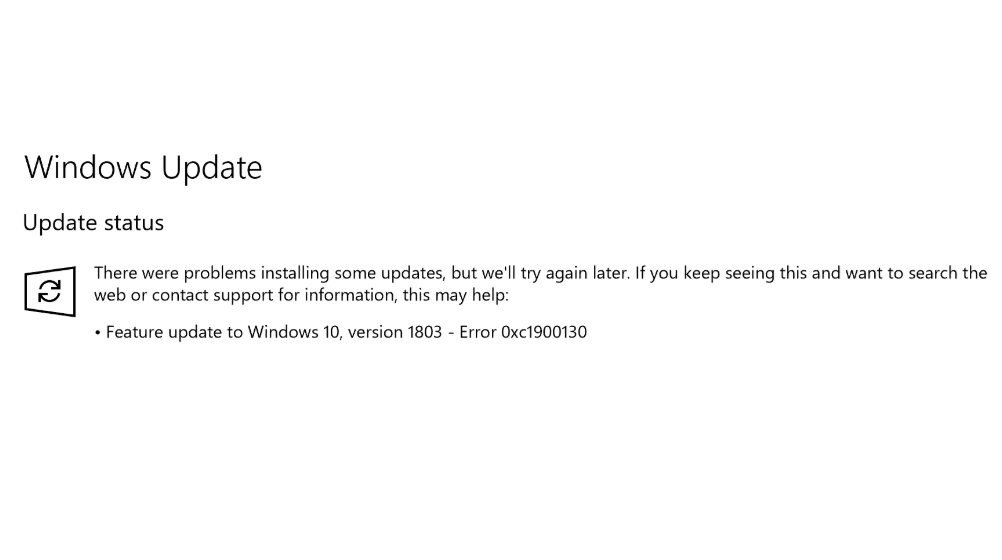
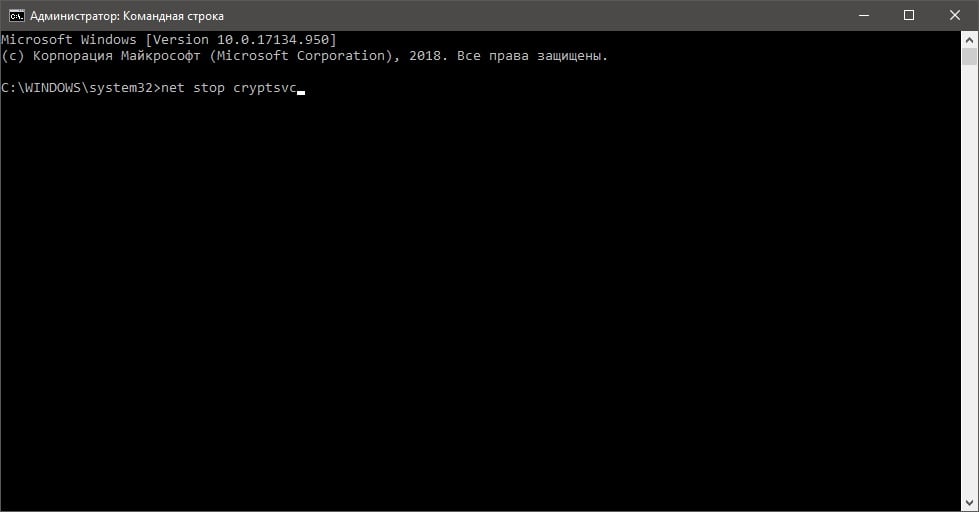
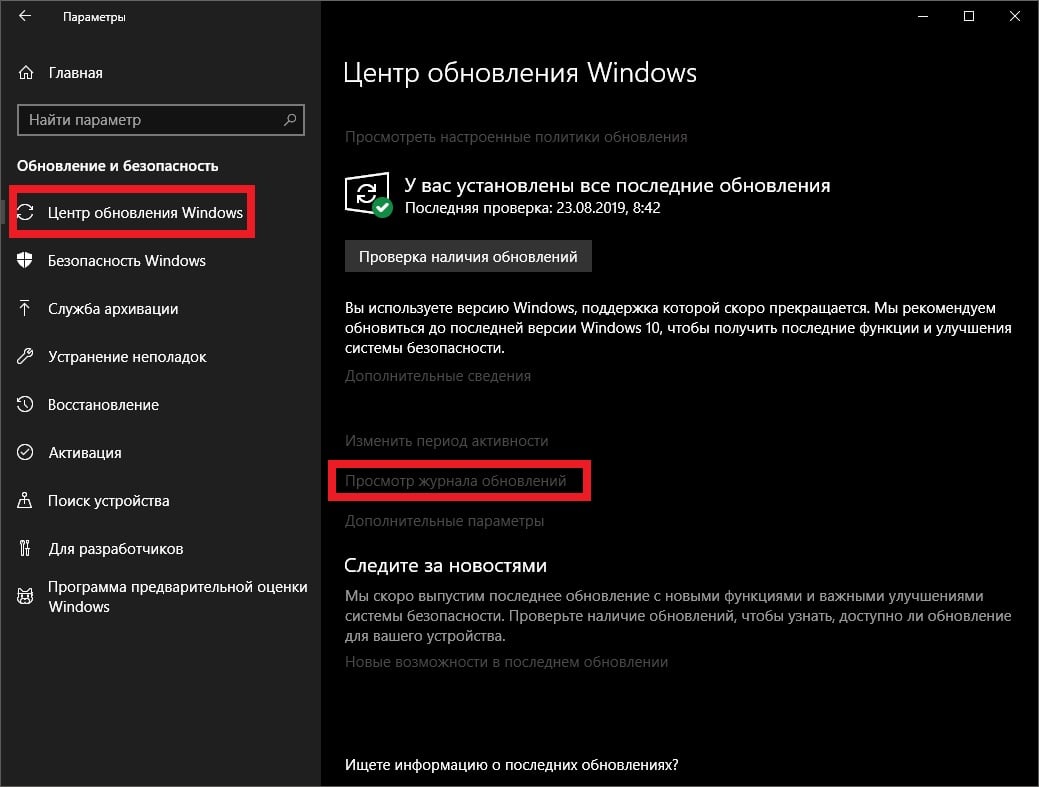
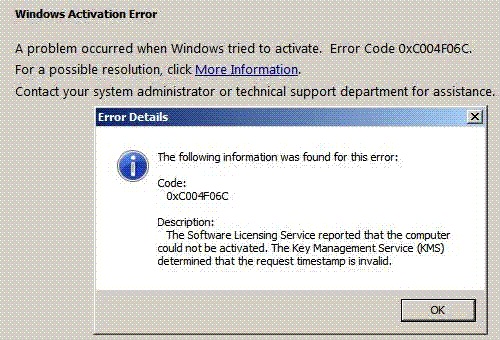












































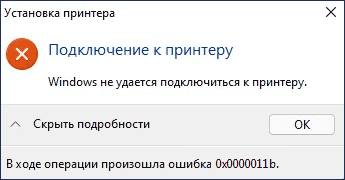


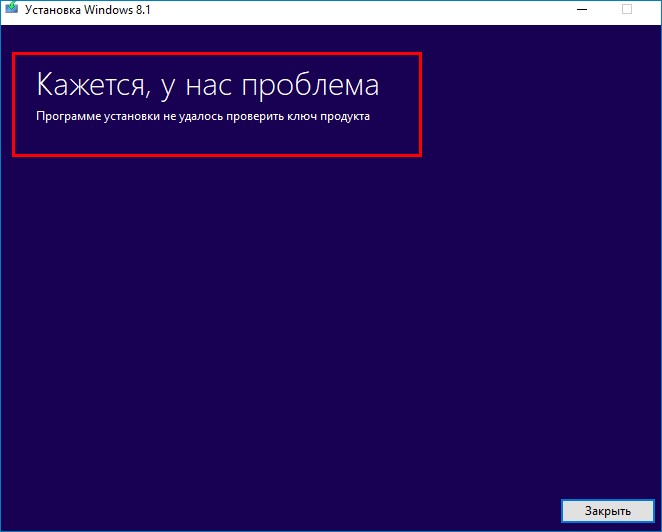
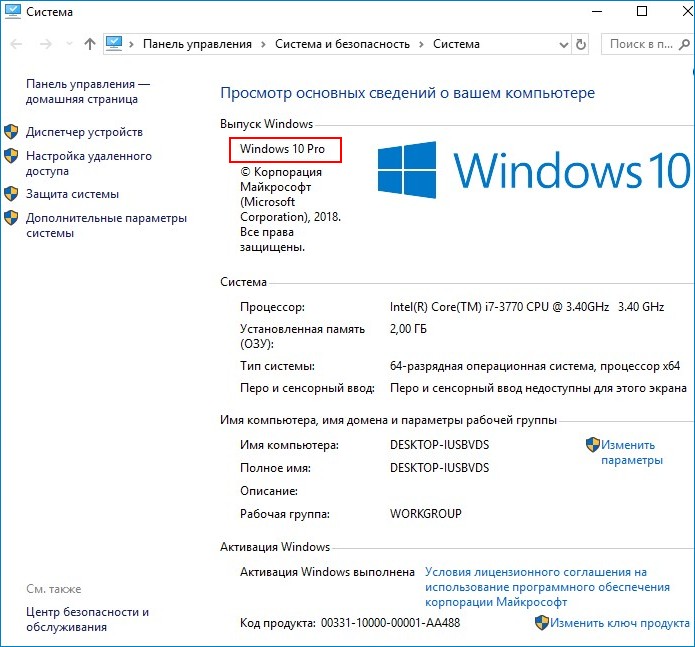
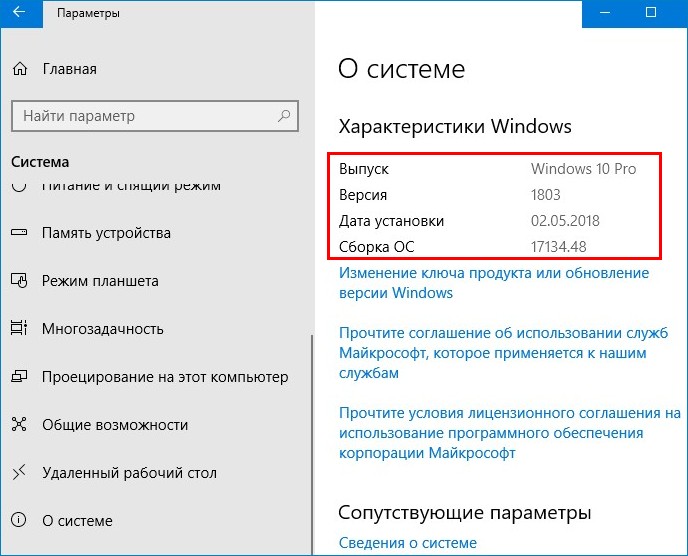
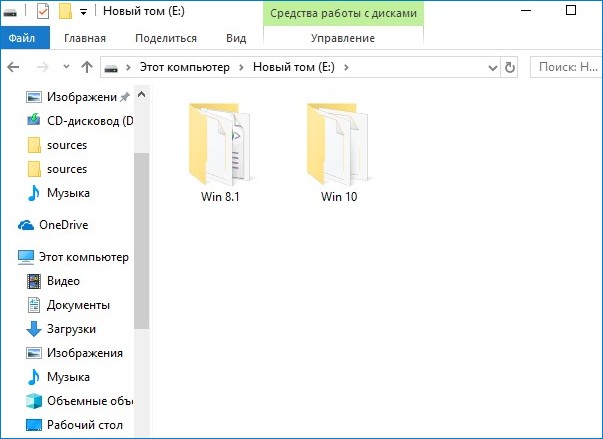
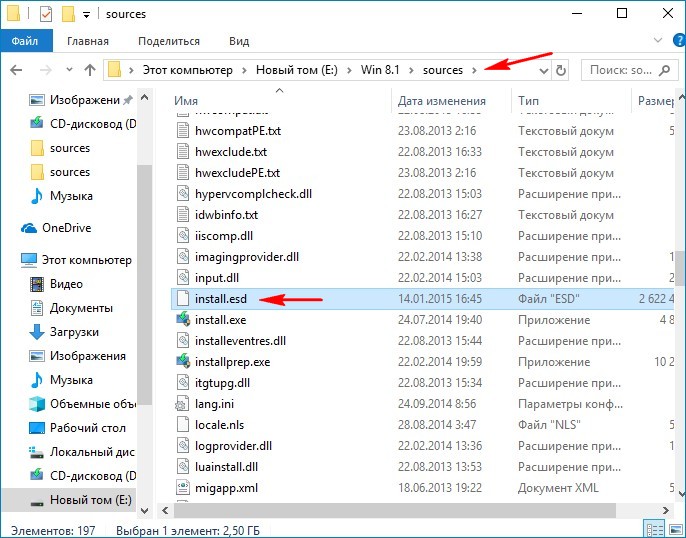

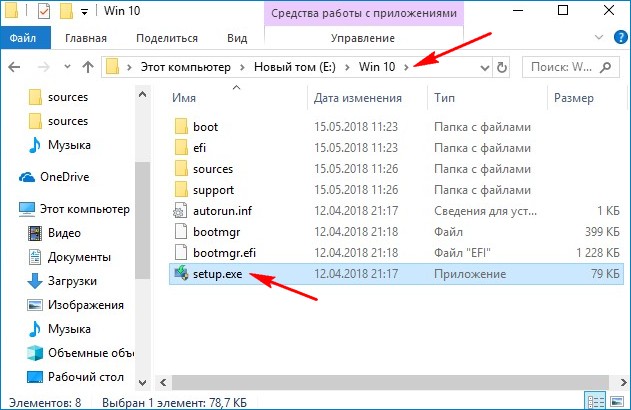

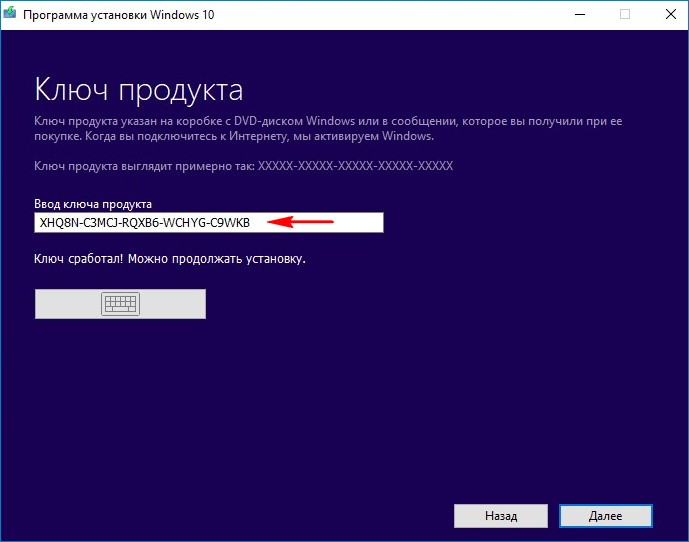
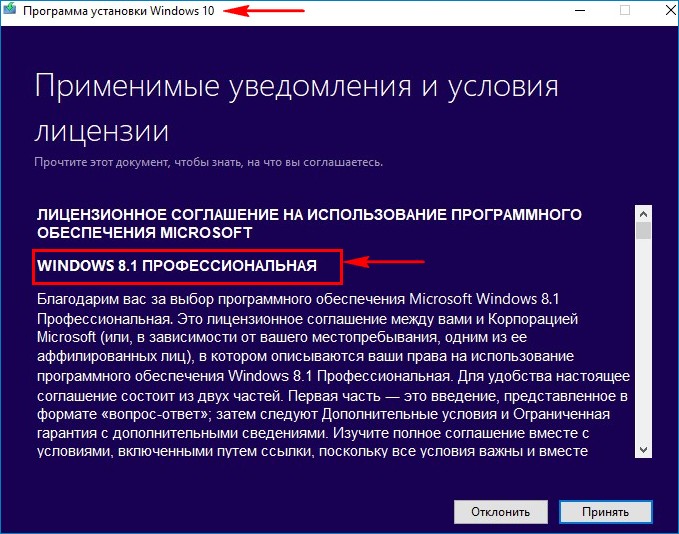
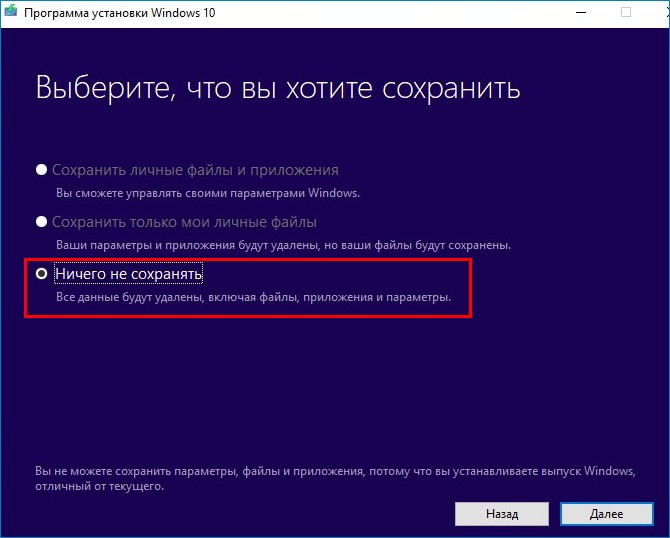

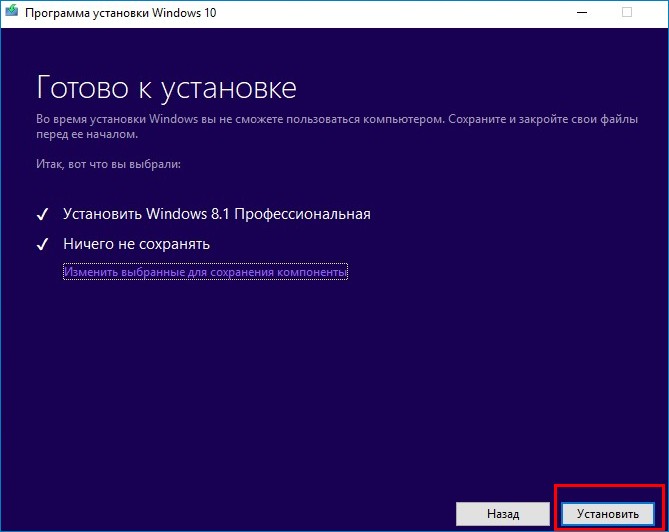
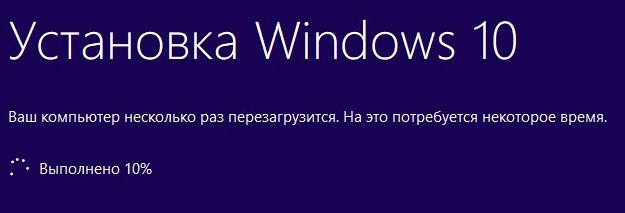
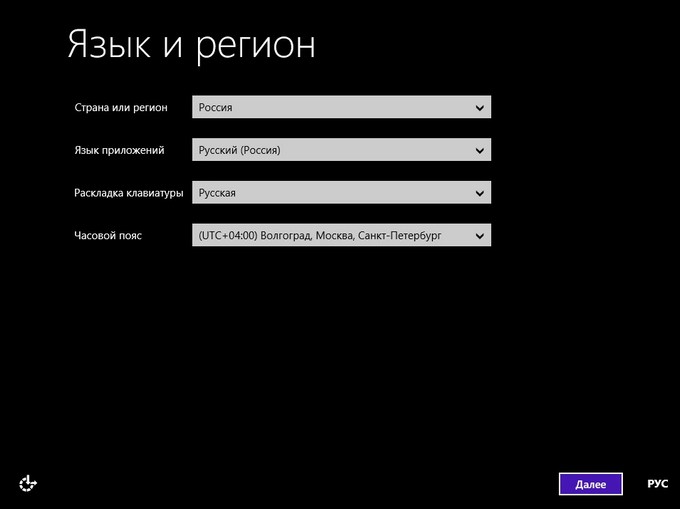
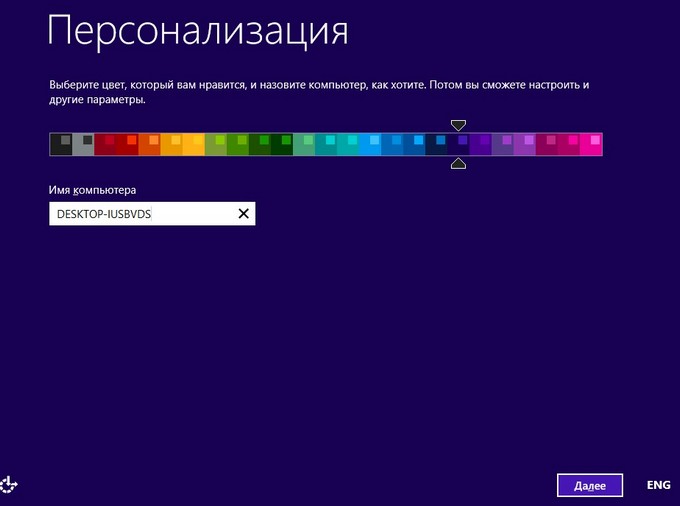
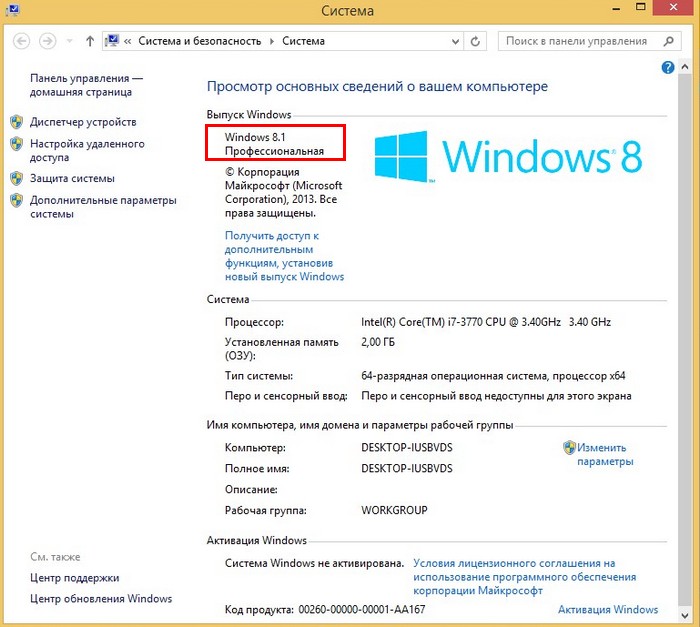
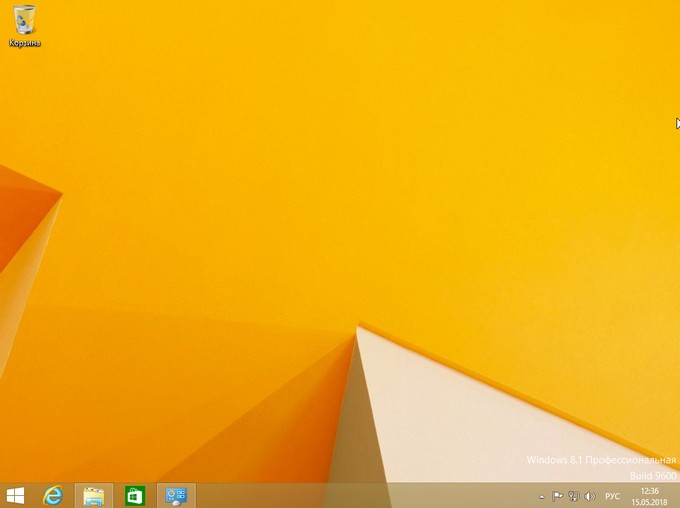

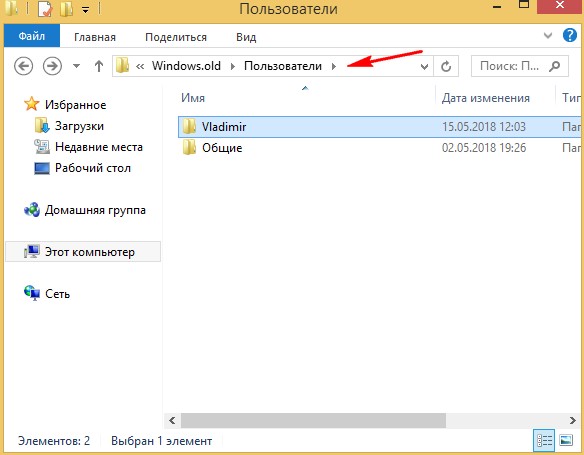
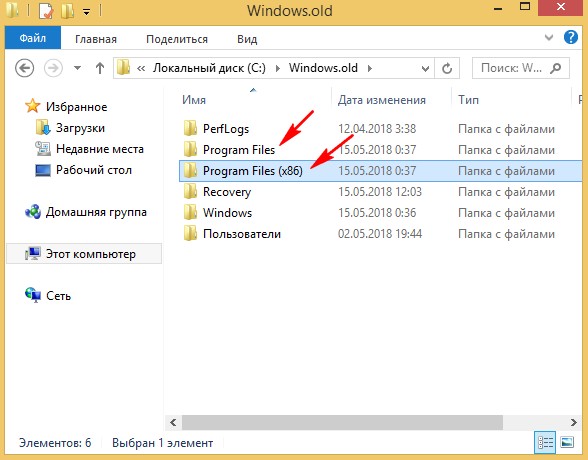
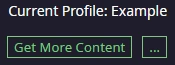

 Введите appwiz.cpl и нажмите Enter, чтобы открыть страницу установленных программ.
Введите appwiz.cpl и нажмите Enter, чтобы открыть страницу установленных программ. Удаление приложения FTP
Удаление приложения FTP Покормить зверюгу
Покормить зверюгу Продолжаем установку обновления Java
Продолжаем установку обновления Java Загрузите последнюю версию Java
Загрузите последнюю версию Java